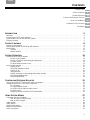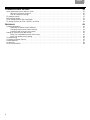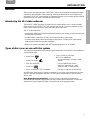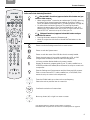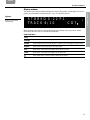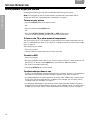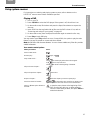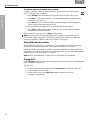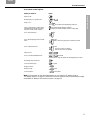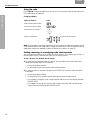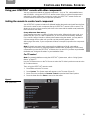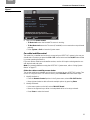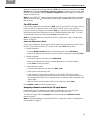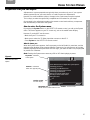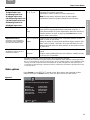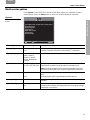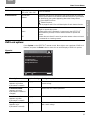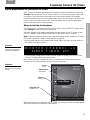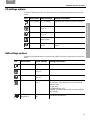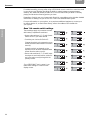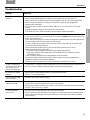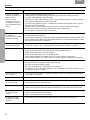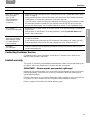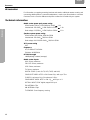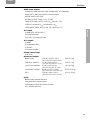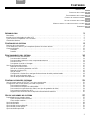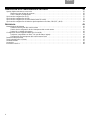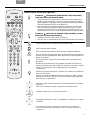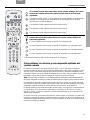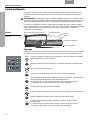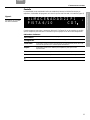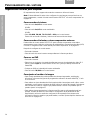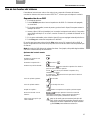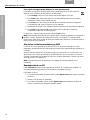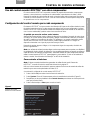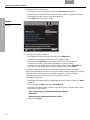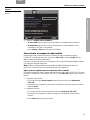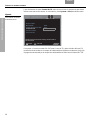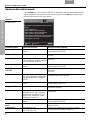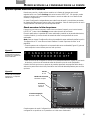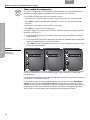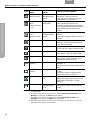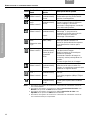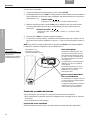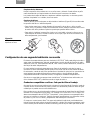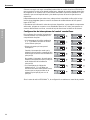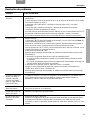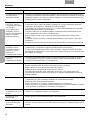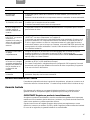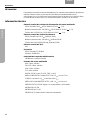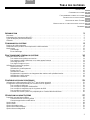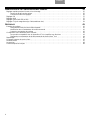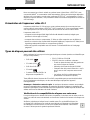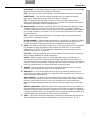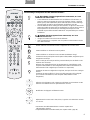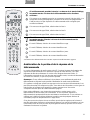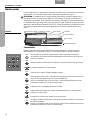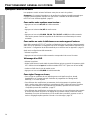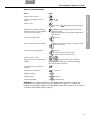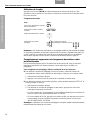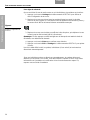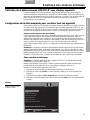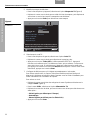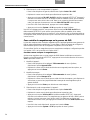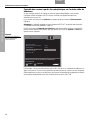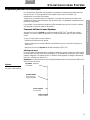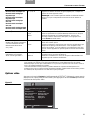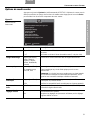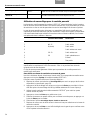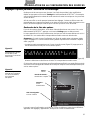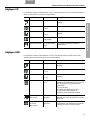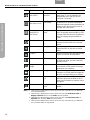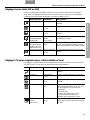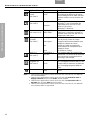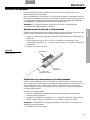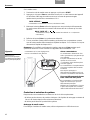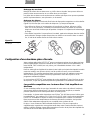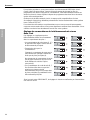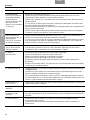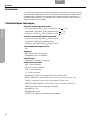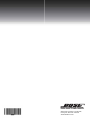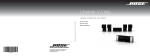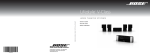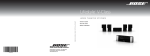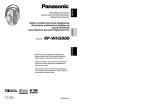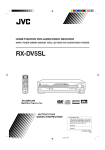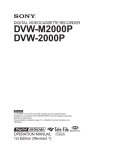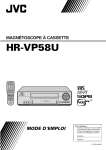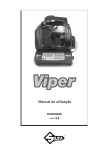Download Bose Lifestyle DVD Home Entertainment Systems User's Manual
Transcript
LIFESTYLE DVD ® HOME ENTERTAINMENT SYSTEMS with the VS-2 Video Enhancer Operating Guide Guía de uso Notice d’utilisation ® Français Español English SAFETY INFORMATION Please read this guide Please take the time to follow the instructions in this guide carefully. It will help you set up and operate your system properly and enjoy all of its advanced features. Please save this guide for future reference. Additional safety information See the additional instructions on the Important Safety Information sheet enclosed in the shipping carton. WARNINGS: • To reduce the risk of fire or electrical shock, do not expose the product to rain or moisture. • The apparatus shall not be exposed to dripping or splashing, and objects filled with liquids, such as vases, shall not be placed on the apparatus. As with any electronic products, use care not to spill liquids into any part of the system. Liquids can cause a failure and/or a fire hazard. • No naked flame sources, such as lighted candles, should be placed on the apparatus. The lightning flash with arrowhead symbol within an equilateral triangle alerts the user to the presence of uninsulated, dangerous voltage within the system enclosure that may be of sufficient magnitude to constitute a risk of electrical shock. The exclamation point within an equilateral triangle, as marked on the system, is intended to alert the user to the presence of important operating and maintenance instructions in this owner’s guide. Class 1 laser product This CD/DVD player is classified as a CLASS 1 LASER PRODUCT according to EN 60825-1:1994+A1+A2, IEC60825-1:1993+A1+A2. CLASS 1 KLASSE 1 LUOKAN 1 KLASS 1 LASER LASER LASER LASER PRODUCT PRODUKT LAITE APPARAT CAUTIONS: • Use of controls or adjustments or performance of procedures other than those specified herein may result in hazardous radiation exposure. The compact disc player should not be adjusted or repaired by anyone except properly qualified service personnel. • Make no modifications to the system or accessories. Unauthorized alterations may compromise safety, regulatory compliance, and system performance, and may void the warranty. Notes: • Where the mains plug or appliance coupler is used as the disconnect device, such disconnect device shall remain readily operable. • The product must be used indoors. It is neither designed nor tested for use outdoors, in recreation vehicles, or on boats. • This product is intended to be used only with the power supply provided. Class B emissions • This Class B digital apparatus meets all requirements of the Canadian Interference-Causing Equipment Regulations (Canada only). • If applicable, the radio communication device incorporated into this apparatus meets all requirements of the Industry Canada standard RSS-310 (Canada only). This product conforms to the EMC Directive 89/336/EEC and to the Low Voltage Directive 73/23/EEC. The remote control conforms to the RTTE Directive 99/5/EC. The complete Declaration of Conformity can be found at www.Bose.com/static/compliance/index.html. Please dispose of used batteries properly, following any local regulations. Do not incinerate. ©2007 Bose Corporation. No part of this work may be reproduced, modified, distributed, or otherwise used without prior written permission. For additional copyright, trademark, patent, and licensing information, please refer to pages at the back of this book. 2 English Español Français CONTENTS INTRODUCTION 5 SYSTEM CONTROLS 8 SYSTEM OPERATION 14 CONTROLLING EXTERNAL SOURCES 21 USING SYSTEM MENUS 27 CHANGING SOURCE SETTINGS 35 REFERENCE 41 INTRODUCTION 5 Welcome . . . . . . . . . . . . . . . . . . . . . . . . . . . . . . . . . . . . . . . . . . . . . . . . . . . . . . . . . . . . . . . . . . . . . . . . . . . . . . . . . . . Introducing the VS-2 video enhancer . . . . . . . . . . . . . . . . . . . . . . . . . . . . . . . . . . . . . . . . . . . . . . . . . . . . . . . . . . . . . Types of discs you can use with this system . . . . . . . . . . . . . . . . . . . . . . . . . . . . . . . . . . . . . . . . . . . . . . . . . . . . . . . . Glossary of terms . . . . . . . . . . . . . . . . . . . . . . . . . . . . . . . . . . . . . . . . . . . . . . . . . . . . . . . . . . . . . . . . . . . . . . . . . . . . . SYSTEM CONTROLS 5 5 5 6 8 Remote control buttons . . . . . . . . . . . . . . . . . . . . . . . . . . . . . . . . . . . . . . . . . . . . . . . . . . . . . . . . . . . . . . . . . . . . . . . . Getting good remote control range and response . . . . . . . . . . . . . . . . . . . . . . . . . . . . . . . . . . . . . . . . . . . . . . . . . . . . Media center . . . . . . . . . . . . . . . . . . . . . . . . . . . . . . . . . . . . . . . . . . . . . . . . . . . . . . . . . . . . . . . . . . . . . . . . . . . . . . . . Controls . . . . . . . . . . . . . . . . . . . . . . . . . . . . . . . . . . . . . . . . . . . . . . . . . . . . . . . . . . . . . . . . . . . . . . . . . . . . . . . Display window . . . . . . . . . . . . . . . . . . . . . . . . . . . . . . . . . . . . . . . . . . . . . . . . . . . . . . . . . . . . . . . . . . . . . . . . . SYSTEM OPERATION Initial pointers to get you started . . . . . . . . . . . . . . . . . . . . . . . . . . . . . . . . . . . . . . . . . . . . . . . . . . . . . . . . . . . . . . . . . To turn on your system . . . . . . . . . . . . . . . . . . . . . . . . . . . . . . . . . . . . . . . . . . . . . . . . . . . . . . . . . . . . . . . . . . . To turn on the TV or other external components . . . . . . . . . . . . . . . . . . . . . . . . . . . . . . . . . . . . . . . . . . . . . . . . To watch a DVD . . . . . . . . . . . . . . . . . . . . . . . . . . . . . . . . . . . . . . . . . . . . . . . . . . . . . . . . . . . . . . . . . . . . . . . . . To adjust what you hear or see . . . . . . . . . . . . . . . . . . . . . . . . . . . . . . . . . . . . . . . . . . . . . . . . . . . . . . . . . . . . . Using system sources . . . . . . . . . . . . . . . . . . . . . . . . . . . . . . . . . . . . . . . . . . . . . . . . . . . . . . . . . . . . . . . . . . . . . . . . . Playing a DVD . . . . . . . . . . . . . . . . . . . . . . . . . . . . . . . . . . . . . . . . . . . . . . . . . . . . . . . . . . . . . . . . . . . . . . . . . . . Using DVD parental controls . . . . . . . . . . . . . . . . . . . . . . . . . . . . . . . . . . . . . . . . . . . . . . . . . . . . . . . . . . . . . . . Playing a CD . . . . . . . . . . . . . . . . . . . . . . . . . . . . . . . . . . . . . . . . . . . . . . . . . . . . . . . . . . . . . . . . . . . . . . . . . . . . Using the radio . . . . . . . . . . . . . . . . . . . . . . . . . . . . . . . . . . . . . . . . . . . . . . . . . . . . . . . . . . . . . . . . . . . . . . . . . . Setting, removing, or reassigning radio station presets . . . . . . . . . . . . . . . . . . . . . . . . . . . . . . . . . . . . . . . . . . . Using the headphone jack . . . . . . . . . . . . . . . . . . . . . . . . . . . . . . . . . . . . . . . . . . . . . . . . . . . . . . . . . . . . . . . . . Using the sleep timer . . . . . . . . . . . . . . . . . . . . . . . . . . . . . . . . . . . . . . . . . . . . . . . . . . . . . . . . . . . . . . . . . . . . . CONTROLLING EXTERNAL SOURCES ® Using your LIFESTYLE remote with other components . . . . . . . . . . . . . . . . . . . . . . . . . . . . . . . . . . . . . . . . . . . . . . . Setting the remote to control each component . . . . . . . . . . . . . . . . . . . . . . . . . . . . . . . . . . . . . . . . . . . . . . . . . . . . . . For TV control . . . . . . . . . . . . . . . . . . . . . . . . . . . . . . . . . . . . . . . . . . . . . . . . . . . . . . . . . . . . . . . . . . . . . . . . . . . For cable/satellite control . . . . . . . . . . . . . . . . . . . . . . . . . . . . . . . . . . . . . . . . . . . . . . . . . . . . . . . . . . . . . . . . . . For VCR (or other video recorder) control . . . . . . . . . . . . . . . . . . . . . . . . . . . . . . . . . . . . . . . . . . . . . . . . . . . . . For AUX control . . . . . . . . . . . . . . . . . . . . . . . . . . . . . . . . . . . . . . . . . . . . . . . . . . . . . . . . . . . . . . . . . . . . . . . . . Assigning channel control to the TV input device . . . . . . . . . . . . . . . . . . . . . . . . . . . . . . . . . . . . . . . . . . . . . . . USING SYSTEM MENUS Properties that you can adjust . . . . . . . . . . . . . . . . . . . . . . . . . . . . . . . . . . . . . . . . . . . . . . . . . . . . . . . . . . . . . . . . . . . How to enter the System menu . . . . . . . . . . . . . . . . . . . . . . . . . . . . . . . . . . . . . . . . . . . . . . . . . . . . . . . . . . . . . How to make changes . . . . . . . . . . . . . . . . . . . . . . . . . . . . . . . . . . . . . . . . . . . . . . . . . . . . . . . . . . . . . . . . . . . . Audio options . . . . . . . . . . . . . . . . . . . . . . . . . . . . . . . . . . . . . . . . . . . . . . . . . . . . . . . . . . . . . . . . . . . . . . . . . . . . . . . . Video options . . . . . . . . . . . . . . . . . . . . . . . . . . . . . . . . . . . . . . . . . . . . . . . . . . . . . . . . . . . . . . . . . . . . . . . . . . . . . . . . Media center options . . . . . . . . . . . . . . . . . . . . . . . . . . . . . . . . . . . . . . . . . . . . . . . . . . . . . . . . . . . . . . . . . . . . . . . . . . Remote control options . . . . . . . . . . . . . . . . . . . . . . . . . . . . . . . . . . . . . . . . . . . . . . . . . . . . . . . . . . . . . . . . . . . . . . . . DVD Lock options . . . . . . . . . . . . . . . . . . . . . . . . . . . . . . . . . . . . . . . . . . . . . . . . . . . . . . . . . . . . . . . . . . . . . . . . . . . . 8 11 12 12 13 14 14 14 14 14 14 15 15 16 16 18 18 19 19 21 21 21 21 23 24 25 25 27 27 27 28 28 29 31 32 33 3 Français Español English CHANGING SOURCE SETTINGS Quick adjustments as you watch or listen . . . . . . . . . . . . . . . . . . . . . . . . . . . . . . . . . . . . . . . . . . . . . . . . . . . . . . . . . . Where to find the list of options . . . . . . . . . . . . . . . . . . . . . . . . . . . . . . . . . . . . . . . . . . . . . . . . . . . . . . . . . . . . . How to change the settings . . . . . . . . . . . . . . . . . . . . . . . . . . . . . . . . . . . . . . . . . . . . . . . . . . . . . . . . . . . . . . . . CD settings options . . . . . . . . . . . . . . . . . . . . . . . . . . . . . . . . . . . . . . . . . . . . . . . . . . . . . . . . . . . . . . . . . . . . . . . . . . . DVD settings options . . . . . . . . . . . . . . . . . . . . . . . . . . . . . . . . . . . . . . . . . . . . . . . . . . . . . . . . . . . . . . . . . . . . . . . . . . Tuner settings options (FM or AM radio) . . . . . . . . . . . . . . . . . . . . . . . . . . . . . . . . . . . . . . . . . . . . . . . . . . . . . . . . . . . TV settings options (for VCR, CBL/SAT, and AUX) . . . . . . . . . . . . . . . . . . . . . . . . . . . . . . . . . . . . . . . . . . . . . . . . . . . REFERENCE System maintenance . . . . . . . . . . . . . . . . . . . . . . . . . . . . . . . . . . . . . . . . . . . . . . . . . . . . . . . . . . . . . . . . . . . . . . . . . . Replacing the remote control batteries . . . . . . . . . . . . . . . . . . . . . . . . . . . . . . . . . . . . . . . . . . . . . . . . . . . . . . . Changing remote control switch settings . . . . . . . . . . . . . . . . . . . . . . . . . . . . . . . . . . . . . . . . . . . . . . . . . . . . . . Protecting and caring for your system . . . . . . . . . . . . . . . . . . . . . . . . . . . . . . . . . . . . . . . . . . . . . . . . . . . . . . . . Setting up a second room with sound . . . . . . . . . . . . . . . . . . . . . . . . . . . . . . . . . . . . . . . . . . . . . . . . . . . . . . . . . . . . . Bose® link-compatible products make it easy . . . . . . . . . . . . . . . . . . . . . . . . . . . . . . . . . . . . . . . . . . . . . . . . . . Bose® link remote switch settings . . . . . . . . . . . . . . . . . . . . . . . . . . . . . . . . . . . . . . . . . . . . . . . . . . . . . . . . . . . Troubleshooting . . . . . . . . . . . . . . . . . . . . . . . . . . . . . . . . . . . . . . . . . . . . . . . . . . . . . . . . . . . . . . . . . . . . . . . . . . . . . . Contacting Customer Service . . . . . . . . . . . . . . . . . . . . . . . . . . . . . . . . . . . . . . . . . . . . . . . . . . . . . . . . . . . . . . . . . . . Limited warranty . . . . . . . . . . . . . . . . . . . . . . . . . . . . . . . . . . . . . . . . . . . . . . . . . . . . . . . . . . . . . . . . . . . . . . . . . . . . . . Accessories . . . . . . . . . . . . . . . . . . . . . . . . . . . . . . . . . . . . . . . . . . . . . . . . . . . . . . . . . . . . . . . . . . . . . . . . . . . . . . . . . Technical information . . . . . . . . . . . . . . . . . . . . . . . . . . . . . . . . . . . . . . . . . . . . . . . . . . . . . . . . . . . . . . . . . . . . . . . . . . 4 35 35 35 36 37 37 39 39 41 41 41 41 42 43 43 44 45 47 47 48 48 English Español Français INTRODUCTION Thank you for purchasing a Bose® LIFESTYLE® DVD home entertainment system with HDMITM connectivity and automatic video switching. Through proprietary Bose technologies and innovative LIFESTYLE® system design, this elegant and easy-to-use system delivers superior performance for both music and video program content. Introducing the VS-2 video enhancer The Bose VS-2 video enhancer included with your system allows you to connect multiple video sources to your LIFESTYLE® DVD system. With the VS-2 correctly installed, a single button press selects the source video and audio at the same time. The VS-2 video enhancer: • Incorporates HDMI (High-Definition Multimedia Interface) technology to help maximize your home theater experience. • Provides HDMI, component, S-Video, and composite video connections. • Converts lower-quality video input formats (composite or S-Video) up to higher-quality video output formats (component and HDMI). • Makes your system compatible with HDTV and progressive scan TV formats. Types of discs you can use with this system Your system is engineered to play the disc types listed below, some of which are identified by corresponding logos: • Video DVDs • Video CDs (VCDs) • DVD-R or DVD-RW • Audio CDs • SACD content if it is CD- compatible • CD-R, CD-RW, or CD-ROM • MP3 CDs created with: – All tracks burned in a single, closed session – Use of ISO9660 disc format – Each file named with an “.mp3” extension and no other periods – File tags no higher than ID3 (ID3v2) Any difficulties experienced in playing compatible CDs or DVDs may be related to the rates at which data was recorded to the disc or to the optical characteristics of the recording device used. Note: Regarding copy protection – Music and other content may be protected by international and domestic copyright laws and may contain specific restrictions on use and/or reproduction. Please respect the rights of the artists and other copyright holders. 5 INTRODUCTION Welcome Français Español English INTRODUCTION INTRODUCTION Check DVDs for region number compatibility For a DVD disc to be compatible with a player, their respective region numbers must match. These numbers are assigned by the geographic region where the player and disc are sold. You can find the region number for your system on the bottom of the media center. If you have trouble playing a DVD disc, check to see if the region number marked on the disc label or packaging matches the region number of your system. A DVD and media center marked for use in Region 1 should display the symbol at right. Glossary of terms A Aspect ratio – An expression for the width of the picture relative to the height and seen when as a rectangular TV image. For example, if the aspect ratio is 4:3 (read as 4 by 3), the shape of that picture is 4 units wide by 3 units high. The standard TV aspect ratios are 4:3 and 16:9. C CD-R, CD-RW – Abbreviations for Recordable (R) and ReWriteable (RW) Compact Disc (CD). Data can be added to a CD-R once only and to a CD-RW more than once. CD-ROM – The abbreviation for Read Only Memory (ROM) on a Compact Disc (CD), which allows no data to be added. Chapter – A main division of contents in a DVD title. Component video – Also called YPbPr, this video signal is split into three parts: luminance and two color signals for considerably better resolution than can be provided by either composite or S-video signals. This more complex signal also requires the use of component connection jacks, which are not available on all televisions or video components. Composite video – The simplest of three types of video signal, which combines rather than separates brightness (black and white) and color information. It provides the lowest resolution of the three, but is compatible with the broadest range of televisions and other video components and requires a simple video cable connection to RCA jacks. D Dolby Digital – A perceptual coding system for audio, developed by Dolby Laboratories and accepted as an international standard. Dolby Digital is the most common means of encoding multi-channel audio. – The logo representing Dolby Digital. DTS – An abbreviation for Digital Theater Systems, a type of multi-channel surround sound format used on certain CDs and many DVDs. – The logo representing DTS. DVD – An abbreviation most commonly known to mean Digital Video Disc or Digital Versatile Disc. The audio/video/data storage system is based on 12-cm optical discs. DVD-R, DVD+R, DVD-RW, DVD+RW – Abbreviations for Recordable (R) and ReWriteable (RW) Digital Video (or Versatile) Disc (DVD). Data can be added to a DVD-R or +R once only, and to a DVD-RW or +RW more than once. DVD-ROM – The abbreviation for Read Only Memory (ROM) on a Digital Video (or Versatile) Disc (DVD), which allows no data to be added. DVD video – A standard for storing and reproducing audio and video on DVD-ROM discs, based on MPEG video, Dolby Digital audio, and other proprietary data formats. DVR – An abbreviation for Digital Video Recording, sometimes used interchangeably with PVR, for Personal Video Recording. H HDMI – An abbreviation for High Definition Multimedia Interface. HDMITM is a de-facto standard interface that delivers clear, all-digital audio and video through a single cable. 6 English Español Français INTRODUCTION INTRODUCTION I IR – An abbreviation for infrared. Pertains to the type of remote that sends/receives commands on an infrared light beam. L Letterbox – A video format that has an aspect ratio wider than 4:3 and is shown with black bars above and below the picture. M MP3 – MPEG-1 Layer III audio. This is a compressed audio format that allows the recording of many hours of music on a single CD. MPEG – An abbreviation for Moving Picture Experts Group, the committee of experts from the audio, video, and computer industries involved in setting standards for compression of moving images. N NTSC – An abbreviation for National Television System Committee and the label for its video format standard used for televisions in the U.S. and other countries. P PAL – An acronym for the Phase Alternate Line video format used extensively in Western Europe. PCM – An abbreviation for Pulse Code Modulation. A common form of digital audio signal. Progressive Scan – A video format that displays all lines of the picture frame in a single pass and refreshes the TV image 30x/sec. Not compatible with all video displays. PVR – An abbreviation for Personal Video Recording. Sometimes used interchangeably with DVR for Digital Video Recording but may include non-digital technology, as used in VCRs. R RF remote – A remote control that transmits commands to a device using radio frequency (RF) signals, which have the ability to penetrate walls, unlike the infrared (IR) signals used by many remote controls. RDS – A system that displays radio broadcast station and programming information. This feature is available on European systems only. S SACD – An abbreviation for Super Audio Compact Disc, used for high-resolution digital audio storage on CD-sized discs. New Bose® LIFESTYLE® systems play the CD-compatible portion of such discs, identified by the CD disc logo on the front of the disc. SCART – A type of jack commonly found on consumer electronics products manufactured for use in Western Europe. Subtitles – Text that appears at the bottom of the screen during video playback, and which may differ from the language of the on-screen dialog. S-video – Also called Y/C. A video signal that separates the brightness (black and white) and the color information. S-video provides significantly higher resolution than composite video, but not as high as from component. This type of connection is compatible with many televisions and other video components, and requires use of an S-video cable. T Teletext – An information retrieval service provided by television broadcast companies in Europe and some other countries, not including the U.S. V Video CD – A Compact Disc (CD) that contains a video component. Videostage® 5 – Bose proprietary decoding circuitry that provides five-channel surround sound performance from varied media – VHS tapes, stereo CDs, even mono TV programs. Y YPbPr – A component analog video signal containing one luminance and two chrominance components. Also referred to as YUV or Y, B-Y, R-Y. 7 Français Español English SYSTEM CONTROLS Remote control buttons SYSTEM CONTROLS The advanced radio frequency (RF) remote control provided with this system works from almost anywhere inside your home, with no need to aim it in the direction of the system. Turns the system on and off. Selects the last used source. Mutes the volume for all connected speakers (main and in other rooms). Mutes or unmutes the volume in the current room. Selects the built-in disc player as source. Turns the system on if it was off. Selects the built-in FM/AM radio tuner set to the station last selected. Switches between FM and AM when the radio is on. Turns the system on if it was off. Selects the AUX source connected to your system. Turns the system on if it was off. TV – Selects the TV source that is connected to your LIFESTYLE ® system. Turns the system on if it was off. For more information, see “For TV control” on page 21. Input – Selects different video inputs on the TV if the remote is set to control it. Enables you to select the TV input connected to the VS-2. On/Off – Turns the TV on and of , if the remote is set to control your TV. CBL•SAT – Selects the cable box or satellite receiver that is connected to your LIFESTYLE system. Turns the system on if it was off. On/Off – Turns your cable or satellite box on and off, if the remote is set to control it. VCR – Selects the VCR that is connected to your LIFESTYLE system. Turns the system on if it was off. On/Off – Turns your VCR on and off, if the remote is set to control it. Note: You may set the LIFESTYLE® remote to control your TV, cable or satellite box, or VCR and turn these devices on or off. For details, refer to “Using your LIFESTYLE® remote with other components” on page 21. 8 English Español Français SYSTEM CONTROLS If (Record/ABC* functions) appears below this button and you select a video source: • When using an HDMITM connection to a widescreen TV (16:9)**, pressing this button skips through Image View settings: Gray Bars, Stretch, Zoom, and Normal (see Image View in TV settings options on page 39). • For other video connection types and TVs, pressing this button switches the aspect ratio of your TV picture between 4:3 and 16:9 (widescreen). This feature works only if your TV has this function and your LIFESTYLE® remote is set up to control your TV. If (Teletext* functions) appears below this button and you select the TV source: • Pressing this button enters the Teletext mode. • Works in conjunction with the four colored FastText buttons on the remote. Enters or exits the Settings menu for the current source. Enters or exits the System menu. Enters or exits the menu of the DVD disc that is currently loaded. Enters the main menu of your cable or satellite box, VCR, or DVR (a digital video recorder) or another video recording device. In Library, provides further details on the search results. Displays an electronic program guide (if your TV, cable, satellite box or VCR/DVR provides this feature) when the remote is set up to control such components. Exits the Settings and System menus and the Library and Info screens. Exits on-screen menus for TV, cable, satellite box, or VCR/DVR (if the remote is set up to control such components). Tunes the FM/AM radio up or down to the next frequency. Selects the next or previous item in a menu list. Confirms the selection of a menu item. Moves up, down, left, or right in a menu or screen. * See Remote Version in “Remote control options” on page 32. **The Widescreen TV option must be set to Yes in “Video options” on page 29. 9 SYSTEM CONTROLS Depending on the remote you have, the button above the Settings button performs one of the following functions: Français Español English SYSTEM CONTROLS SYSTEM CONTROLS Skips backward or forward to the next TV, cable, or satellite channel, CD track, or DVD chapter. Raises or lowers the volume of the current source. Pressing + raises the volume and unmutes the source playing (if muted) in the current room only. Pressing – lowers the volume. Stops music (except FM/AM) or video play. For DVDs and VCDs only, the system bookmarks where the disc stopped, so you can resume play there. Pressing again clears the bookmark. Pauses music (except FM/AM) or video play. Starts music (except FM/AM) or video play. Moves backward or forward in video. Displays a control bar to adjust the speed of this movement. Moves to the previous or next CD track, or strong radio station. When pressed and held, scans backward or forward through the current CD or MP3 disc. Randomly plays music from a CD. Pressing again cancels this style of play. Moves back a few seconds in your DVR (or other digital video recorder) if the LIFESTYLE® remote is set up for this control. Repeats the current music selection. Pressing again cancels this style of play. Moves ahead a few seconds in your DVR (or other digital video recorder) if the LIFESTYLE® remote is set up for this control. Selects a radio station preset, DVD chapter, CD track, or TV channel that corresponds to the numbers pressed. Skips to the channel last selected on TV, cable, satellite box, or VCR/DVR (if applicable) when the remote is set up to control your components. Displays or exits the TV, cable, satellite box, or VCR/DVR information on the TV screen, if the remote is set up to control your components. During MP3 play, removes or restores track information on the media center display. Moves to the previous (arrow down) or next (arrow up) page in some cable and satellite on-screen menus and guides. 10 English Español Français SYSTEM CONTROLS In VCR source (or AUX, if a recorder-type device is connected to that input), activates the record function. Not available on remotes set to control Teletext. In Cable source, makes a selection from the A list. In Cable source, makes a selection from the B list. In Cable source, makes a selection from the C list. If your remote has this button* above the Settings button, the four colored buttons on the bottom of your remote perform the following functions: In Teletext mode, selects the content labeled red. In Teletext mode, selects the screen content labeled green. In Teletext mode, selects the screen content labeled yellow. In Teletext mode, selects the screen content labeled blue. * See Remote Version in “Remote control options” on page 32. Getting good remote control range and response The cord that connects the power supply to the VS-2 and the VS-2 to the media center contains an antenna for your RF remote. For good range, it is VERY important that you extend this cord to its full length and keep it away from other system cables. Placing the power supply on the floor, well below the media center, puts the cord in a vertical orientation, which is optimum. Note: When using a plasma screen TV, keeping the media center power supply as far from the TV as is practical improves remote range. If your system does not respond when you press a button on the remote, it could be time to change the batteries. For information on the type of batteries to use and how to change them, refer to “Replacing the remote control batteries” on page 41. In some buildings, there may be “dead spots” where remote control signals are not effective. If this happens, move the remote a foot or two and try again. If this does not help, move the media center a few feet to see if a new location provides better response. If the batteries are not dead and your efforts to avoid dead spots are in vain, you may need an antenna extender. To contact Bose for more information, or to order the extender, refer to the contact list included with the system. 11 SYSTEM CONTROLS If your remote has this button* above the Settings button, the four buttons on the bottom of your remote perform the following functions: Français Español English SYSTEM CONTROLS Media center SYSTEM CONTROLS The disc tray and system controls are located under the front panel door of the media center. To the right of the system controls is the display window (Figure 1). CAUTION: Pressing the Open/Close button on the media center is the best way to open and retract the disc tray. DO NOT press on the tray to make it retract or exert pressure on the front of the tray while it is moving. Doing so can cause the disc player to malfunction. An IR (infrared) signal emitter, located under the disc tray, enables you to control other components using the LIFESTYLE® remote. Avoid blocking this emitter, so its signal will have a clear path to other components or reflective surfaces in the room. Figure 1 Front panel door – lifts up Disc tray Front view of the media center Controls Display window Headphone jack IR emitter Controls Four of the media center control panel buttons provide similar control to buttons on the remote control. The other five offer unique functionality. On/Off On/Off Source All Off Enter Volume Turns the system on or off in the main room only. Selects the source last used when it turns on the system. All Off Turns off the system and all connected speakers (in all rooms). Open/Close Erase Store Opens and closes the disc tray. Source Enter Selects the next available sound source in sequence. Initiates DVD play when that option is selected from DVD menu options that appear on the TV screen. In combination with the Store button, advances through and selects system settings on the media center display. Erase Removes a radio station preset. Volume Raises the volume of the system and unmutes the speakers (if they are muted). Lowers the volume of the system but does not unmute the source. Store 12 When the system is off, resets the remote control house code. In combination with the Enter button, advances through and selects system settings on the media center display. English Español Français SYSTEM CONTROLS Display window Figure 2 STORED 0:22 P1 TRACK 6/10 CD7 Sample of information that appears on the media center display When Settings menu items or messages appear in the display, they may scroll to reveal information that does not fit in the two lines available. Light indicators Sleep Shows when the system is set to shut down automatically. Settings Shows when the source Settings menu is selected. Shuffle Shows when tracks from a CD, Playlist, or Library search are playing in random order. Repeat Shows when the track playing is set to play again. Disc Shows when a selected action applies to the tracks on a disc. Track Shows when a selected action applies to one track only. Lights briefly when a remote control command is received. 13 SYSTEM CONTROLS The media center display window indicates the state of the system, including which source is playing, program details, and what option, if any, is selected (Figure 2). Français Español English SYSTEM OPERATION Initial pointers to get you started Scanning the following tips may prove worthwhile before using your system. SYSTEM OPERATION Note: For information on how to set the remote to operate other components, refer to “Using your LIFESTYLE® remote with other components” on page 21. To turn on your system • Press the On/Off button on the remote control. OR • Press the media center On/Off button. OR • Press the CD/DVD, FM/AM, TV, CBL/SAT, or AUX remote button. This turns on the system and selects the source at the same time. To turn on the TV or other external components You can use your LIFESTYLE® remote to control externally connected components such as your TV, cable/satellite receiver, or VCR. Refer to “Setting the remote to control each component” on page 21. After setting up your remote: • Turn on the system. • Press the remote control button for the source you want. To watch a DVD • Turn on the system. • Be sure to select the video input on your TV that connects to the VS-2 video enhancer. Use the LIFESTYLE® remote control Input button (just below the TV source button). • Put a DVD in the media center tray. • Press the CD/DVD button on the remote. To adjust what you hear or see • To correct sound problems (unexpected boominess, harshness, thinness, or reverberation) take time to run the ADAPTiQ® audio calibration program, if you have not done so. • For lasting adjustment to system operation (for audio, video, media center, remote control, or DVD lock), use the System menus. For details on the changes you can make, refer to “Properties that you can adjust” on page 27. • For temporary adjustments to the particular source playing (like the number of speakers engaged or the turn-off timer setting), use the on-screen Settings menus. For details on the changes you can make, refer to “Quick adjustments as you watch or listen” on page 35. 14 English Español Français SYSTEM OPERATION Using system sources For instructions on selecting and playing system sources, refer to buttons on the LIFESTYLE® remote control unless otherwise specified. SYSTEM OPERATION Playing a DVD 1. Turn on your TV. 2. Press CD/DVD to select the DVD player. If the system is off, this will turn it on. 3. On the media center, lift the door and press the Open/Close button to expose the disc tray. 4. Insert a DVD into the tray (label side up). Be sure the DVD is clean. If not, refer to “Protecting and caring for your system” on page 42. 5. On the media center, press the Open/Close button again to retract the disc tray. 6. Press Play to begin DVD play. You may need to press Play more than once. On most DVDs, the option to play the main feature is just one of several on-screen selections offered. Note: Not all DVDs offer the same features. You can choose subtitles only if the disc provides subtitle information. Your remote control options When you want to: Press: Pause a DVD movie… . Resume play… again, or Stop a DVD movie… . . Then Or, Then to resume play where the movie stopped. twice to stop and reset. to restart at the beginning of the DVD. Skip to the next chapter… up. Skip to the previous chapter… down twice. Repeat a chapter… while the chapter you want to repeat plays. Search backward or forward… Select a different option offered on the DVD… for the motion rate control bar to appear. Press again to adjust the rate of the search and set the direction. to view the menu shown at the beginning of the DVD. Use the left, right, up, or down arrows to reach the menu item you want, and press Enter to make that selection. 15 Français Español English SYSTEM OPERATION To repeat a segment of the DVD that is playing To replay a segment of the DVD several times, you can choose the AB repeat option in the TV Settings menu, as follows: SYSTEM OPERATION 1. Press Setting and move down the list of options until you reach the AB icon. 2. Press Enter to activate this selection. The letters a b appear in a highlighted box to the right of the menu list. 3. Press Enter at a point in the DVD where you want to begin or end the segment. The a changes to A, confirming your action. 4. Move backward or forward to the next point that defines the segment. 5. Press Enter. The b changes to B to confirm that you have defined the segment. The repeat of that segment begins. Repeat continues until you press the Enter or Stop button. Note: For information on the quick adjustments you can make to DVD settings, refer to “DVD settings options” on page 37. Instructions on how to enter the menu to make those changes are available in “Where to find the list of options” on page 35. Using DVD parental controls The parental control feature of your LIFESTYLE® system allows you to restrict access by locking any DVD movies that you find inappropriate for members of your family. Before you can use this feature, you need to choose a password and a level of restriction (matched to movie rating levels) as found in the System menu. To learn more about parental controls, refer to “DVD Lock options” on page 33. Note: Refer to “Troubleshooting” on page 45 if you have trouble with a password. Playing a CD Press CD/DVD to select the CD player. If the system is off, this will turn it on and begin playing a CD loaded in the disc tray. To load a disc: 1. On the media center, lift the door and press Open/Close to expose the disc tray. 2. Insert the audio CD into the tray. 3. On the media center, press Open/Close again to retract the disc tray. Play begins automatically. 16 English Español Français SYSTEM OPERATION Your remote control options When you want to: Press: . Resume play of a paused CD… or Stop a CD… . . Then Clear continuously scrolling track information (for an MP3 CD only) from the media center display... to restart at the beginning of the CD. and hold until the display changes. Repeat to resume display of the scrolling text. Go to the next track… up. Go to the beginning of the current track… down (after a track has played for several seconds). Go to a previous track… down: • once if no music is playing. • twice if the music has begun. Skip a track… Scan a CD backward/forward… Randomly play CD tracks… SYSTEM OPERATION Pause a CD… . and hold. On MP3 discs only, this jumps to the beginning of a track. . Cancel random play… again. Repeat a track… . Repeat a CD… again. Cancel repeat… a third time. Note: For information on the quick adjustments you can make to CD settings, refer to “CD settings options” on page 37. Instructions on how to enter the menu to make these changes are available in “Where to find the list of options” on page 35. 17 Français Español English SYSTEM OPERATION Using the radio SYSTEM OPERATION Press FM/AM to select the radio tuner. This turns on the system if it was off and tunes to the FM or AM station last selected. Changing stations When you want to: Press: Switch between FM and AM… . Seek the next strong station… . Manually tune to a station… . Select a preset station… or by specific preset number. Note: For information on the quick adjustments you can make to the radio tuner settings, refer to “Tuner settings options (FM or AM radio)” on page 39. Instructions on how to enter the menu to make those changes are available in “Where to find the list of options” on page 35. Setting, removing, or reassigning radio station presets You can establish presets for up to 20 AM and 20 FM stations. This enables you to tune in a favorite station quickly. There are two ways you can assign presets. To set a preset, use method A or B below: A. To assign the next preset number to a station, use the media center control panel and follow the next two steps for each station: 1. Tune to the preferred station. 2. On the media center control panel, press the Enter button. B. To assign a station to a specific number use the LIFESTYLE® remote control and follow these steps: 1. Tune to the preferred station. 2. To assign the station a preset number, press and hold that number button. • For numbers 1 through 9, press a single number and hold it until the display indicates PRESET: # SET. • For numbers 10 through 20, press the first number, then press and hold the second number until the display indicates PRESET: # SET. 18 English Español Français SYSTEM OPERATION Note: Assigning a preset number to a station will replace any previous assignment to that number. To remove a station preset: 2. On the remote control, press and hold the 0 number button until the message PRESET: ## ERASED appears briefly on the media center display. Removal is then complete. To reassign a preset to a different station: 1. Tune to the station preferred. 2. On the remote control, press and hold the preset number button(s) you choose to re-assign to that station. Using the headphone jack For private listening, you can connect headphones to the jack, which is located on the right side of the media center (Figure 3). Figure 3 Media center views Location of the headphone jack on the media center Right side ® Front Headphone jack Front view Right side view Note: Connecting headphones mutes all main room speakers. Using the sleep timer You can set the sleep timer to turn off the LIFESTYLE® system automatically in 10 to 90 minutes, depending on the time you select. You can do this in the Settings menu for any source that is selected. Note: If you are unfamiliar with use of the Settings menu, refer to “Quick adjustments as you watch or listen” on page 35. In the Settings menu on the media center display or on the TV screen, move around and make changes by using the selection buttons. 19 SYSTEM OPERATION 1. Tune to the preset number you want to remove. Français Español English SYSTEM OPERATION To set the timer: SYSTEM OPERATION On both the media center display and the TV on-screen menu, the same actions apply: 1. Press the Settings button on the LIFESTYLE® remote to enter the source Settings menu. 2. Move down to the Sleep Timer symbol, the last feature in the menu (Figure 4). If you see a continuation arrow at the bottom of the menu, move to it to see the other attributes that are not currently shown. Figure 4 Sleep timer symbol in the source Settings menu 3. Move right into the options list and up to the delay time you want, from 10 to 90 minutes. Note: Pressing the up arrow when you reach the 90-minute option turns off the sleep timer. 4. Press Enter to confirm your selection. 5. Press Exit or Settings on the LIFESTYLE® remote control to leave the menu. When the time you set elapses, sleep timer turns off the system and the TV (if it is on*), and resets itself to zero. *For the TV to turn off automatically, the system must sense that it is on. This is contingent on your use of the supplied TV sensor. For information on installing and testing the TV sensor, refer to your Installation Guide. 20 English Français Español English CONTROLLING EXTERNAL SOURCES Using your LIFESTYLE® remote with other components You can control most brands of external components – such as TVs, cable/satellite boxes, and VCR/DVRs – using your LIFESTYLE® remote control. After you make the proper menu selections for each component you want to control, the LIFESTYLE® remote serves as a universal remote for most of your component operations. Your LIFESTYLE® system includes an IR (infrared) emitter that sends out signals from the front of the music center to each component that your LIFESTYLE® remote is set to control. This allows you to turn on those sources (which are in the room with the media center) and make basic selections from them. It may take more than one try Some manufacturers use a number of similar device codes. After selecting one code, your remote may turn your TV, cable or satellite box, or VCR on and off successfully. However, if you cannot change channels or initiate other features using the remote, you may want to continue testing device codes until you find one that provides greater control. After trying a few codes, if your component still does not respond, reposition the component slightly. Note: IR signals must reach each component for a reliable test of the IR code settings. A good way to succeed is by using the supplied IR emitter cable, positioning it in front of each component as you use the LIFESTYLE® remote to turn it on and off. If you have not yet installed the emitter, see “Using the IR emitter” in your Installation Guide. For TV control Note: For general guidelines on using the LIFESTYLE® System menu, refer to “Using System Menus” on page 27. Use the TV remote to turn on the TV. Be sure to select the TV video input that connects to the VS-2 video enhancer. Then, using the LIFESTYLE® remote control: 1. Press TV to select the TV source. 2. Press System. The System menu will appear on the TV screen (Figure 5). 3. Move across the properties to Remote Control to preview these menu options. 4. Press the down arrow or Enter to move into that menu. Figure 5 Preview of Remote features in the System menu Remote Control TV Brand: TV Code: CBL• SAT Device: CBL• SAT Brand: CBL• SAT Code: VCR Device: VCR Brand: -- Select your TV brand. navigate select 21 CONTROLLING EXTERNAL SOURCES Setting the remote to control each component Français Español English CONTROLLING EXTERNAL SOURCES 5. Identify the TV brand: • From the list of options that appear, select TV Brand (Figure 6). • Move right into the list of brands and up or down to locate the brand of your TV. CONTROLLING EXTERNAL SOURCES • Press Enter to select the brand. Figure 6 TV brand selection Remote Control TV brand: TV Code: CBL• SAT Device: CBL• SAT Brand: CBL• SAT Code: VCR Device: Philex Philharmonic Philips Phoenix Phonola Select your TV brand. Press-and-hold the arrow button to scroll faster. navigate 6. select Choose the TV code: • In the list of options on the left, select TV Code. • Move right to select the first code. • Press the TV On/Off button on your LIFESTYLE® remote. Press that button again. If the TV turns off and on, you have chosen the right code. If the TV does not turn off, select another code, and press TV On/Off two more times. When you have chosen the right code, press Enter. 7. Set the TV to turn on automatically, as needed. This automatic feature works only after the optional TV sensor is installed and positioned to detect if the TV is on or off. Refer to your Installation Guide for information on installing the sensor. To make this choice: • Move up to the System menu properties and over to Video (Figure 7). • From the Video options, select TV Power. • Move right into the list of choices and up or down to select a different setting: – Euro Connector (European default) – Automatic – Manual (US default) • Press the Enter button. 22 English Español Français CONTROLLING EXTERNAL SOURCES Figure 7 Changing the TV Power Video Automatic TV Detected --Component Normal CONTROLLING EXTERNAL SOURCES TV Power: TV Power Status: TV Aspect Ratio: Widescreen DVDs: Video Connector: Video Black Level: The Media Center can turn your TV on automatically whenever you select a video source. navigate 8. select Notice the TV Power Status: • TV Detected means the installed TV sensor is working. • TV Not Detected means the TV sensor (if installed) is not connected or not positioned properly. • Press System or Exit to leave the System menu. For cable/satellite control The cable box or satellite receiver that is connected your LIFESTYLE® system is the one you should select. So when you press the CBL• SAT source button and the On/Off button below it, you are operating that device. If you own both a cable box and satellite receiver, use the AUX option to designate the second device brand and code. Note: For general guidelines on using the LIFESTYLE® System menu, refer to “Using System Menus” on page 27. Follow the cable or satellite process below: Turn on the cable box or satellite receiver that is connected to your LIFESTYLE system. Turn on the TV. Using the LIFESTYLE remote control, press CBL•SAT and follow these steps: 1. Identify the device: • From the Remote Control options in the System menu, select CBL•SAT Device. • Move right and select a device from the multiple options by pressing Enter. 2. Identify the brand: • In the menu options on the left, select CBL•SAT Brand. • Move to the right and up or down in the alphabetical list to locate your brand. • Press Enter to select the brand. 23 Français Español English CONTROLLING EXTERNAL SOURCES 3. Choose the device code: • From the menu options on the left, select CBL•SAT Code. • Move right to select the first code. CONTROLLING EXTERNAL SOURCES • Press the CBL•SAT On/Off button on your LIFESTYLE® remote. Press the button again. If the cable or satellite box turns off and on, you have chosen the right code. If not, select another code, and press the CBL•SAT On/Off button two more times. • When you have chosen the right code, press Enter. • Press System or Exit to leave the System menu. When you complete these settings, you can use CBL•SAT On/Off to turn on your cable or satellite source, and use other LIFESTYLE® remote buttons to operate it. If you have both a cable and satellite box, use AUX to connect the second device and to select it as the source. For VCR (or other video recorder) control The list of VCR brands and codes include selections for DVRs (or PVRs) and DVD recorders, as well. By following the instructions below, you can set the remote to control one or the other, but not both. If you have both a VCR and a DVR, set up one as VCR and the other as AUX. Follow the VCR process below: Turn on your VCR or other video recorder. Turn on the TV. Then, using the LIFESTYLE® remote control, press the VCR source button and follow the steps below. 1. Identify the device: • From the Remote Control options in the System menu, select VCR Device. • Move right and select a device from the multiple options by pressing Enter. 2. Identify the brand: • From the Remote Control options in the System menu, select VCR Brand. • Move right into the list of brands and up or down to locate your brand of VCR or DVR. • Press Enter to select the brand. 3. Choose the device code: • In the menu options on the left, select VCR Code. • Move right to select the first code. • Press the VCR On/Off button on your LIFESTYLE® remote. Press this button again. If the VCR or DVR turns off and on, you have chosen the right code. If not, select another code, and press VCR On/Off two more times. • When you have chosen the right code, press Enter. • Press System or Exit to leave the System menu. 24 English Español Français CONTROLLING EXTERNAL SOURCES When you complete these settings and select VCR as the source, you can now use the VCR On/Off button and press Play, Pause, or Stop and Seek to control your VCR or other video recorder. On some DVRs, pressing Shuffle and Repeat buttons will allow you to skip backward or forward quickly. For AUX control If you have a component connected to the AUX inputs on your LIFESTYLE system, you can set your LIFESTYLE remote to control it, although on and off control is not an option. If you do not have a component connected to AUX, you can still control another device by selecting it from the list of AUX device choices: Changer, Satellite, Cable, DVR, TV, or VCR. To exercise this control, you must press the AUX source button first. Note: For general guidelines on using the LIFESTYLE® System menu, refer to “Using System Menus” on page 27. Follow the AUX process below: Turn on your component. Turn on the TV and be sure to select the Video input on the TV for the VS-2. Then using the LIFESTYLE® remote control, press AUX and continue: 1. Identify the device: • From the Remote Control options in the System menu, select AUX Device. • Move to the right and up or down in the list to select a component by pressing Enter. 2. Identify the brand: • In the menu options on the left, select AUX Brand. • Move to the right and up or down in the alphabetical list to locate your brand. • Press Enter to select the brand. 3. Choose the device code: • From the menu options on the left, select AUX Code. • Move right to select the first code. • Press the Play or Channel/Track up button on the LIFESTYLE® remote control. If the component responds, press other buttons to make sure important functions on the component also work. If the component does not respond, select a different code and try again. • When you have chosen the best code for your component, press Enter. Press System or Exit to leave the System menu. Assigning channel control to the TV input device If you usually select TV channels on your cable or satellite box, you can set up your LIFESTYLE remote to control that device when you select the TV source. To make this change, press the System menu button and go to the Remote Control options (Figure 8). Note: For general guidelines on using the LIFESTYLE® System menu, refer to “Properties that you can adjust” on page 27. 25 CONTROLLING EXTERNAL SOURCES Note: If your LIFESTYLE® remote control has a button with the symbol below it, the remote also has a record button ( ) near the bottom of the remote. Use that button to set your VCR/ DVR to record. Français Español English CONTROLLING EXTERNAL SOURCES Opposite the TV Control menu item, select from multiple options the one you want to use as channel selector. Then press System or Exit to leave the menu. CONTROLLING EXTERNAL SOURCES Figure 8 Designating the TV as channel selector (TV tuner) Remote Control AUX Device: AUX Brand: AUX Code: TV Control: Remote Version IR Control: AUX VCR CBL•SAT Determines which video source is displayed and controlled when TV is selected. navigate select For example, if you selected CBL• SAT for TV Control, pressing the TV source button will allow you to select channels on your cable/satellite box instead of your TV. You will see and hear the program delivered by your cable/satellite box without selecting the CBL• SAT source. 26 English Français Español English USING SYSTEM MENUS Properties that you can adjust Adjustments to system properties are typically those you make only once. If your system already operates just as you want, there is no need to make such adjustments. However, for some installation options, changes to the System menu may be required. This is simply to make the system fully compatible and convenient for your setup. How to enter the System menu By pressing the System button on the LIFESTYLE® remote control, you call up the System menu. This menu appears on your TV screen only, not on the media center display. However, if you do NOT see this menu: • Make sure your TV is turned on. • Make sure to select the TV Video Input that connects to the VS-2. • Press System on the LIFESTYLE® remote control. What it shows you When the System menu appears, the first property on the left (Audio) is prominent, and the preview screen displays those property features. However, as you move across to the right, different properties become prominent. At the far right, you reach the DVD Lock property and its preview list of features. Note: Entering the System menu causes any DVD or VCD that is playing to pause. Figure 9 Properties – Elements of the system System menu and preview of the RemoteControl options Remote Control Select Remote Control to adjust these system options: Features – Submenus under each property Controlling your TV set Controlling your CBL/SAT receiver Controlling your VCR or video recorder Controlling your AUX device Setting a TV channel control device Selecting a remote control version Setting IR control Preview screen – Inactive display navigate select Navigation cue – Which remote control buttons to use Select – Action to take 27 USING SYSTEM MENUS One example is the adjustments made so the remote control works with any components that are externally connected to the system. Français Español English USING SYSTEM MENUS How to make changes Making adjustments to system properties in this menu is similar to changing the settings for a source. •Move around and make choices by using the selection buttons shown. •Move right to see a preview of features under each property. USING SYSTEM MENUS •Press the down arrow or Enter to select and activate that property screen. Note: When activated, the screen changes from a preview of features to a list of the specific options you may choose to alter for that property. • In the active list, press the left, right, up, or down arrows to get to the option you want. • Press Enter or the left arrow button to confirm your selection and move back to the features column. • Repeat these steps for each change you want to make. • Press Exit to leave the System menu. Audio options Press System on the LIFESTYLE® remote control. The Audio tab is selected and you can see a preview of audio features. Press Enter to move into the active list of audio options. Figure 10 Preview of audio features Audio Select Audio to adjust these system options: Bass Compensation Treble Compensation Audio Processing Input Levels ADAPTiQ Expansion Protocol navigate select Note: Listening to an audio source while you make these adjustments can be helpful. Some changes will be immediately noticeable and therefore useful in fine-tuning your selections. Menu Options Option Settings Settings Descriptions Bass Compensation 0 [default] -14 to +14 Normal low-frequency reproduction. Decreased (-) or increased (+) low-frequency reproduction. -9 to +6 Range available following ADAPTiQ® system calibration. 0 [default] -14 to +14 Normal high-frequency reproduction. Decreased (-) or increased (+) high-frequency reproduction. -9 to +6 Range available following ADAPTiQ system calibration. Treble Compensation Automatic [default] Standard Bose® processing applies. (Movie EQ, Range Compression, User Adjustable Allows you to make adjustments to the options (specific to each Mono Decoding) sound source) after pressing the Settings button while playing any internal or external system sound source. Audio Processing 28 English Español Français USING SYSTEM MENUS Normal [default] TV Analog Input Level -6, -3, +3, +6 TV Digital Input Level VCR Analog Input Level VCR Digital Input Level CBL/SAT Analog Input Level CBL/SAT Digital Input Level AUX Analog Input Level AUX Digital Input Level Standard signal level (loudness). Decreases or increases signal level (adjustable to match the levels of other components). ADAPTiQ® Off [default] On Erase No ADAPTiQ audio calibration performed. Uses ADAPTiQ system adjustments established using Disc 2. Eliminates the ADAPTiQ system adjustments* when this selection is followed, within 5 seconds, by pressing the Erase button on the media center control panel. Expansion Protocol Bose® link [default] Communicates only with Bose link-compatible products in other areas or rooms of your house. Allows the system to communicate with Bose legacy products (like Legacy Wave® radios or Wave® radio/CDs, which pre-date Bose link compatibility) and with some non-Bose products in other areas or rooms of your house. CBL•SAT/VCR Audio Bose 5.1 [default] (Available only if the TV-to-VS-2 connection is HDMITM.) TV Stereo Allows you to hear cable/satellite or VCR audio in Bose 5.1 surround sound. Sends 2-channel HDMI audio from your cable box, satellite receiver, or VCR to your TV speakers. * Elimination of ADAPTiQ system adjustments is NOT automatically reversible. Restoring these adjustments requires performing the ADAPTiQ audio calibration system again using Disc 2. For information on how to use this process, refer to “Getting Started” in your Installation Guide. Through use of this advanced feature, the LIFESTYLE® system self-adjusts its audio processing to compensate for the furnishings, speaker placement, and positions of listeners to provide ideal sound in your main room. Video options Press System on the LIFESTYLE® remote control. Move right to see a preview of video features, and press the Enter button to move into the active list of video options. Figure 11 Preview of video features Video Select Video to adjust these system options: TV Power TV Power Status Widescreen TV Widescreen DVDs Video Connector Video Black Level navigate TV Video Format Progressive Scan Video Resolution Persistent Video Settings on TV select 29 USING SYSTEM MENUS Change this only if instructed in the owner’s guide supplied with your Bose® link remote control. Note: You may want to adjust the inputs for each external component to match the system’s internal FM and CD levels. Français Español English USING SYSTEM MENUS USING SYSTEM MENUS Menu Options Option Settings Settings Descriptions TV Power Automatic [default] Manual Euro TV turns on automatically when a video source is selected. This feature only works after the TV on/off sensor is properly installed. Refer to “Using the TV on/off sensor” in your Installation Guide. TV does not turn on automatically. TV responds to SCART connector input. TV Not Detected or TV On Indicates TV Sensor is not installed or not positioned correctly. Indicates TV Sensor is installed and functioning properly. Widescreen TV No [default] Yes Adjusts your system to work with a normal (4:3) TV screen size. Adjusts your system to work with a widescreen (16:9) TV. Widescreen DVDs Normal [default] Modified DVD video reformats, as needed, to fit a 4:3 TV screen. DVD video does not reformat automatically. TV Power Status (Indicator only; not a setting) (Available only if Widescreen TV is set to “No.”) Video Connector Not applicable for systems with the VS-2 video enhancer. Video Black Level Normal [default] Extended Screen black level generally appropriate for TVs. Reduces screen black level, appropriate for certain TVs. TV Video Format NTSC (US) PAL (EUROPE) MULTISTANDARD Correct for NTSC (US standard) monitors. Correct for PAL (European standard) monitors. Proper only for a TV that supports multiple formats (NTSC and PAL). Progressive Scan Not applicable for systems with the VS-2 video enhancer. Video Resolution Adjustable [default] (Available only if the TV-to-VS-2 connection is HDMI.) Fixed Persistent Video Disabled [default] Enabled Settings on TV Yes [default] No 30 Allows changing the video resolution for the CD/DVD, CBL•SAT, VCR, and AUX sources. Refer to the Settings menu for each source. Video resolution changes are not allowed. Your TV screen goes blank when you select an audio source (FM, AM, or CD). CBL•SAT, VCR, or AUX video output remains on your TV screen when you select an audio source (FM, AM, or CD). Settings menu appears on your TV screen and the media center display for the CBL•SAT, VCR, TV, and AUX source selections. Settings menu only appears on the media center display for the CBL•SAT, VCR, TV, and AUX source selections. English Español Français USING SYSTEM MENUS Media center options Press System on the LIFESTYLE® remote control. Move right to see a preview of media center features. Press the Enter button to move into an active display of submenus. Figure 12 Preview of media center features USING SYSTEM MENUS Media Center Select Media Center to adjust these system options: Display Brightness Display Language Optical Source Digital Audio Output Tuner Spacing Restore Settings navigate select Menu Options Option Settings Settings Descriptions Display Brightness 4 [default] 1 to 7 Media center display lights with a midrange brightness. Darkens or lightens the media center display (7 = brightest). Display Language English [default] Dansk, Deutsch, Español, Français, Italiano, Nederlands, Svenska On-screen display menus appear in the selected language. Optical Source None [default] No digital signal received via optical cable. TV, VCR, CBL/SAT, AUX Digital signal received via optical cable for selected source. Note: Choosing an optical source here restricts digital connections to optical only. No digital coax connection signal will be processed. Digital Audio Output Original [default] PCM No processing applied for signals sent to rear panel digital audio jacks. Increases digital audio compatibility with other devices. Tuner Spacing U.S., European Channel spacing for AM/FM radio stations set to selected region standard. Restore Settings No Yes User settings, if any, modify system operation. Overwrites user settings and adjustments with the original settings established at the factory. 31 Français Español English USING SYSTEM MENUS Remote control options Press System on the LIFESTYLE® remote control. Move right to see a preview of remote control features, and press the Enter button to move into an active list of remote control options. USING SYSTEM MENUS Figure 13 Preview of remote control features Remote Control Select Remote Control to adjust these system options: Controlling your TV set Controlling your CBL/SAT receiver Controlling your VCR or video recorder Controlling your AUX device Setting a TV channels control device Selecting a remote control version Setting IR control navigate select Menu Options Option Settings Settings Descriptions TV Brand -(Brand name) Identifies the TV brand for the LIFESTYLE® remote to control. TV Code -- Identifies the IR code that works with your TV. CBL• SAT Device -(Cable, Cable/DVR, Satellite, Satellite/DVR, HDTV Tuner) Identifies which device is connected to the CBL• SAT input. CBL• SAT Brand -(Brand name) Identifies the device brand for the LIFESTYLE® remote to control. CBL• SAT Code -- Identifies the IR code that works with your CBL• SAT device. VCR Device -VCR, DVR, Cable/DVR, Satellite/DVR, DVD/DVD recorder, DVD/DVR, TV/DVD Identifies what type of device is connected to the VCR input. VCR Brand -(Brand name) Identifies the device brand for the LIFESTYLE® remote to control. VCR Code -- Identifies the IR code that works with your VCR device. AUX Device -CD Changer, DVR, DVD/DVD Recorder, DVD/DVR, HDTV TV, TV/DVD, VCR, Cable/DVR, Cable, Satellite/DVR, Satellite, TV Identifies which type of device is connected to the AUX input. AUX Brand -(Brand name) Identifies the device brand for the LIFESTYLE® remote to control. AUX Code -- Identifies the IR code that works with your AUX device. 32 English Español Français USING SYSTEM MENUS TV [default] AUX, VCR, CBL• SAT Determines which device is controlled and displayed when the TV source is selected. Remote Version Record/ABC Teletext Determines the functions assigned to the Library button and the four buttons at the bottom of the remote. Default functions for your remote are identified by the symbol appearing above the Library button. Record/ABC functions Teletext functions Refer to pages 9 and 11 for a full description of each button function. IR Control On System receives IR commands from another remote that has been taught to operate the system. System sends out IR commands, in response to the LIFESTYLE® remote buttons pressed, to teach another remote to operate the system. System does not allow IR control by another remote or does not teach IR commands to a learning remote. Teach Off DVD Lock options Press System on the LIFESTYLE® remote control. Move right to see a preview of DVD Lock features, and press the Enter button to move into an active display of DVD Lock options. Figure 14 Preview of DVD Lock features DVD Lock Select DVD Lock to adjust these system options: Lock Unrated Discs Lock Discs Rated Above Manage DVD Password navigate select Menu Options Option Settings Settings Descriptions Create Password (appears only before a password is created) ____ Establishes a four-number code to restrict access to movies with certain ratings. Confirm Password (appears only when a password is created or changed) ____ Verifies the four-number password. Enter Password (appears only after a password is created) ____ Allows access to movies with certain ratings. Change Password (appears only if a password is entered) ____ Establishes a new four-number code to restrict access to movies with certain ratings. 33 USING SYSTEM MENUS TV Control Français Español English USING SYSTEM MENUS USING SYSTEM MENUS Lock Unrated Discs Off [default] On No restriction applies to unrated DVD movies. Restricts viewing access to unrated titles when password is set. Lock Discs Rated Above 1 to 8 Prevents viewing of discs above the selected number unless the password is entered. Using the lock to apply parental control The parental control feature of the LIFESTYLE® system lets you restrict viewing of DVDs with certain ratings. To activate this feature, you need to set a level of restriction and establish a password in the DVD Lock section of the System menu. Your password will help prevent unauthorized viewing of DVDs that have a higher rating than your restriction level. There are eight levels to choose from, matched to movie ratings set by the Motion Picture Association of America (MPAA), as shown in the following table. Parental control setting MPAA rating 8 Audience restriction None 7 NC-17 Adult audiences 6 R Mature audiences 5 Mature teenage audiences 4 PG-13 Teenage audiences 3 PG Mature young audiences 2 1 Most audiences G General For example, by choosing a Parental Control Setting of 4, you restrict access to videos rated above PG-13. Videos with ratings above that may be viewed only after entering the password. Your password also prevents others from changing the parental control setting without permission. To set the restriction level and passwords With the TV turned on, select the proper TV video input for the media center. Press System on the LIFESTYLE® remote control. When the System menu appears on the TV screen: 34 1. Move right to DVD Lock for a preview of the selections (as shown on page 33). 2. Press the down arrow or Enter to move into an active list of DVD Lock options (noticeably different from the preview screen). 3. Use the number buttons on your LIFESTYLE® remote to enter four digits into the password blanks. 4. Press Enter to register your choice. 5. Enter the same four digits in the new blanks and press Enter to register them. 6. Select Lock Discs Rated Above. 7. Move right and up or down to select the restriction level you want. 8. Press Enter or the left arrow to confirm your selection and exit the selection list. English Español Français CHANGING SOURCE SETTINGS Quick adjustments as you watch or listen Quick changes to whatever system source is playing are easy to make when you press the Settings button on the LIFESTYLE® remote control. You can boost the system center channel volume or hear audio from five instead of two of the system speakers, for example. A dedicated Settings menu for each separate audio source, and one other for all of the video sources, gives you nearly instant access. Press one button, and you get the appropriate menu for the source that is currently playing. To see your options, you must first select a source. Then, on the LIFESTYLE® remote control, press Settings to enter the menu for that source. The menu appears on the media center display and will appear on your TV screen as well, if the TV is turned on and the proper Video Input for the media center is selected. Note: To see the Settings menu only on the media center display, set the “Settings on TV” option to No in the System menu. Refer to “Video options” on page 29. • As the settings appear on the media center display (Figure 15), press the down button on the remote to see more options. Figure 15 A sample of CD setting options as they appear on the media center display C E N T E R SLEE P C H A N N E L : + 4 T I M E R: OFF • To see the DVD Settings menu on the TV screen (Figure 16, below), turn on the TV and select the TV Video Input for the media center. When the list of options is longer than shown, a small down or up arrow appears at the bottom of the list to indicate where to move to see more options. Figure 16 FM radio Settings menu on the TV screen, with identifying tags Source – In use Feature name – Full identity Description – What to do or to expect FM or AM Features – Identity icons Center Channel Navigation cue – Buttons to use +4 Setting – Option chosen To soften the center-channel presentation, choose a lower setting. To focus it, choose a higher setting. When the Settings menu appears on the TV screen, any change you make to settings will be visible there as well as on the media center display. 35 CHANGING SOURCE SETTINGS Where to find the list of options Français Español English CHANGING SOURCE SETTINGS How to change the settings In the Settings menu on the media center display or on the TV screen, move around and make changes by using the selection buttons shown. On the display or the screen, the same actions apply: • Press the left, right, up, or down arrows to get to the option you want. CHANGING SOURCE SETTINGS • Press Enter or the left arrow to confirm your selection and move back to the features column. • Repeat these steps for each change you want to make. • Press Exit to leave the Settings menu. The progression below shows how to change the number of speakers used when FM plays (Figure 17). A. The FM Settings menu appears on the TV screen with 5 speakers as the default setting. B. Arrow buttons move right and up or down to change the number of speakers playing. C. Enter or the left arrow confirms the new setting and moves back to the list of tuner attributes. Figure 17 Changing the number of speakers playing A. C. B. FM FM 2-3-5 Speakers: FM 2-3-5 Speakers: 2-3-5 Speakers: You can use the actions above to restore the original settings, too. Do this if you do not like the effect of a change you have made, or accidentally made a change you did not intend. The original (default) settings for each source are shown as the first option for each feature on the pages that follow. You can restore all default settings by choosing Restore Settings in the Systems menu, under Media Center. This reverses all changes you have made in both the Settings or System menus. Instead of making this overall change, you can note the default setting listed on the pages that follow, then re-select that setting in any of the sources. 36 English Español Français CHANGING SOURCE SETTINGS CD settings options To see the CD Settings menu, you must insert a CD into the disc tray before you select the source. Icon Menu Option Option Settings Settings descriptions Determines the number of speakers playing. Surround Establishes relative surround sound volume. 0 [default] -5 to +5 Center Channel 0 [default] -5 to +5 Establishes relative center speaker volume. Audio Track DTS [default] Dolby Digital Plays audio tracks in the format specified. Sleep Timer Off [default] 10-90 Sets system to turn off when the selected time elapses. DVD settings options To see the DVD Settings menu, you must insert a DVD into the disc tray before you select the source. Icon Menu Option Option Settings Settings descriptions 2-3-5 Speakers 2, 3, 5 [default] Determines the number of speakers playing. Surround 0 [default] -5 to +5 Establishes relative surround sound volume. Center Channel 0 [default] -5 to +5 Establishes relative center speaker volume. Audio Delay 0, 1, 2 [default], 3 to 8 Compensates for video processing delays in the VS-2 and the TV for the purpose of synchronizing audio to video. 0 = No delay 2 = default for the VS-2 3-8 adds 30 milliseconds per step to compensate for the TV delay. Movie EQ (See Note 2) On [default] Off Adjusts bass-to-treble relationship for proper movie soundtrack reproduction. 37 CHANGING SOURCE SETTINGS 2-3-5 Speakers 2, 3, 5 [default] Français Español English CHANGING SOURCE SETTINGS CHANGING SOURCE SETTINGS Icon Menu Option Option Settings Settings descriptions Range Compression On [default] (See Note 2) Off Adjusts volume to maintain dialogue intelligibility and keep some sounds from overwhelming others. Mono Decoding (See Note 2) On [default] Off Engages Videostage® 5 mono decoding circuitry to process mono programs (one-channel audio) into five-speaker sound. Video Resolution (See Notes 1 & 3) 480/576p, 720p, 1080i,1080p Lists video output resolutions supported by your TV. The optimal resolution for your TV is listed as the default setting and remains selected unless you change it. SD Progressive Scan Off [default] (See Note 4) On Sends interlaced video (480i or 576i) to the TV. Sends progressive video (480p or 576p) to the TV. Time 0:00 _:__ Displays elapsed time. Advances or reverses the film to the new time. Title __ of __ Advances or reverses the film to another section of the DVD, according to the number set. Chapter ___ Advances or reverses the film to a new scene, according to the number set. Audio Track DTS, Dolby Digital Plays an audio format available on the specific DVD, which may offer more than one choice. Subtitle Language English, Other Determines the language used for DVD subtitles (of the languages available on that disc). Camera Angle 1 of __ Determines the angle used for a movie scene (of the camera angles available on the disc). A/B Repeat a, b A, B Repeats a segment of the DVD after the start and end points are defined. For details, refer to page 16. Sleep Timer Off [default] 10-90 Sets system to turn off when the selected time elapses. Notes: 1. This feature appears in the menu only if you connected the VS-2 to your TV using an HDMITM connection. 2. This feature appears in the menu only if you set Audio Processing to User Adjustable in the Audio options of the System menu. 3. This feature appears in the menu only if you set Video Resolution to Adjustable in the Video options of the System menu. 4. This feature appears in the menu only if you connected the VS-2 to your TV using a Component video connection. 38 English Español Français CHANGING SOURCE SETTINGS Tuner settings options (FM or AM radio) There are different settings menus for AM and FM. You can adjust the settings differently for each. Two of the attributes below are available only when the tuner is set to FM. Icon Option Settings Settings descriptions 2-3-5 Speakers 2, 3, 5 [default] Determines the number of speakers playing. Surround 0 [default], -5 to +5 Establishes relative surround sound volume. Center Channel 0 [default], -5 to +5 Establishes relative center volume. Output Mode (FM-only) Auto [default], Mono, Stereo Sets channel distribution of radio signals. Off [default] RDS Info On (FM-only and available only outside the U.S.) Sleep Timer Off [default] (10-90) Displays station and program information (as available from Radio Data System). Sets system to turn off when the selected time elapses. TV settings options (for VCR, CBL/SAT, and AUX) The settings below affect programs on the TV, even when the source of the program is VCR, CBL/SAT or AUX. There are no separate settings menus for these sources. Icon Menu Option Option Settings Settings descriptions 2-3-5 Speakers 2, 3, 5 [default] Determines the number of speakers playing. Surround 0 [default], -5 to +5 Establishes relative surround sound volume. Center Channel 0 [default], 5 to +5 Establishes relative center speaker volume. Audio Delay 0, 1, 2 [default], 3 to 8 Movie EQ (See Note 2) Off [default], On Compensates for video processing delays in the VS-2 and the TV for the purpose of synchronizing audio to video. 0 = No delay 2 = default for the VS-2 3-8 adds 30 milliseconds per step to compensate for the TV delay. Adjusts bass-to-treble relationship for proper movie soundtrack reproduction. 39 CHANGING SOURCE SETTINGS Menu Option Français Español English CHANGING SOURCE SETTINGS Icon Menu Option Option Settings Range Compression (See Note 2) Off [default], On Mono Decoding (See Note 2) CHANGING SOURCE SETTINGS Video Resolution (See Notes 1 & 3) Image View (See Note 1) Audio 1+1 (See Note 2) Settings descriptions Adjusts volume by frequency band to moderate the difference between dialogue and special effects. Keeps some sounds from overwhelming others. On [default] Engages Videostage® 5 mono decoding circuitry, which processes mono audio (one-channel) programs into five-speaker sound. Off Videostage® 5 disengaged. 480/576p, 720p, Lists video output resolutions supported by your TV. The optimal 1080i, 1080p resolution for your TV is listed as the active setting unless you change it. Adds a vertical gray bar to the left and right side of the image. Normal [default] Stretches the image horizontally to fit the screen. Gray Bars Increases image size horizontally and vertically to fit the screen. Stretch No effect on image. Zoom 1 [default], 2, Both Plays audio content of selected soundtrack(s). For example, the content of the second soundtrack may be a second language. SD Progressive Scan Off [default] (See Note 4) On Sends interlaced video (480i or 576i) to the TV. Sends progressive video (480p or 576p) to the TV. Sleep Timer Sets system to turn off when the selected time elapses. Off [default] 10-90 Notes: 1. This feature appears in the menu only if you connected the VS-2 to your TV using an HDMITM connection. 2. This feature appears in the menu only if you set Audio Processing to User Adjustable in the Audio options of the System menu. 3. This feature appears in the menu only if you set Video Resolution to Adjustable in the Video options of the System menu. 4. This feature appears in the menu only if you connected the VS-2 to your TV using a Component video connection. 40 English Español Français REFERENCE System maintenance Changing batteries is the only regular maintenance required. However, switches inside the remote battery case can be changed, as needed (to select a new house code, for example). Similar changes may be required for any additional remotes, purchased for use in other rooms. Note: For further information on switch settings refer to “Changing remote control switch settings” below. Replacing the remote control batteries 1. Slide open the battery compartment on the back of the remote (Figure 18). 2. Insert four AAA or IEC-LR3 1.5V batteries, or the equivalent, as shown. Match the + and – symbols on the batteries with the + and – markings inside the compartment. 3. Slide the battery compartment cover back into place. REFERENCE Replace all four batteries when the remote control stops operating or its range seems reduced. Alkaline batteries are recommended. Figure 18 AAA batteries (4) Installing the remote control batteries + + + + Battery compartment Battery compartment cover Changing remote control switch settings Each LIFESTYLE® remote control uses a house code that corresponds to the house code set in the media center, enabling the two to communicate. If another LIFESTYLE® system nearby creates a conflict with your system, you can easily set a new house code in your media center and its remote control(s) with steps that follow. Using the remote control: 1. Open the remote control battery cover and locate the miniature switches (Figure 19 on page 42). 2. Move one or more of switches 1, 2, 3, or 4 in the opposite direction from its current setting. Use a paper clip, ball point pen, or similar object. Note: DO NOT change any other switch settings. Moving other switches may disable your remote control. 3. Replace the battery cover. 41 Français Español English REFERENCE Using the media center: 1. Lift the media center door and press the All Off button. 2. Press and hold the Enter button. Your current house code will appear in the media center display window in the form of four rectangles, which represent the positions of switches 1 through 4: HOUSE CODE: Switches 1 - 4 down = 0 0 0 0 (current house code) REFERENCE 3. While holding the Enter button, press any button on the remote control. The media center displays the new house code, which confirms its recognition of the new code: NEW HOUSE CODE: (Switch 1 up, 2 down, 3 up, and 4 down = 1 0 1 0 (new house code) 4. Release the Enter button. The system remains off. 5. If you have additional remote controls, change the switches to match those of the first remote control by following steps 1-3 above. You do not need to repeat steps 4-5. Note: To verify your system’s house code, press Enter while the system is off. The display confirms the settings of switches 1-4. Figure 19 Miniature switches on the Primary remote are set for use in the Main room (A) Other switches Switches (1-4) as set at the factory: all switches down. 1 2 3 4 5 6 7 8 9 Switch 5 determines which “audio stream” (of two) you hear. For more information on streams, refer to “Setting up a second room with sound” on page 43. Switches 6-9 represent the room where the remote will be used. In the main room, the primary remote is set as Room A with all switches down. For a Bose® link remote in another room 1 2 3 4 5 6 7 8 9 Switches 1-4 need to match those switch settings in your main remote. Set switches 5-9 for the room where you will use the Bose® link remote. Protecting and caring for your system Follow the guidelines below when cleaning the surfaces. • Do not use any solvents, chemicals, or cleaning solutions containing alcohol, ammonia, or abrasives. • Do not use any sprays near the system. Cleaning the media center Use only a soft, dry cloth to clean the outside of the media center. 42 English Español Français REFERENCE Cleaning the speakers Clean the surface of your speakers with a soft, damp cloth. You can use an ammonia-free window cleaner on a soft cloth to maintain the finish. The speaker grille panels require no special care, although you may vacuum them carefully, if necessary. Cleaning discs Handle discs by their edges to prevent fingerprints and scratches (Figure 20). Do not write on or attach labels to the surface of the disc. REFERENCE • To remove stains or fingerprints from the surface of a disc, use a soft, lint-free, dry cloth. Wipe in straight movements from the center of the disc to the outside. Do not use any chemical products; they can damage the disc. • To minimize exposure to dust and dirt, replace discs in their cases after use. Store each disc in its case, out of direct sunlight, high temperatures, and humidity. Figure 20 Handling and cleaning a disc Setting up a second room with sound Your LIFESTYLE® DVD home entertainment system can direct sound to more than one room at the same time. What’s more, it can direct the audio from two different sound sources (such as CD, AM/FM tuner, TAPE, or AUX) to these rooms through two independent audio streams. In additional rooms where you have speakers (beyond the main room where the media center is located), you can choose to listen to either of the two audio streams. So, when music is playing in the main room, listeners in other rooms can enjoy that same music or an entirely different audio source from the system, for true independence. Capable of supplying up to 14 additional rooms with Bose® quality sound, one LIFESTYLE® system can fill your entire living space with music. Bose® link-compatible products make it easy As an option to provide sound throughout your home (or even outdoors), the Bose® link network connects all the pieces and offers a variety of Bose products of consistent quality for use in other rooms. These include: the Bose link AL8 homewide wireless audio link. You can use it with the Wave® music system, 3•2•1 Series II or 3•2•1 GS Series II systems, the LIFESTYLE® RoomMate® powered speakers, and other unpowered speakers for indoors or out. We also offer amplifiers of different power ratings, plus the proper cables and adapters to connect it all together. With the purchase of a Bose® link remote control for each additional room, managing your whole-house music system becomes quick and easy. It’s a simple matter to preset each remote for the room where it will be used and for the audio stream you want it to receive. 43 Français Español English REFERENCE For added versatility, you may prefer using a PERSONAL® music center II to control the sound in your other rooms. Besides providing the ability to switch between program streams instantly, this advanced remote provides an LCD screen that shows you what is currently playing and what other listening options you have. Regardless of which ones you choose, each Bose link-compatible product includes detailed instructions for adding it to your LIFESTYLE® DVD home entertainment system. For more information on your options, or to purchase additional equipment, contact your local Bose dealer. Or, to reach Bose directly, refer to the address list included with your system. REFERENCE Bose® link remote switch settings These settings apply only to remote controls with battery compartment switches.* • House code switches (1, 2, 3, and 4) must match those on your main remote. • Consider your choices for Switch 5: Change the switch so the expansion room shares the audio stream heard in the main room (A). Leave the switch unchanged, so the expansion room receives a different audio stream from the main room (A). • Room code switches (6, 7, 8, and 9) must be unique to each new remote, unless for use in the main room (A) along with the primary remote. *For a PERSONAL® music center II, you make these settings in a menu on the display screen. 44 English Español Français REFERENCE Troubleshooting What to do System doesn’t do anything • • • • Make sure the AC power cord is inserted securely into the power supply. Make sure the power supply DC output cord is inserted securely into the VS-2. Make sure the VS-2 cable securely connected between the VS-2 and the media center. Make sure the Acoustimass® module and the power supply are fully plugged into operating AC wall outlets. • Be sure to press a source button (CD/DVD, AM/FM, etc.) on the LIFESTYLE® remote control. • Unplug the power supply for 60 seconds, then reconnect it. This allows the unit to reset itself after a power surge or power interruption. No sound • Increase the volume. • Check to see if MUTE is lit on the display. If it is, press the Mute button on the remote control to unmute the sound. • Check the connections for any external components. Make sure that you have pressed the correct remote button for the source you want to hear. • For CD or DVD play, be sure the disc is placed correctly, label-side up, in the disc tray. • Connect the FM and AM antennas. • Make sure that the power switch on the Acoustimass module is set to ON (I). • Make sure that the audio input cable: – Connector is firmly seated in the media center Main Speaker jack. – Multi-pin connector at the other end is firmly seated in the Acoustimass module AUDIO INPUT jack. • Check connections between the cube speakers and the module. • Turn off the media center for 60 seconds, then on again, to restore communication between the media center and the speakers. • Make sure that the power switch on the Acoustimass module is set to ON (I). Sound is marred by a • Contact Bose® Customer Service to determine if and how other electrical components in loud hum or buzz, which the room may be creating unwanted signals, and the possible remedies. may be electrical in nature (not harmonic) No sound from center speaker • Make sure the center speaker cable is connected at both ends. • Select 3- or 5-speaker mode. Too much sound from center speaker • Decrease the Center Channel setting. No sound from surround speakers • Select 5-speaker mode. • Increase the Surround setting for the source being played. • Make sure the video sound source is stereo- and surround-encoded, and the component used (TV, VCR, DVR, etc.) is stereo. Surround speakers are too loud • Decrease the Surround setting for the source being played. • Make sure that the left and right front speakers are connected to the front speaker jacks (blue), and the left and right surround speakers are connected to the surround speaker jacks (orange). 45 REFERENCE Problem Français Español English REFERENCE REFERENCE Problem What to do LIFESTYLE® remote behaves erratically or it does not work (If this occurs in conjunction with use of a plasma-screen TV, see the problem listed next.) • Check batteries and their polarity (+ and –). • Make sure the VS-2/media center input and output cords are securely connected, uncoiled, and extended to their full length. • Make sure the VS-2 cable between the VS-2 and the media center is securely connected, uncoiled and straightened as much as possible. • If you are using a plasma-screen TV, make sure the media center power source is as far away from the TV as possible. • Move the remote (or the media center) a few feet to avoid an area of “dead spots.” • Make sure the remote control and media center house codes match. • Contact Bose® Customer Service for assistance. With a plasma-screen TV turned on, the LIFESTYLE® remote behaves erratically • Momentarily disconnect the video cable (composite, S-video, or component) and see if remote performance improves. • If performance improves, the problem may be remedied by obtaining “ferrite chokes” and placing them on the cable to draw away the interference. To purchase the chokes, contact Bose Customer Service for assistance. System turns on by itself, • Change the house code setting to prevent signals from conflicting with another nearby or behaves erratically LIFESTYLE® system. (See “Changing remote control switch settings” on page 41.) Radio does not work • • • • • • Make sure antennas are connected properly. Move AM antenna at least 20 inches (50 cm) from the media center. Adjust antenna position to improve reception. Make sure the AM antenna is in an upright position. Move antennas farther from media center, TV, or other electronic equipment. Select another station. You may be in an area of weak signal coverage for some stations. The disc does not play • • • • • After pressing the CD/DVD button, wait a few seconds before pressing Play. Make sure the disc is properly inserted (label side up). Eject the disc and try loading it again. The CD may be dirty. See “Cleaning discs” on page 43. Try another CD. The CD may be defective or not compatible. See “Types of discs you can use with this system” on page 5. A CD or DVD does not play correctly • Check the disc for scratches, fingerprints, smears, or dirt. See “Protecting and caring for your system” on page 42. FM sound is distorted • Adjust antenna position to reduce interference. FM sound is noisy in surround mode • Weak FM stations will produce static in the surround speakers. Select the 2-speaker mode in the Settings menu to minimize noise. Sound is distorted • Make sure speaker cables are not damaged and the connections are secure. • Reduce the output level from any external components connected to the media center. No sound from TV, CD/DVD, VCR, or AUX • Check the connections. • Make sure that component is turned on. • Refer to the component owner’s manual. No video on screen, though the TV audio functions • Check the TV video input selection. Make sure it is correct for the video source. 46 English Español Français REFERENCE What to do LIFESTYLE® remote does not control your TV, VCR, cable/satellite box, or other external component • Make sure correct codes are set. See “Using your LIFESTYLE® remote with other components” on page 21. • Make sure that the front of the media center is not obstructed. The IR emitter that sends commands to your external components is below the disc tray. • If you still cannot control your external components successfully, you may need to connect the external IR emitter, included with your system, to the IR EMITTER jack on the rear panel of the media center. See “IR emitter cable as an option” in your Installation Guide. Your TV turns on and off unexpectedly • Reposition the TV on/off sensor on the back of your TV. Or check the SCART connector if you use one. • Verify that the TV on/off sensor is working properly by choosing TV Power Status under Video in the System menu. TV screen goes dark or image flips repeatedly after making a change to a Video feature in System settings • In the System menu make sure the Video format is set to NTSC (U.S. standard) or PAL (European standard). • In the Settings menu make sure the SD Progressive Scan setting is off, unless you have used a component video connection and progressive scan is a feature of the TV. You forgot your password • Enter the numbers 2673 as temporary password to access the parental controls. Then create a new password. Contacting Customer Service For additional help in solving problems, contact Bose® Customer Service. Refer to the address sheet included in the carton. Limited warranty This system is covered by a transferable limited warranty. Details of the limited warranty are provided on the Product Registration Card that came with your system. IMPORTANT! – Please register your product right away! Registering your product entitles you to receive free system upgrades to keep your product performing optimally. It also allows us to send you information about new products and special offers from Bose. Follow the instructions on your Product Registration card to register by mail, on the Internet, or by phone. Its quick and easy! Be sure to register before installing this product. Failure to register will not affect your limited warranty rights. 47 REFERENCE Problem Français Español English REFERENCE Accessories For information on speaker mounting brackets and stands, additional remote controls, and connecting additional Bose® powered loudspeakers, contact your Bose dealer or call Bose Customer Service. See the address and phone number list included with your system. Technical information REFERENCE Media center power pack power rating USA/Canada: 120V 0.55A 50/60 Hz 33VDC 1.1A International: 220-240V 0.30A 50/60 Hz 33VDC 1.1A Dual voltage: 115/230V 0.55A 50/60 Hz 33VDC 1.1A Speaker system power rating USA/Canada: 100-120V 50/60 Hz 350W International: 220-240V 50/60 Hz 350W Dual voltage: 100-120/220-240V 50/60 Hz 350W VS-2 power rating 9W Frequency U.S./Canada: 27.145 MHz EU/Other: 40.685 MHz RF field strength <80dBµV/m@ 3 meters (average) Media center inputs AUX: 2Vrms, maximum CBL-SAT: 2Vrms, maximum VCR: 2Vrms, maximum TV: 2Vrms, maximum DIGITAL: SPDIF (1 each for TV, VCR, TAPE, and AUX) COMPOSITE VIDEO: NTSC or PAL format 1Vp-p with sync 75Ω S-VIDEO: Luminance 1Vp-p Chrominance 0.3Vp-p COMPONENT VIDEO: NTSC or PAL 1Vp-p with sync on Y OPTICAL INPUT: SPDIF digital, mapped to input FM ANTENNA: 75Ω AM ANTENNA: 12µH TV SENSOR: Scan frequency sensing 48 English Español Français REFERENCE Media center outputs SPEAKERS, MAIN and BOSE LINK: Variable audio, user selectable AUDIO OUT L and R, fixed audio, 2 Vrms maximum DIGITAL AUDIO OUT: SPDIF OPTICAL OUTPUT: SPDIF, –15 to –21 dbm COMPOSITE VIDEO: NTSC or PAL 1Vp-p with sync 75Ω S-VIDEO: Luminance 1Vp-p Chrominance 0.3Vp-p COMPONENT VIDEO: NTSC or PAL 1Vp-p with sync on Y REFERENCE VS-2 inputs (2) HDMI (CBL-SAT and VCR) (3) Component video (3) S-Video, (3) Composite video VS-2 outputs (1) HDMI (1) Component video (1) S-Video (1) Composite video Remote control range 65 ft (20 m) Dimensions/weights Media center: Cube array speakers: Jewel Cube® speakers: Acoustimass® module: VS-2: 15.8"W x 11.0"D x 3.5"H (40.1 cm x 27.9 cm x 8.9 cm) 3.1"W x 4.0"D x 6.2"H (7.9 cm x 10.2 cm x 15.7 cm) 2.2"W x 3.2"D x 4.4"H (5.6 cm x 8.1 cm x 11.2 cm) 8.0"W x 21.7"D x 13.0"H (20.7 cm x 55.2 cm x 33.2 cm) 15.6"W x 4.8"D x 1.6"H (39.6 cm x 12.1 cm x 4.0 cm) 8.2 lb (3.7 kg) 2.4 lb (1.1 kg) 1.0 lb (0.5 kg) 26.2 lb (11.9 kg) 2.5 lb (1.13 kg) Finish Media center: Brushed aluminum Cube speakers: Polymer painted Acoustimass module: Vinyl veneer, Polymer VS-2: Diecast aluminum 49 Svenska Nederlands Français Español English INFORMACIÓN DE SEGURIDAD Lea esta guía del usuario Dedique el tiempo que sea necesario para seguir atentamente las instrucciones de esta guía, que le ayudará a configurar y utilizar correctamente el sistema y a disfrutar de todas sus funciones avanzadas. Guarde esta guía para utilizarla como material de referencia en el futuro. Información de seguridad adicional Consulte las instrucciones adicionales de la hoja Información de seguridad importante que se incluyen en el embalaje de envío. ADVERTENCIAS: • Con el fin de reducir el riesgo de descarga eléctrica, no exponga el producto a la lluvia o humedad. • El aparato no debe recibir salpicaduras ni mojarse, por lo que cualquier objeto que contenga líquido, como jarrones, etc., no debe colocarse sobre éste. Al igual que con cualquier producto electrónico, evite que se derramen líquidos sobre los componentes del sistema. Los líquidos pueden provocar averías o incendios. • No coloque sobre el aparato llamas vivas como, por ejemplo, velas. El símbolo de relámpago con una flecha dentro de un triángulo equilátero indica al usuario que la caja del sistema puede contener una tensión sin aislar de magnitud suficiente para constituir un riesgo de descarga eléctrica. El signo de exclamación dentro de un triángulo equilátero, tal como aparece marcado en el sistema, avisa al usuario de que existen instrucciones de operación y mantenimiento importantes en esta guía del usuario. Producto láser clase 1 Este reproductor de CD/DVD está clasificado como PRODUCTO LÁSER CLASE 1 de acuerdo con la norma EN 60825-1:1994+A1+A2, IEC60825-1:1993+A1+A2. CLASS 1 KLASSE 1 LUOKAN 1 KLASS 1 LASER LASER LASER LASER PRODUCT PRODUKT LAITE APPARAT PRECAUCIÓN: • El uso de controles o ajustes o la realización de procedimientos distintos de los especificados en este documento pueden ocasionar la exposición a radiaciones peligrosas. Sólo técnicos convenientemente cualificados deberán ajustar y reparar el reproductor de discos compactos. • No realice modificaciones en el sistema o los accesorios. Las alteraciones no autorizadas pueden comprometer aspectos de seguridad, cumplimiento normativo y rendimiento del sistema, y pueden anular la garantía. Notas: • Si se utiliza el enchufe de red o el conector del aparato como dispositivo de desconexión, deberá poder accionarse fácilmente. • Este producto debe utilizarse en espacios interiores. No está diseñado ni se ha probado para uso al aire libre o en embarcaciones. • Este producto sólo se debe utilizar con la fuente de alimentación proporcionada. Emisiones de clase B • Este aparato digital de clase B cumple todos los requisitos de las leyes de Canadá sobre equipos que causan interferencias (sólo Canadá). • El dispositivo de comunicaciones por radio que incorpora este aparato cumple todos los requisitos de la norma canadiense RSS-310 (sólo Canadá). Este producto cumple con la Directiva sobre compatibilidad electromagnética (EMC) 89/336/EEC y la Directiva sobre límites de tensión 73/23/EEC. El control remoto cumple la Directiva RTTE 99/5/EC. Encontrará la declaración de conformidad completa en www.Bose.com/static/compliance/index.html. Deseche correctamente las pilas usadas siguiendo las disposiciones locales. No las queme. ©2007 Bose Corporation. Ninguna parte de este trabajo podrá reproducirse, modificarse, distribuirse o usarse de ninguna otra manera sin permiso previo y por escrito. Para obtener información adicional sobre copyrights, marcas comerciales, patentes y licencias, consulte las páginas del final de este libro. 2 English Español Français Nederlands Svenska CONTENIDO INTRODUCCIÓN 5 CONTROLES DEL SISTEMA 8 FUNCIONAMIENTO DEL SISTEMA 14 CONTROL DE FUENTES EXTERNAS 21 USO DE LOS MENÚS DEL SISTEMA 27 MODIFICACIÓN DE LA CONFIGURACIÓN DE LA FUENTE 35 REFERENCIA 41 INTRODUCCIÓN 5 Bienvenido . . . . . . . . . . . . . . . . . . . . . . . . . . . . . . . . . . . . . . . . . . . . . . . . . . . . . . . . . . . . . . . . . . . . . . . . . . . . . . . . . . Introducción al optimizador de vídeo VS-2 . . . . . . . . . . . . . . . . . . . . . . . . . . . . . . . . . . . . . . . . . . . . . . . . . . . . . . . . . Tipos de discos compatibles con el sistema . . . . . . . . . . . . . . . . . . . . . . . . . . . . . . . . . . . . . . . . . . . . . . . . . . . . . . . . Glosario de términos . . . . . . . . . . . . . . . . . . . . . . . . . . . . . . . . . . . . . . . . . . . . . . . . . . . . . . . . . . . . . . . . . . . . . . . . . . CONTROLES DEL SISTEMA 5 5 5 6 8 Botones del control remoto . . . . . . . . . . . . . . . . . . . . . . . . . . . . . . . . . . . . . . . . . . . . . . . . . . . . . . . . . . . . . . . . . . . . . Cómo obtener un alcance y una respuesta óptimos del control remoto . . . . . . . . . . . . . . . . . . . . . . . . . . . . . . . . . . Centro multimedia . . . . . . . . . . . . . . . . . . . . . . . . . . . . . . . . . . . . . . . . . . . . . . . . . . . . . . . . . . . . . . . . . . . . . . . . . . . . Controles . . . . . . . . . . . . . . . . . . . . . . . . . . . . . . . . . . . . . . . . . . . . . . . . . . . . . . . . . . . . . . . . . . . . . . . . . . . . . . Pantalla . . . . . . . . . . . . . . . . . . . . . . . . . . . . . . . . . . . . . . . . . . . . . . . . . . . . . . . . . . . . . . . . . . . . . . . . . . . . . . . . FUNCIONAMIENTO DEL SISTEMA Sugerencias iniciales para empezar . . . . . . . . . . . . . . . . . . . . . . . . . . . . . . . . . . . . . . . . . . . . . . . . . . . . . . . . . . . . . . Para encender el sistema . . . . . . . . . . . . . . . . . . . . . . . . . . . . . . . . . . . . . . . . . . . . . . . . . . . . . . . . . . . . . . . . . . Para encender el televisor u otros componentes externos . . . . . . . . . . . . . . . . . . . . . . . . . . . . . . . . . . . . . . . . Para ver un DVD . . . . . . . . . . . . . . . . . . . . . . . . . . . . . . . . . . . . . . . . . . . . . . . . . . . . . . . . . . . . . . . . . . . . . . . . . Para ajustar el sonido o la imagen . . . . . . . . . . . . . . . . . . . . . . . . . . . . . . . . . . . . . . . . . . . . . . . . . . . . . . . . . . . Uso de las fuentes del sistema . . . . . . . . . . . . . . . . . . . . . . . . . . . . . . . . . . . . . . . . . . . . . . . . . . . . . . . . . . . . . . . . . . Reproducción de un DVD . . . . . . . . . . . . . . . . . . . . . . . . . . . . . . . . . . . . . . . . . . . . . . . . . . . . . . . . . . . . . . . . . . Uso de los controles parentales con DVD . . . . . . . . . . . . . . . . . . . . . . . . . . . . . . . . . . . . . . . . . . . . . . . . . . . . . Reproducción de un CD . . . . . . . . . . . . . . . . . . . . . . . . . . . . . . . . . . . . . . . . . . . . . . . . . . . . . . . . . . . . . . . . . . . Uso de la radio . . . . . . . . . . . . . . . . . . . . . . . . . . . . . . . . . . . . . . . . . . . . . . . . . . . . . . . . . . . . . . . . . . . . . . . . . . Configuración, eliminación o reasignación de emisoras de radio presintonizadas . . . . . . . . . . . . . . . . . . . . . . Uso del conector de auriculares . . . . . . . . . . . . . . . . . . . . . . . . . . . . . . . . . . . . . . . . . . . . . . . . . . . . . . . . . . . . Uso del temporizador de suspensión . . . . . . . . . . . . . . . . . . . . . . . . . . . . . . . . . . . . . . . . . . . . . . . . . . . . . . . . CONTROL DE FUENTES EXTERNAS ® Uso del control remoto LIFESTYLE con otros componentes . . . . . . . . . . . . . . . . . . . . . . . . . . . . . . . . . . . . . . . . . . Configuración del control remoto para cada componente . . . . . . . . . . . . . . . . . . . . . . . . . . . . . . . . . . . . . . . . . . . . . Para controlar el televisor . . . . . . . . . . . . . . . . . . . . . . . . . . . . . . . . . . . . . . . . . . . . . . . . . . . . . . . . . . . . . . . . . . Para controlar el receptor de cable/satélite . . . . . . . . . . . . . . . . . . . . . . . . . . . . . . . . . . . . . . . . . . . . . . . . . . . . Para controlar un reproductor de vídeo (u otro tipo de grabador de vídeo) . . . . . . . . . . . . . . . . . . . . . . . . . . . Para controlar un dispositivo AUX . . . . . . . . . . . . . . . . . . . . . . . . . . . . . . . . . . . . . . . . . . . . . . . . . . . . . . . . . . . Asignación de control de canal al dispositivo de entrada de televisión . . . . . . . . . . . . . . . . . . . . . . . . . . . . . . USO DE LOS MENÚS DEL SISTEMA Propiedades que se pueden ajustar . . . . . . . . . . . . . . . . . . . . . . . . . . . . . . . . . . . . . . . . . . . . . . . . . . . . . . . . . . . . . . Cómo acceder al menú Sistema . . . . . . . . . . . . . . . . . . . . . . . . . . . . . . . . . . . . . . . . . . . . . . . . . . . . . . . . . . . . Cómo realizar cambios . . . . . . . . . . . . . . . . . . . . . . . . . . . . . . . . . . . . . . . . . . . . . . . . . . . . . . . . . . . . . . . . . . . . Opciones de audio . . . . . . . . . . . . . . . . . . . . . . . . . . . . . . . . . . . . . . . . . . . . . . . . . . . . . . . . . . . . . . . . . . . . . . . . . . . . Opciones de vídeo . . . . . . . . . . . . . . . . . . . . . . . . . . . . . . . . . . . . . . . . . . . . . . . . . . . . . . . . . . . . . . . . . . . . . . . . . . . . Opciones del centro multimedia . . . . . . . . . . . . . . . . . . . . . . . . . . . . . . . . . . . . . . . . . . . . . . . . . . . . . . . . . . . . . . . . . Opciones del control remoto . . . . . . . . . . . . . . . . . . . . . . . . . . . . . . . . . . . . . . . . . . . . . . . . . . . . . . . . . . . . . . . . . . . . Opciones de Bloqueo DVD . . . . . . . . . . . . . . . . . . . . . . . . . . . . . . . . . . . . . . . . . . . . . . . . . . . . . . . . . . . . . . . . . . . . . 8 11 12 12 13 14 14 14 14 14 14 15 15 16 16 18 18 19 19 21 21 21 21 23 24 25 25 27 27 27 27 28 29 31 32 33 3 Svenska Nederlands Français Español English MODIFICACIÓN DE LA CONFIGURACIÓN DE LA FUENTE Ajustes rápidos mientras ve o escucha . . . . . . . . . . . . . . . . . . . . . . . . . . . . . . . . . . . . . . . . . . . . . . . . . . . . . . . . . . . . Dónde encontrar la lista de opciones . . . . . . . . . . . . . . . . . . . . . . . . . . . . . . . . . . . . . . . . . . . . . . . . . . . . . . . . . Cómo cambiar la configuración . . . . . . . . . . . . . . . . . . . . . . . . . . . . . . . . . . . . . . . . . . . . . . . . . . . . . . . . . . . . . Opciones de configuración de CD . . . . . . . . . . . . . . . . . . . . . . . . . . . . . . . . . . . . . . . . . . . . . . . . . . . . . . . . . . . . . . . . Opciones de configuración de DVD . . . . . . . . . . . . . . . . . . . . . . . . . . . . . . . . . . . . . . . . . . . . . . . . . . . . . . . . . . . . . . . Opciones de configuración del sintonizador (radio FM o AM) . . . . . . . . . . . . . . . . . . . . . . . . . . . . . . . . . . . . . . . . . . . Opciones de configuración del televisor (para reproductor de vídeo, CBL/SAT y AUX) . . . . . . . . . . . . . . . . . . . . . . . REFERENCIA Mantenimiento del sistema . . . . . . . . . . . . . . . . . . . . . . . . . . . . . . . . . . . . . . . . . . . . . . . . . . . . . . . . . . . . . . . . . . . . . Sustitución de las pilas del control remoto . . . . . . . . . . . . . . . . . . . . . . . . . . . . . . . . . . . . . . . . . . . . . . . . . . . . Cambio de la configuración de los interruptores del control remoto . . . . . . . . . . . . . . . . . . . . . . . . . . . . . . . . . Protección y cuidado del sistema . . . . . . . . . . . . . . . . . . . . . . . . . . . . . . . . . . . . . . . . . . . . . . . . . . . . . . . . . . . Configuración de una segunda habitación con sonido . . . . . . . . . . . . . . . . . . . . . . . . . . . . . . . . . . . . . . . . . . . . . . . . Productos compatibles con Bose® link que facilitan el trabajo . . . . . . . . . . . . . . . . . . . . . . . . . . . . . . . . . . . . . Configuración de interruptores del control remoto Bose® . . . . . . . . . . . . . . . . . . . . . . . . . . . . . . . . . . . . . . . . . Resolución de problemas . . . . . . . . . . . . . . . . . . . . . . . . . . . . . . . . . . . . . . . . . . . . . . . . . . . . . . . . . . . . . . . . . . . . . . Servicio de Atención al Cliente . . . . . . . . . . . . . . . . . . . . . . . . . . . . . . . . . . . . . . . . . . . . . . . . . . . . . . . . . . . . . . . . . . Garantía limitada . . . . . . . . . . . . . . . . . . . . . . . . . . . . . . . . . . . . . . . . . . . . . . . . . . . . . . . . . . . . . . . . . . . . . . . . . . . . . Accesorios . . . . . . . . . . . . . . . . . . . . . . . . . . . . . . . . . . . . . . . . . . . . . . . . . . . . . . . . . . . . . . . . . . . . . . . . . . . . . . . . . . Información técnica . . . . . . . . . . . . . . . . . . . . . . . . . . . . . . . . . . . . . . . . . . . . . . . . . . . . . . . . . . . . . . . . . . . . . . . . . . . 4 35 35 35 36 37 37 39 39 41 41 41 41 42 43 43 44 45 47 47 48 48 English Español Français Nederlands Svenska INTRODUCCIÓN Gracias por adquirir un sistema de entretenimiento de DVD para el hogar Bose® LIFESTYLE® con conectividad HDMITM y conmutación automática de vídeo. Las tecnologías propietarias de Bose y el diseño innovador del sistema LIFESTYLE® brindan un rendimiento superior en el contenido de los programas de música y vídeo con un equipo elegante y de fácil manejo. Introducción al optimizador de vídeo VS-2 El optimizador de vídeo Bose VS-2 incluido con el sistema permite conectar múltiples fuentes de vídeo al sistema LIFESTYLE® DVD. Con el VS-2 correctamente instalado, basta con pulsar un botón para seleccionar la fuente de vídeo y audio al mismo tiempo. El optimizador de vídeo VS-2: • Incorpora tecnología HDMI (High-Definition Multimedia Interface), que le permitirá disfrutar al máximo de la experiencia de cine en casa. • Proporciona conexiones de vídeo HDMI, por componentes, S-Video y compuesto. • Convierte los formatos de entrada de vídeo de baja calidad (compuesto o S-Video) a formatos de salida de vídeo de calidad más alta (por componentes y HDMI). • Hace que el sistema sea compatible con los formatos HDTV y de barrido progresivo. Tipos de discos compatibles con el sistema El sistema se ha diseñado para reproducir los tipos de discos incluidos en la lista siguiente, algunos de los cuales se identifican mediante los logotipos correspondientes: • DVD de vídeo • CD de vídeo (VCD) • DVD-R, DVD-RW • CD de audio • Contenido SACD si es compatible con CD • CD-R, CD-RW o CD-ROM • CD de MP3 creados en estas condiciones: – Todas las pistas se grabaron en una única sesión cerrada – Uso del formato de disco ISO9660 – Los nombres de archivo tienen la extensión “.mp3”, sin ningún otro punto – Las etiquetas de archivo son inferiores a ID3 (ID3v2) Las dificultades que se experimenten al reproducir CD o DVD compatibles pueden estar relacionadas con las velocidades a las que se han grabado los datos en el disco o con las características ópticas del dispositivo de grabación utilizado. Nota: Protección contra copias. La música y otros contenidos pueden estar protegidos por leyes de copyright, nacionales o internacionales, y contener restricciones de uso o reproducción. Respete los derechos de los intérpretes y otros titulares de derechos de autor. Comprobación de la compatibilidad del número de región de los DVD Para que un disco DVD sea compatible con un reproductor, sus respectivos números de región deben coincidir. Estos números se asignan por la región geográfica en la que se venden el reproductor y el disco. Puede encontrar el número de región del sistema en la parte inferior del centro multimedia. Si tiene problemas para reproducir un disco DVD, compruebe si el número de región que aparece en la etiqueta o la caja del disco coincide con el número de región del sistema. Un DVD y centro multimedia válido para la región 1 debe mostrar el símbolo a la derecha. 5 INTRODUCCIÓN Bienvenido Svenska Nederlands Français Español English INTRODUCCIÓN INTRODUCCIÓN Glosario de términos B Barrido progresivo: formato de vídeo que muestra todas las líneas de la trama de imagen de una sola pasada y que actualiza la imagen del televisor treinta veces por segundo. Este formato no es compatible con todas las pantallas de vídeo. C Capítulo: división principal de contenido del título de un DVD. CD de vídeo: disco compacto (CD) que contiene un componente de vídeo. CD-R, CD-RW: acrónimos de “Recordable (R) and ReWriteable (RW) Compact Disc (CD)” (disco compacto grabable y regrabable). A un CD-R sólo se pueden añadir datos una vez y a un CD-RW más de una vez. CD-ROM: acrónimo de “Read Only Memory (ROM) on a Compact Disc (CD)” (memoria de sólo lectura en un disco compacto), que no permite añadir datos. Control remoto de radiofrecuencia (RF): control remoto que transmite comandos a un dispositivo mediante señales de radiofrecuencia (RF), con capacidad para traspasar paredes, a diferencia de las señales de infrarrojos (IR) que se utilizan en gran cantidad de controles remotos. D Dolby Digital: sistema de codificación de percepción para audio, desarrollado por Dolby Laboratories y aceptado como estándar internacional. Dolby Digital es el medio más común de codificar el audio de múltiples canales. : logotipo que representa Dolby Digital. : logotipo que representa DTS. DTS: acrónimo de Digital Theater Systems (Sistemas de cine digital), un tipo de formato de sonido envolvente de varios canales que utilizan algunos CD y muchos DVD. DVD: acrónimo de uso común de Digital Video Disc (videodisco digital) o Digital Versatile Disc (disco digital versátil). El sistema de audio/vídeo/almacenamiento de datos se basa en discos ópticos de 12 cm. DVD-R, DVD+R, DVD-RW, DVD+RW: acrónimos de “Recordable (R) and ReWriteable (RW) Digital Video (o Versatile) Disc (DVD)” (disco de vídeo, o versátil, digital grabable y regrabable). A un DVD-R o +R sólo se pueden añadir datos una vez y a un DVD-RW o +RW más de una vez. DVD-ROM: acrónimo de “Read Only Memory (ROM) on a Digital Video (o Versatile) Disc (DVD)” (memoria de sólo lectura en un disco de vídeo, o versátil, digital), que no permite añadir datos. DVR: acrónimo de “Digital Video Recording” (grabación de vídeo digital), algunas veces se utiliza en lugar de PVR, acrónimo de “Personal Video Recording” (grabación de vídeo personal). F Formato de imagen: expresión que hace referencia a la anchura de la imagen en relación con su altura cuando se ve como una imagen rectangular en televisión. Por ejemplo, si el formato de imagen es de 4:3 (4 por 3), la forma de la imagen es de 4 unidades de anchura por 3 unidades de altura. Los formatos de imagen de televisión estándar son 4:3 y 16:9. H HDMI: acrónimo de High Definition Multimedia Interface (Interfaz multimedia de alta definición). HDMITM es una interfaz estándar que proporciona audio y vídeo de gran claridad y completamente digitales a través de un único cable. I IR: acrónimo de infrarrojos. Pertenece al tipo de control remoto que envía y recibe instrucciones mediante un rayo de luz infrarroja. M MP3: audio MPEG-1 capa III. Se trata de un formato de audio comprimido que permite grabar muchas horas de música en un solo CD. 6 English Español Français Nederlands Svenska INTRODUCCIÓN N NTSC: acrónimo de National Television System Committee (Comité Nacional de Estándares de Televisión) y denominación de su estándar de formato de vídeo empleado para televisores en EE.UU. y en otros países. P PAL: acrónimo del formato de vídeo “Phase Alternate Line” (línea con alternación de fase), ampliamente utilizado en Europa Occidental. Panorámico: formato de vídeo que tiene un formato de imagen más ancho que 4:3 y que se diferencia porque presenta márgenes negros por encima y por debajo de la imagen. PCM: acrónimo de Pulse Code Modulation (modificación por impulsos codificados). Es una forma común de señal de audio digital. PVR: acrónimo de Personal Video Recording (grabación de vídeo personal). Algunas veces se utiliza en lugar de DVR (grabación de vídeo digital), pero puede incluir tecnología no digital, como la que se utiliza en reproductores de vídeo. R RDS: sistema que muestra información sobre la emisora de radio y la programación. Esta función sólo está disponible en sistemas europeos. S SACD: acrónimo de “Super Audio Compact Disc” (disco compacto de audio superior), que se utiliza para el almacenamiento de audio digital de alta resolución en discos con tamaño de CD. Los nuevos sistemas Bose® LIFESTYLE® reproducen la parte compatible con CD de estos discos, identificada mediante el logotipo de CD que hay en el disco. SCART: tipo de conector que se encuentra habitualmente en productos electrónicos de consumo que se fabrican para su uso en Europa Occidental. Subtítulos: texto que aparece en la parte inferior de la pantalla durante la reproducción de vídeo y que puede no coincidir con el idioma de la pantalla. S-Video: también denominado Y/C, señal de vídeo que mantiene separada la información de brillo (blanco y negro) y de color. S-Video proporciona una resolución considerablemente mayor que el vídeo compuesto, pero menor que la del vídeo por componentes. Este tipo de conexión es compatible con muchos televisores y otros componentes de vídeo, y requiere la utilización de un cable S-Video. T Teletexto: servicio de recuperación de información suministrado por las cadenas de televisión en Europa y algunos otros países, pero no en EE.UU. V Videostage® 5: circuito de descodificación patentado por Bose que ofrece un rendimiento de sonido envolvente de cinco canales para cualquier fuente que escuche (cintas VHS, CD estéreo e incluso programas de televisión mono). Vídeo compuesto: el más sencillo de los tres tipos de señal de vídeo, que reúne en lugar de separar la información de brillo (blanco y negro) y color. Proporciona la resolución más baja de los tres tipos, pero es compatible con una gama más amplia de televisores y otros componentes de vídeo, y requiere una conexión sencilla del cable de vídeo con tomas RCA. Vídeo DVD: estándar para almacenar y reproducir audio y vídeo en discos DVD-ROM, basado en vídeo MPEG, Dolby Digital y otros formatos de datos de propiedad registrada. Vídeo por componentes: también llamado YPbPR. Señal de vídeo dividida en tres partes: una señal de luminancia y dos señales de color para una resolución considerablemente mejor que la que se puede obtener con señales de vídeo compuesto o de S-Video. Esta señal más compleja requiere además el uso de tomas para conexiones de vídeo por componentes, que no están disponibles en todos los televisores o componentes de vídeo. Y YPbPr: señal de vídeo componente analógico que contiene un componente de luminancia y dos componentes de crominancia. También se conoce como YUV o Y, B-Y, R-Y. 7 INTRODUCCIÓN MPEG: acrónimo de “Moving Picture Experts Group” (Grupo de expertos en imágenes en movimiento), comité de expertos de los sectores de audio, vídeo y ordenadores que se ocupa de la definición de estándares para la compresión de imágenes en movimiento. Svenska Nederlands Français Español English CONTROLES DEL SISTEMA Botones del control remoto CONTROLES DEL SISTEMA El control remoto avanzado de radiofrecuencia (RF) que se suministra con este sistema funciona prácticamente desde cualquier lugar en el interior de su casa, sin necesidad de orientarlo hacia el sistema. Enciende y apaga el sistema. Selecciona la fuente que se utilizó la última vez. Silencia el volumen de todos los altavoces conectados (de la habitación principal y secundarias). Silencia/vuelve a emitir sonido en la habitación actual. Selecciona el reproductor de discos incorporado como fuente. Enciende el sistema si estaba apagado. Selecciona el sintonizador de radio FM/AM incorporado con la última emisora seleccionada. Cuando la radio está encendida, alterna entre FM y AM. Enciende el sistema si estaba apagado. Selecciona la fuente AUX conectada al sistema. Enciende el sistema si estaba apagado. TV. Selecciona la fuente TV que está conectada al sistema LIFESTYLE ®. Enciende el sistema si estaba apagado. Para obtener más información, consulte “Para controlar el televisor” en la página 21. Input. Selecciona distintas entradas de vídeo en el televisor si el control remoto está configurado para controlarlo. Permite seleccionar la entrada de televisión conectada al VS-2. On/Off. Enciende y apaga el televisor, si el control remoto se ha configurado para controlar el televisor. CBL•SAT. Selecciona el receptor de satélite o cable que está conectado al sistema LIFESTYLE . Enciende el sistema si estaba apagado. On/Off. Enciende y apaga el receptor de cable o satélite, si el control remoto está configurado para controlarlo. VCR. Selecciona el reproductor de vídeo que está conectado al sistema LIFESTYLE . Enciende el sistema si estaba apagado. On/Off. Enciende y apaga el reproductor de vídeo, si el control remoto está configurado para controlarlo. Nota: Puede definir el control remoto LIFESTYLE® para controlar el televisor, el receptor de cable o satélite o el reproductor de vídeo, y apagarlos y encenderlos. Para obtener más información, consulte “Uso del control remoto LIFESTYLE® con otros componentes” en la página 21. 8 English Español Français Nederlands Svenska CONTROLES DEL SISTEMA Si aparece (funciones de grabación/ABC*) bajo este botón y usted selecciona una fuente de vídeo: • Cuando utilice una conexión HDMITM a un televisor de pantalla ancha (16:9)** y pulse este botón, recorrerá los ajustes de Vista de imagen: Barras de grises, Expandida, Zoom y Normal (consulte las opciones de Vista de imagen de televisión en la página 39). • Para otros tipos de conexiones de vídeo y televisores, al pulsar este botón cambiará el formato de imagen del televisor entre 4:3 y 16:9 (pantalla ancha). Esta opción sólo funciona si el televisor la tiene y el control remoto LIFESTYLE® está configurado para controlar el televisor. Si aparece (funciones de teletexto*) bajo este botón y usted selecciona una fuente de televisión: • Al pulsar este botón pasará al modo Teletexto. • Funciona con los cuatro botones de colores FastText del control remoto. Entra o sale del menú Configuración de la fuente actual. Entra o sale del menú Sistema. Entra o sale del menú del disco DVD que está cargado actualmente. Entra en el menú principal del receptor de cable o satélite, el reproductor de vídeo (VCR) o el grabador de vídeo digital (DVR) u otro dispositivo de grabación de vídeo. En Library (archivo), proporciona más detalles de los resultados de la búsqueda. Muestra una guía electrónica de programas (si admite esta función el televisor, el receptor de cable o satélite, el reproductor de vídeo o el DVR) cuando el control remoto está configurado para controlar esos componentes. Sale de los menús Configuración y Sistema, así como de las pantallas de archivo e información. Sale de los menús de pantalla del televisor, receptor de cable o satélite, reproductor de vídeo o DVR (si el control remoto está configurado para controlar esos componentes). Sintoniza la radio FM/AM avanzando o retrocediendo hasta la siguiente frecuencia. Selecciona el elemento anterior o siguiente de la lista del menú. Confirma la selección de un elemento de menú. Se desplaza hacia arriba, abajo, a la izquierda o a la derecha en un menú o pantalla. * Consulte Versión remota en “Opciones del control remoto” en la página 32. **La opción TV pantalla amplia debe definirse como Sí en “Opciones de vídeo” en la página 29. 9 CONTROLES DEL SISTEMA Según el control remoto que tenga, el botón situado sobre el botón Settings realizará una de las funciones siguientes: Svenska Nederlands Français Español English CONTROLES DEL SISTEMA CONTROLES DEL SISTEMA Retrocede o avanza al siguiente canal de televisión, cable o satélite, pista de CD o capítulo de DVD. Sube o baja el volumen de la fuente actual. Si pulsa +, subirá el volumen y se activará el sonido de la fuente que se está reproduciendo (si estaba en silencio) sólo en la habitación actual. Si pulsa –, bajará el volumen. Detiene la reproducción de música (salvo FM/AM) o de vídeo. El sistema señala el punto donde se detiene el disco para poder reanudar la reproducción en el mismo sitio (sólo en los DVD y VCD). Si se vuelve a pulsar, se borrará la señal. Realiza una pausa en la reproducción de música (salvo FM/AM) o de vídeo. Inicia la reproducción de música (salvo FM/AM) o de vídeo. Retrocede o avanza en el vídeo. Muestra una barra de control para ajustar la velocidad de este movimiento. Pasa a la pista de CD o emisora de radio con suficiente potencia siguiente o anterior. Cuando se mantiene pulsado, explora hacia atrás y hacia delante el CD o disco MP3 actual. Reproduce música de un CD de manera aleatoria. Si vuelve a pulsarlo, se cancelará este modo de reproducción. Retrocede unos segundos en el DVR (u otro grabador de vídeo digital) si el control remoto LIFESTYLE® está configurado para este control. Repite la selección de música actual. Si vuelve a pulsarlo, se cancelará este modo de reproducción. Avanza unos segundos en el DVR (u otro grabador de vídeo digital) si el control remoto LIFESTYLE® está configurado para este control. Selecciona una emisora de radio presintonizada, el capítulo de DVD, la pista de CD o el canal de televisión que corresponda al número pulsado. Pasa al último canal seleccionado en el televisor, el receptor de cable o satélite, el reproductor de vídeo o el DVR (en su caso) cuando el control remoto está configurado para esos componentes. Muestra o sale de la información de televisión, receptor de cable o satélite, reproductor de vídeo o DVR de la pantalla del televisor, si el control remoto está configurado para controlar esos componentes. Durante la reproducción de MP3, borra o restaura la información de pistas en la pantalla del centro multimedia. Pasa a la página anterior (flecha abajo) o siguiente (flecha arriba) en algunos menús y guías en pantalla de cable y satélite. 10 English Español Français Nederlands Svenska CONTROLES DEL SISTEMA Si la fuente es VCR (o AUX, si hay un dispositivo de tipo grabador conectado a esa entrada), se activará la función de grabación. No está disponible en controles remotos para controlar el teletexto. Si la fuente es Cable, realizará una selección de la lista A. Si la fuente es Cable, realizará una selección de la lista B. Si la fuente es Cable, realizará una selección de la lista C. Si el control remoto tiene este botón* sobre el botón Settings, los cuatro botones de colores de la parte inferior del control remoto realizan las funciones siguientes: En modo Teletexto, selecciona el contenido con la etiqueta roja. En modo Teletexto, selecciona el contenido de la pantalla con la etiqueta verde. En modo Teletexto, selecciona el contenido de la pantalla con la etiqueta amarilla. En modo Teletexto, selecciona el contenido de la pantalla con la etiqueta azul. * Consulte Versión remota en “Opciones del control remoto” en la página 32. Cómo obtener un alcance y una respuesta óptimos del control remoto El cable que conecta la fuente de alimentación al VS-2 y el VS-2 al centro multimedia contiene una antena para el control remoto de radiofrecuencia (RF). Para conseguir un buen alcance, es MUY importante extender este cable al máximo y mantenerlo alejado de otros cables del sistema. Coloque la fuente de alimentación en el suelo, muy por debajo del centro multimedia, lo que sitúa el cable en orientación vertical y en posición óptima. Nota: Cuando utilice un televisor con pantalla de plasma, mantenga la fuente de alimentación del centro multimedia lo más lejos posible del televisor para conseguir un mejor alcance remoto. Si el sistema no responde cuando pulsa un botón del control remoto, es posible que tenga que cambiar las pilas. Para obtener información sobre el tipo de pilas que debe usar y cómo cambiarlas, consulte “Sustitución de las pilas del control remoto” en la página 41. En algunos edificios, es posible que existan “puntos ciegos” en los que los controles remotos no son eficaces. Si se encuentra en esta situación, muévalo unos 30 ó 60 cm y vuelva a intentarlo. Si esto no funciona, desplace el centro multimedia para ver si en otra ubicación obtiene mejor respuesta. Si las pilas funcionan y los intentos de evitar los “puntos ciegos” son inútiles, es posible que necesite un extensor de antena. Si desea ponerse en contacto con el servicio de atención al cliente de Bose para obtener información o solicitar el extensor de antena, consulte la lista de contactos incluida en el sistema. 11 CONTROLES DEL SISTEMA Si el control remoto tiene este botón* sobre el botón Settings, los cuatro botones de la parte inferior del control remoto realizan las funciones siguientes: Svenska Nederlands Français Español English CONTROLES DEL SISTEMA Centro multimedia CONTROLES DEL SISTEMA La bandeja de discos y los controles del sistema están situados bajo la puerta del panel frontal del centro multimedia. A la derecha de los controles del sistema está la pantalla (Figura 1). PRECAUCIÓN: La mejor forma de abrir y replegar la bandeja de discos es pulsando el botón Open/Close del centro multimedia. NO empuje la bandeja para replegarla ni ejerza presión en su parte frontal mientras está en movimiento. Podría provocar el fallo del reproductor de discos. Un emisor de señales de infrarrojos, situado bajo la bandeja de discos, permite controlar otros componentes con el control remoto LIFESTYLE®. Evite bloquear este emisor para que la señal pueda dirigirse sin obstáculos hacia los demás componentes o superficies reflectantes de la habitación. Figura 1 Puerta del panel frontal: se levanta Bandeja de discos Vista frontal del centro multimedia Controles Pantalla Entrada de auriculares Emisor de infrarrojos Controles Cuatro de los botones del panel de control de centro multimedia funcionan de forma similar a los botones del control remoto. Los cinco restantes ofrecen una funcionalidad exclusiva. On/Off On/Off Source All Off Enter Volume Enciende y apaga el sistema sólo en la habitación principal. Selecciona la última fuente utilizada al encender el sistema. All Off Apaga el sistema y todos los altavoces conectados (de todas las habitaciones). Open/Close Erase Store Abre o cierra la bandeja de discos. Source Enter Selecciona la siguiente fuente de sonido disponible de la secuencia. Inicia la reproducción del DVD cuando se selecciona esa opción de las opciones de menú del DVD que aparecen en la pantalla del televisor. En combinación con el botón Store, recorre y selecciona las opciones de configuración del sistema de la pantalla del centro multimedia. Erase Elimina una emisora de radio presintonizada. Volume Sube el volumen del sistema y anula el silencio de los altavoces (si estaba activo). Baja el volumen del sistema, pero no anula el silencio de la fuente. Store 12 Cuando el sistema está apagado, restablece el código residencial del control remoto. En combinación con el botón Enter, recorre y selecciona las opciones de configuración del sistema de la pantalla del centro multimedia. English Español Français Nederlands Svenska CONTROLES DEL SISTEMA Pantalla Figura 2 A L M A C E N A D A 0: 2 2 P 1 PISTA 6/10 CD7 Muestra de la información que aparece en la pantalla del centro multimedia. Cuando aparecen mensajes o elementos del menú Configuración en la pantalla, es posible que se desplacen para mostrar la información que no quepa en las dos líneas disponibles. Indicadores luminosos Desconexión Se muestra cuando el sistema se apaga automáticamente. Configuración Se muestra cuando se selecciona el menú Configuración de la fuente. Comb aleat Se muestra cuando se están reproduciendo en orden aleatorio pistas de un CD, una lista de reproducción o una búsqueda de biblioteca. Repetir Se muestra cuando se ha definido para repetirse la pista que se está reproduciendo. Disco Se muestra cuando se aplica una acción seleccionada a las pistas de un disco. Pista Se muestra cuando se aplica una acción seleccionada sólo a una pista. Se ilumina brevemente cuando se recibe una orden del control remoto. 13 CONTROLES DEL SISTEMA La pantalla del centro multimedia indica el estado del sistema, incluida la fuente que se reproduce, los detalles del programa, así como la opción seleccionada, si la hubiera (Figura 2). Svenska Nederlands Français Español English FUNCIONAMIENTO DEL SISTEMA Sugerencias iniciales para empezar Es importante leer estas sugerencias antes de comenzar a utilizar el sistema. FUNCIONAMIENTO DEL SISTEMA Nota: Si desea información sobre cómo configurar el control remoto para que funcione con otros componentes, consulte “Uso del control remoto LIFESTYLE® con otros componentes” en la página 21. Para encender el sistema • Pulse el botón On/Off del control remoto. O BIEN • Pulse el botón On/Off del centro multimedia. O BIEN • Pulse CD-DVD, FM/AM, TV, CBL/SAT o AUX en el control remoto. Esta acción enciende el sistema y selecciona la fuente al mismo tiempo. Para encender el televisor u otros componentes externos Puede utilizar el control remoto LIFESTYLE® para controlar componentes conectados externamente, como el televisor, el receptor de cable/satélite o el reproductor de vídeo (VCR). Consulte “Configuración del control remoto para cada componente” en la página 21. Después de configurar el control remoto: • Encienda el sistema. • Pulse el botón del control remoto correspondiente a la fuente que desee. Para ver un DVD • Encienda el sistema. • Seleccione en el televisor la entrada de vídeo que conecta al optimizador de vídeo VS-2. Utilice el botón Input del control remoto LIFESTYLE® (justo por debajo del botón de fuente TV). • Coloque un DVD en la bandeja del centro multimedia. • Pulse el botón CD/DVD en el control remoto. Para ajustar el sonido o la imagen • Para corregir problemas de sonido (subidas de volumen inesperadas, estridencias, afinaciones o resonancias) ejecute el programa de calibración de audio ADAPTiQ®, si aún no lo ha hecho. • Para realizar un ajuste duradero del funcionamiento del sistema (para audio, vídeo, centro multimedia, control remoto o bloqueo de DVD), utilice los menús del sistema. Para obtener más información sobre los cambios que puede realizar, consulte “Propiedades que se pueden ajustar” en la página 27. • Para realizar ajustes temporales a la fuente específica que se está reproduciendo (por ejemplo, número de altavoces conectados o configuración de la desactivación del temporizador), utilice los menús de configuración de la pantalla. Para obtener más información sobre los cambios que puede realizar, consulte “Ajustes rápidos mientras ve o escucha” en la página 35. 14 English Español Français Nederlands Svenska FUNCIONAMIENTO DEL SISTEMA Uso de las fuentes del sistema Para obtener instrucciones sobre cómo seleccionar y reproducir fuentes del sistema, consulte los botones del control remoto LIFESTYLE®, a menos que se indique lo contrario. 1. Encienda el televisor. 2. Pulse CD/DVD para seleccionar el reproductor de DVD. Si el sistema está apagado, se encenderá. 3. En el centro multimedia, levante la puerta y pulse el botón Open/Close para extraer la bandeja de discos. 4. Inserte el disco DVD en la bandeja (con la cara de la etiqueta hacia arriba). Compruebe que el DVD está limpio. Si no es así, consulte “Protección y cuidado del sistema” en la página 42. 5. En el centro multimedia, pulse el botón Open/Close para replegar la bandeja de discos. 6. Pulse Play para comenzar la reproducción del DVD. Es posible que tenga que pulsar el botón Play varias veces. En la mayoría de los DVD, la opción de reproducción de la función principal es sólo una de las selecciones de pantalla que se ofrecen. Nota: No todos los DVD ofrecen las mismas funciones. Por ejemplo, sólo podrá elegir subtítulos si el disco contiene este tipo de información. Opciones del control remoto Si desea: Realizar una pausa en una película de DVD… Reanudar la reproducción … Detener una película de DVD… Pulse: . de nuevo o . . A continuación, para reanudar la reproducción desde el punto en que se detuvo la película. O bien, dos veces para detener la reproducción y restablecer los valores. A continuación, para reiniciar la reproducción desde el principio del DVD. Pasar al capítulo siguiente… hacia arriba. Pasar al capítulo anterior… hacia abajo dos veces. Repetir un capítulo… mientras se reproduce el capítulo que desea repetir. Buscar hacia atrás o hacia delante… Seleccionar otra opción que ofrezca el DVD... para que aparezca la barra de control de velocidad de movimiento. Vuelva a pulsar para ajustar la velocidad de la búsqueda y establecer la dirección. para ver el menú que se muestra al principio del DVD. Utilice las flechas izquierda, derecha, arriba o abajo para acceder al elemento de menú deseado y pulse Enter para realizar esa selección. 15 FUNCIONAMIENTO DEL SISTEMA Reproducción de un DVD Svenska Nederlands Français Español English FUNCIONAMIENTO DEL SISTEMA Para repetir un segmento del DVD que se está reproduciendo Para repetir un segmento del DVD varias veces, puede elegir la opción de repetición AB en el menú Configuración del televisor, de este modo: FUNCIONAMIENTO DEL SISTEMA 1. Pulse Setting y baje por la lista de opciones hasta llegar al icono AB. 2. Pulse Enter para activar esta selección. Las letras a b aparecen en un recuadro resaltado a la derecha de la lista de menús. 3. Pulse Enter en un punto del DVD donde desee comenzar o terminar el segmento. La a cambiará a A, lo que confirma la acción realizada. 4. Desplácese hacia atrás o hacia delante hasta el siguiente punto que define el segmento. 5. Pulse Enter. La b cambiará a B para confirmar que ha definido el segmento. Comenzará la repetición de ese segmento. La repetición continuará hasta que pulse el botón Enter o Stop. Nota: Para obtener información sobre los ajustes rápidos que puede realizar en la configuración del DVD, consulte “Opciones de configuración de DVD” en la página 37. Puede encontrar instrucciones sobre cómo acceder al menú para realizar estos cambios en “Dónde encontrar la lista de opciones” en la página 35. Uso de los controles parentales con DVD La función de control parental del sistema LIFESTYLE® le permite restringir el acceso bloqueando las películas de DVD que tengan una clasificación inadecuada para miembros de su familia. Antes de utilizar esta función, es necesario elegir una contraseña y un nivel de restricción (equivalente a los niveles de clasificación de películas) tal como se encuentra en el menú Sistema. Para obtener más información sobre los controles parentales, consulte “Opciones de Bloqueo DVD” en la página 33. Nota: Consulte “Resolución de problemas” en la página 45 si tiene problemas con la contraseña. Reproducción de un CD Pulse CD/DVD para seleccionar el reproductor de DVD. Si el sistema está apagado, se enciende y empieza a reproducir el CD cargado en la bandeja de discos. Para cargar un disco: 1. En el centro multimedia, levante la puerta y pulse Open/Close para extraer la bandeja de discos. 2. Inserte el CD de audio en la bandeja. 3. En el centro multimedia, vuelva a pulsar Open/Close para replegar la bandeja de discos. La reproducción empieza automáticamente. 16 English Español Français Nederlands Svenska FUNCIONAMIENTO DEL SISTEMA Opciones del control remoto Si desea: Reanudar la reproducción de un CD en pausa… Detener un CD… Borrar continuamente la información de desplazamiento por las pistas (sólo para un CD de MP3) de la pantalla del centro multimedia... . o bien . . A continuación principio del CD. para reiniciar la reproducción desde el y mantenga pulsado hasta que cambie la pantalla. Repita el procedimiento para reanudar la pantalla de desplazamiento del texto. Ir a la siguiente pista… hacia arriba. Pasar al principio de la pista actual... hacia abajo (después de reproducir la pista durante varios segundos). Ir a la pista anterior… hacia abajo: • una vez si no se está reproduciendo música. • dos veces, si la música ya ha empezado. Omitir una pista… Explorar un CD hacia atrás y hacia adelante… Reproducir aleatoriamente pistas de CD… . y mantenga pulsado. En discos MP3 esta acción salta al comienzo de una pista. . Cancelar la reproducción aleatoria… de nuevo. Repetir una pista... . Repetir un CD... de nuevo. Cancelar la repetición... por tercera vez. Nota: Para obtener información sobre los ajustes rápidos que puede realizar en la configuración del CD, consulte “Opciones de configuración de CD” en la página 37. Puede encontrar instrucciones sobre cómo acceder al menú para realizar estos cambios en “Dónde encontrar la lista de opciones” en la página 35. 17 FUNCIONAMIENTO DEL SISTEMA Realizar una pausa en un CD… Pulse: Svenska Nederlands Français Español English FUNCIONAMIENTO DEL SISTEMA Uso de la radio FUNCIONAMIENTO DEL SISTEMA Pulse FM/AM en el control remoto para seleccionar el sintonizador de radio. El sistema se enciende si estaba apagado y sintoniza la última emisora de FM o AM seleccionada. Cambio de emisoras Si desea: Cambiar entre FM y AM… Pulse: . Buscar la siguiente emisora con intensidad suficiente… . Sintonizar manualmente una emisora… . Seleccionar una emisora presintonizada… o bien presintonía específico. mediante el número de Nota: Para obtener información sobre los ajustes rápidos que puede realizar en la configuración del sintonizador de radio, consulte “Opciones de configuración del sintonizador (radio FM o AM)” en la página 39. Puede encontrar instrucciones sobre cómo acceder al menú para realizar estos cambios en “Dónde encontrar la lista de opciones” en la página 35. Configuración, eliminación o reasignación de emisoras de radio presintonizadas Puede presintonizar hasta 20 emisoras de AM y 20 de FM. Así puede sintonizar con rapidez sus emisoras preferidas. Hay dos modos de asignar presintonías. Para fijar una presintonía, utilice los métodos A o B siguientes: A. Para asignar el siguiente número de presintonía a una emisora, utilice el panel de control del centro multimedia y siga estos dos pasos para cada emisora: 1. Sintonice la emisora que le interesa. 2. En el panel de control del centro multimedia, pulse el botón Enter. B. Para asignar una emisora a un número específico, utilice el control remoto LIFESTYLE® y siga estos pasos: 1. Sintonice la emisora que le interesa. 2. Para asignarle un número de presintonía, pulse y mantenga pulsado el botón del número en cuestión. • Para los números del 1 al 9, mantenga un número pulsado hasta que la pantalla muestre PRESELEC.: XX CONFIG. • Para los números del 10 al 20, pulse el primer número y, rápidamente, el segundo y manténgalo pulsado hasta que la pantalla muestre PRESELEC.: XX CONFIG. Nota: La asignación de un número de presintonía a una emisora cambiará cualquier asignación previa de ese número. 18 English Español Français Nederlands Svenska FUNCIONAMIENTO DEL SISTEMA Para eliminar una emisora presintonizada: 1. Seleccione el número de presintonía que desea eliminar. Para reasignar una presintonía a otra emisora: 1. Sintonice la emisora que le interesa. 2. En el control remoto, mantenga pulsado los botones de número de presintonía que desea reasignar a la emisora. Uso del conector de auriculares Para escuchar música en privado, puede conectar unos auriculares a la toma ubicada en la parte derecha del centro multimedia (Figura 3). Figura 3 Vistas del centro multimedia Ubicación de la toma de auriculares en el centro multimedia Lado derecho ® Panel frontal Entrada de auriculares Vista frontal Vista del lado derecho Nota: Al conectar los auriculares se silencian los altavoces de la habitación principal. Uso del temporizador de suspensión Puede fijar el temporizador de desconexión para que apague el sistema LIFESTYLE® automáticamente en un plazo de 10 a 90 minutos, según el tiempo seleccionado. Esto se puede realizar con cualquier fuente seleccionada desde el menú Configuración. Nota: Si no está familiarizado con la utilización del menú Configuración, consulte “Ajustes rápidos mientras ve o escucha” en la página 35 En el menú Configuración de la pantalla del centro multimedia o en la pantalla del televisor, desplácese y realice cambios empleando los botones de selección. 19 FUNCIONAMIENTO DEL SISTEMA 2. En el control remoto, mantenga pulsado el botón del número 0 hasta que aparezca brevemente el mensaje PRESELEC.: XX BORRADA en la pantalla del centro multimedia. La eliminación se ha completado. Svenska Nederlands Français Español English FUNCIONAMIENTO DEL SISTEMA Para fijar el temporizador: FUNCIONAMIENTO DEL SISTEMA Se realizan las mismas acciones en la pantalla del centro multimedia y el menú en pantalla del televisor: 1. Pulse el botón Settings en el control remoto LIFESTYLE® para acceder al menú Configuración de la fuente. 2. Desplácese hacia abajo, hasta el símbolo del temporizador de desconexión, la última función del menú (Figura 4). Si ve una flecha de continuación en la parte inferior del menú, desplácese hasta ella para ver los demás atributos que no aparecen en la pantalla. Figura 4 Símbolo del temporizador de desconexión en el menú Configuración de la fuente 3. Desplácese a la derecha para acceder a la lista de opciones y hacia arriba para seleccionar el tiempo de retardo que desea (de 10 a 90 minutos). Nota: Si pulsa la flecha arriba, al llegar a la opción de 90 minutos desactivará el temporizador. 4. Pulse Enter para confirmar la selección. 5. Pulse Exit o Settings en el control remoto LIFESTYLE® para salir del menú. Cuando transcurra el tiempo fijado, el temporizador apagará el sistema y el televisor (si está encendido*) y, a continuación, se restablece a cero. *Para que el televisor se apague automáticamente, el sistema debe percibir que está encendida. Esto dependerá del uso que dé al sensor de televisor suministrado. Para obtener información sobre cómo instalar y comprobar el sensor de televisión, consulte la Guía de instalación. 20 English Español Français Nederlands Svenska CONTROL DE FUENTES EXTERNAS Uso del control remoto LIFESTYLE® con otros componentes Configuración del control remoto para cada componente El sistema LIFESTYLE® incluye un emisor de infrarrojos (IR) que envía señales desde la parte frontal del centro de música a cada componente para el que se haya configurado el control remoto LIFESTYLE®. Esto permite encender esas fuentes (que se encuentran en la habitación con el centro multimedia) y realizar selecciones sencillas en ellos. Es posible que necesita realizar varios intentos Algunos fabricantes utilizan varios códigos de dispositivos similares. Después de seleccionar un código, el control remoto puede encender y apagar correctamente el televisor, el receptor de cable o satélite o el reproductor de vídeo. Sin embargo, si no puede cambiar de canal o activar otras funciones con el control remoto, puede seguir probando los códigos de dispositivo hasta dar con el que le proporcione mayor control. Después de probar algunos códigos, si el componente sigue sin responder, cámbielo de posición ligeramente. Nota: Las señales de infrarrojos deben llegar a cada componente para comprobar con fiabilidad la configuración de los códigos de infrarrojos. Una excelente manera de conseguirlo es utilizar el cable del emisor de infrarrojos suministrados, situándolo delante de cada componente mientras utiliza el control remoto LIFESTYLE® para apagarlos y encenderlos. Si aún no ha instalado el emisor, consulte “Uso del emisor de infrarrojos” en la Guía de instalación. Para controlar el televisor Nota: Si desea consultar las directrices generales de utilización del menú Sistema de LIFESTYLE®, consulte “Uso de los menús del sistema” en la página 27. Utilice el control remoto de la televisión para encenderla. Seleccione la entrada de vídeo de televisión que conecta al optimizador de vídeo VS-2. A continuación, utilizando el control remoto LIFESTYLE®: 1. Pulse el botón TV para seleccionar la fuente de televisión. 2. Pulse System. El menú Sistema aparecerá en la pantalla de la televisión (Figura 5). 3. Desplácese por las propiedades hasta Control remoto para obtener una vista previa de esas opciones del menú. 4. Pulse la flecha abajo o Enter para acceder al menú. Figura 5 Vista previa de las funciones del control remoto en el menú Sistema. Control remoto Marca de TV: Código de TV: Dispositivo CBL• SAT: Marca de CBL • SAT: Código dispositivo CBL• SAT: Dispositivo VCR: Marca de VCR: -- Seleccione su marca de TV. navegar seleccionar 21 CONTROL DE FUENTES EXTERNAS El control remoto LIFESTYLE® le permite controlar la mayoría de marcas de componentes externos, como televisores, receptores de cable/satélite, reproductores de vídeo y DVR. Después de realizar las selecciones de menú necesarias para cada componente que desee controlar, el control remoto LIFESTYLE® sirve de control remoto universal para la mayoría de las operaciones con los componentes. Svenska Nederlands Français Español English CONTROL DE FUENTES EXTERNAS 5. Identifique la marca de televisión: • En la lista de opciones que aparece, seleccione Marca de TV (Figura 6). CONTROL DE FUENTES EXTERNAS • Desplácese hacia la derecha para acceder a la lista de marcas y luego hacia arriba o hacia abajo para seleccionar la marca de su televisión. • Pulse Enter para seleccionar la marca. Figura 6 Selección de la marca de televisión Control remoto Marca de TV: Código de TV: Dispositivo CBL• SAT: Marca de CBL • SAT: Código dispositivo CBL• SAT: Dispositivo VCR: Philex Philharmonic Philips Phoenix Phonola Seleccione su marca de TV. Mantenga presionado el botón de flecha para desplazarse más rápido. navegar 6. seleccionar Seleccione el código del televisor: • En la lista de opciones de la izquierda, seleccione Código de TV. • Desplácese hacia la derecha para seleccionar el primer código. • Pulse el botón TV On/Off del control remoto LIFESTYLE®. Púlselo otra vez. Si el televisor se apaga y se enciende, ha elegido el código adecuado. Si el televisor no se apaga, seleccione otro código y pulse el botón TV On/Off dos veces más. Cuando haya elegido el código correcto, pulse el botón Enter. 7. Configure el televisor para que se encienda automáticamente, según se requiera. Este sistema automático sólo funciona si se ha instalado el sensor de televisión opcional para que detecte si el televisor está encendido o apagado. Consulte la Guía de instalación para obtener información sobre la instalación del sensor. Para realizar esta opción: • Desplácese hacia arriba hasta las propiedades del menú Sistema, y después a Vídeo (Figura 7). • En las opciones de Vídeo, seleccione Encendido TV. • Desplácese a la derecha para acceder a la lista de opciones y después arriba y abajo para seleccionar otra opción: – Euro Conector (opción predeterminada para Europa) – Automático – Manual (opción predeterminada para EE.UU.) • Pulse el botón Enter. 22 English Español Français Nederlands Svenska CONTROL DE FUENTES EXTERNAS Figura 7 Cambio del encendido del televisor Vídeo Automático TV encendido --Componente Normal CONTROL DE FUENTES EXTERNAS Encendido TV: Estado del encendido TV: Formato de imagen de TV: DVD de pantalla amplia: Conector de vídeo: Nivel borde vídeo: El centro multimedia puede encender el televisor automáticamente cada vez que seleccione una fuente de vídeo. navegar 8. seleccionar Observe el Estado del encendido TV: • TV encendido significa que el sensor de televisión instalado está funcionando. • No detectado significa que el sensor de televisión (si está instalado) no está conectado o colocado correctamente. • Pulse System o Exit para salir del menú Sistema. Para controlar el receptor de cable/satélite Deberá seleccionar el receptor de cable o satélite que está conectado al sistema LIFESTYLE®. Cuando pulse el botón de la fuente CBL• SAT y el botón On/Off que hay debajo, estará operando ese dispositivo. Si posee un receptor de cable y otro de satélite, utilice la opción AUX para designar la marca y el código del segundo dispositivo. Nota: Si desea consultar las directrices generales de utilización del menú Sistema de LIFESTYLE®, consulte “Uso de los menús del sistema” en la página 27. Siga el proceso siguiente para el receptor de cable o satélite: Encienda el receptor de cable o satélite que está conectado al sistema LIFESTYLE. Encienda el televisor. Utilizando el control remoto LIFESTYLE, pulse CBL•SAT y siga los pasos que se indican: 1. Identifique el dispositivo: • En las opciones de Control remotodel menú Sistema, seleccione Dispositivo CBL•SAT. • Desplácese hacia la derecha y seleccione un dispositivo que figure entre la opciones pulsando Enter. 2. Identifique la marca: • En las opciones de menú de la izquierda, seleccione Marca de CBL•SAT. • Desplácese hacia la derecha y arriba o abajo en la lista alfabética para localizar la marca. • Pulse Enter para seleccionar la marca. 23 Svenska Nederlands Français Español English CONTROL DE FUENTES EXTERNAS 3. Seleccione el código del dispositivo: • En las opciones de menú de la izquierda, seleccione Código dispositivo CBL•SAT. • Desplácese hacia la derecha para seleccionar el primer código. CONTROL DE FUENTES EXTERNAS • Pulse el botón CBL•SAT On/Off del control remoto LIFESTYLE®. Púlselo otra vez. Si el receptor de cable o satélite se apaga y se enciende, ha elegido el código adecuado. Si no es así, seleccione otro código y pulse el botón CBL•SAT On/Off dos veces más. • Cuando haya elegido el código correcto, pulse el botón Enter. • Pulse System o Exit para salir del menú Sistema. Una vez finalizada la configuración, puede usar el botón CBL•SAT On/Off para encender la fuente de cable o satélite y otros botones del control remoto LIFESTYLE® para poder utilizarla. Si posee un receptor de cable y otro de satélite, utilice AUX para conectar el segundo dispositivo y seleccionarlo como fuente. Para controlar un reproductor de vídeo (u otro tipo de grabador de vídeo) La lista de marcas y códigos de reproductores de vídeo también incluye selecciones para DVR (o PVR) y grabadores de DVD. Si sigue las instrucciones que se indican a continuación, puede configurar el control remoto para utilizarlo con uno de ellos, pero no con ambos. Si tiene un reproductor de vídeo y un DVR, configure uno como reproductor de vídeo (VCR) y el otro como AUX. Siga este procedimiento para el reproductor de vídeo: Encienda el reproductor de vídeo u otro tipo de grabador de vídeo. Encienda el televisor. A continuación, pulse el botón VCR del control remoto LIFESTYLE® y siga los pasos que se indican: 1. Identifique el dispositivo: • En las opciones de Control remotodel menú Sistema, seleccione Dispositivo VCR. • Desplácese hacia la derecha y seleccione un dispositivo que figure entre la opciones pulsando Enter. 2. Identifique la marca: • En las opciones de Control remoto del menú Sistema, seleccione Marca de VCR. • Desplácese hacia la derecha para acceder a la lista de marcas y luego hacia arriba o hacia abajo para seleccionar la marca de su VCR o DVR. • Pulse Enter para seleccionar la marca. 3. Seleccione el código del dispositivo: • En las opciones de menú de la izquierda, seleccione Código de VCR. • Desplácese hacia la derecha para seleccionar el primer código. • Pulse el botón VCR On/Off del control remoto LIFESTYLE®. Púlselo otra vez. Si el VCR o DVR se apaga y se enciende, ha elegido el código adecuado. Si no es así, seleccione otro código y pulse el botón VCR On/Off dos veces más. • Cuando haya elegido el código correcto, pulse el botón Enter. • Pulse System o Exit para salir del menú Sistema. 24 English Español Français Nederlands Svenska CONTROL DE FUENTES EXTERNAS Una vez terminada la configuración y la selección de VCR como fuente, puede utilizar el botón VCR On/Off y pulsar Play, Pause o Stop y Seek para controlar el reproductor de vídeo u otro grabador de vídeo. En algunos DVR, si pulsa Shuffle y Repeat podrá avanzar y retroceder rápidamente. Para controlar un dispositivo AUX Si tiene conectado algún componente a las entradas AUX del sistema LIFESTYLE, puede configurar el control remoto LIFESTYLE para que lo controle, aunque no podrá encenderlo y apagarlo. Si no tiene ningún componente conectado a la entrada AUX, de todas formas puede controlar otro dispositivo, seleccionándolo de la lista de opciones de dispositivos AUX: Cambiador, Satélite, Cable, DVR, TV o VCR. Para poder ejercer este control, debe pulsar primero el botón de la fuente AUX. Nota: Si desea consultar las directrices generales de utilización del menú Sistema de LIFESTYLE®, consulte “Uso de los menús del sistema” en la página 27. Siga este procedimiento para AUX: Encienda el componente. Encienda el televisor y asegúrese de que ha seleccionado la entrada de vídeo para el VS-2. Seguidamente, pulse AUX en el control remoto LIFESTYLE® y continúe: 1. Identifique el dispositivo: • En las opciones de Control remotodel menú Sistema, seleccione Disposit AUX. • Desplácese hacia la derecha y luego arriba y abajo en la lista para seleccionar un componente, pulsando Enter. 2. Identifique la marca: • En las opciones de menú de la izquierda, seleccione Marca AUX. • Desplácese hacia la derecha y arriba o abajo en la lista alfabética para localizar la marca. • Pulse Enter para seleccionar la marca. 3. Seleccione el código del dispositivo: • En las opciones de menú de la izquierda, seleccione Código dispositivo AUX. • Desplácese hacia la derecha para seleccionar el primer código. • Pulse el botón Play o Channel/Track up del control remoto LIFESTYLE®. Si el componente responde, pulse otros botones para asegurarse de que funcionan otras características importantes del componente. Si el componente no responde, seleccione un código diferente y vuelva a intentarlo. • Cuando haya elegido el código que mejor se ajuste al componente, pulse Enter. Pulse System o Exit para salir del menú Sistema. Asignación de control de canal al dispositivo de entrada de televisión Si suele seleccionar canales de televisión en el receptor de cable o satélite, puede configurar el control remoto LIFESTYLE para controlar ese dispositivo cuando selecciona la fuente TV. Para realizar este cambio, pulse el botón del menú System y vaya a las opciones de Control remoto (Figura 8). Nota: Si desea consultar las directrices generales de utilización del menú Sistema de LIFESTYLE®, consulte “Propiedades que se pueden ajustar” en la página 27. 25 CONTROL DE FUENTES EXTERNAS Nota: Si el control remoto LIFESTYLE® incorpora un botón con el símbolo por debajo, también tendrá un botón de grabación ( ) en la parte inferior. Utilice ese botón para configurar el reproductor de vídeo/DVR para grabar. Svenska Nederlands Français Español English CONTROL DE FUENTES EXTERNAS Junto al elemento de menú Control de TV, seleccione en la lista el componente que desea utilizar como selector de canales. A continuación, pulse System o Exit para salir del menú. CONTROL DE FUENTES EXTERNAS Figura 8 Designación del televisor como selector de canales (sintonizador de TV) Control remoto Disposit AUX: Marca AUX: Código dispositivo AUX: Control de TV: Versión remota Control de IR: AUX VCR CBL•SAT Determina qué fuente de vídeo se muestra y controla cuando TV está seleccionado. navegar selecciona Por ejemplo, si ha seleccionado CBL• SAT para Control de TV y pulsa el botón de fuente TV, podrá seleccionar canales en el receptor de cable/satélite en lugar de en el televisor. Verá y oirá el programa suministrado por el receptor de cable/satélite sin seleccionar la fuente CBL• SAT. 26 English Español Français Nederlands Svenska USO DE LOS MENÚS DEL SISTEMA Propiedades que se pueden ajustar Los ajustes de las propiedades del sistema suelen realizarse una única vez. Si su sistema funciona como usted desea, no es necesario que realice ningún ajuste. Sin embargo, algunas opciones de instalación pueden requerir cambios en el menú Sistema. De este modo conseguirá que el sistema sea completamente compatible y fácil de configurar. Cómo acceder al menú Sistema El menú Sistema aparecer al pulsar el botón System del control remoto LIFESTYLE®. Este menú sólo aparece en la pantalla del televisor, no en la pantalla del centro multimedia. Sin embargo, si NO consigue ver el menú: • Asegúrese de que el televisor está encendido. • Seleccione la entrada de vídeo de televisión que conecta al VS-2. • Pulse System en el control remoto LIFESTYLE®. Contenido del menú Cuando se muestra el menú Sistema, aparece destacada la primera propiedad de la izquierda (Audio) y la pantalla de vista previa muestra las funciones de esa propiedad. Sin embargo, a medida que se desplaza hacia la derecha se van destacando las distintas propiedades. En el extremo derecho llega a la propiedad Bloqueo DVD y su lista de funciones. Nota: Al acceder al menú Sistema, el DVD o vídeo que se está reproduciendo entra en pausa. Figura 9 Propiedades: elementos del sistema Menú Sistema y vista de las opciones de Control remoto Control remoto Elija Control remoto para ajustar estas opciones de sistema: Funciones: submenús bajo cada propiedad Cómo controlar su TV Cómo controlar su receptor CBL-SAT Cómo controlar su VCR o videograbadora Cómo controlar su dispositivo AUX Cómo ajustar un dispositivo de control canales de TV Cómo seleccionar una versión de control remoto Cómo ajustar un control IR Pantalla de vista previa: pantalla inactiva Clave de navegación: los botones del control remoto que se deben usar navegar seleccionar Seleccionar: acciones que se van a realizar Cómo realizar cambios Realizar ajustes en las propiedades del sistema en este menú equivale a cambiar los ajustes de una fuente. •Utilice los botones de selección que se muestran para desplazarse y realizar las selecciones. •Desplácese hacia la derecha para obtener una vista previa de las funciones de cada propiedad. •Pulse la flecha abajo o Enter para seleccionar y activa la pantalla de esa propiedad. 27 USO DE LOS MENÚS DEL SISTEMA Por ejemplo, puede realizar ajustes de modo que el control remoto funcione con cualquier componente conectado externamente el sistema. Svenska Nederlands Français Español English USO DE LOS MENÚS DEL SISTEMA Nota: Cuando se activa, la pantalla pasa de una vista previa de funciones a una lista de opciones específicas que puede elegir para modificar esa propiedad. • En la lista activa, pulse las flechas izquierda, derecha, arriba o abajo para acceder a la opción deseada. USO DE LOS MENÚS DEL SISTEMA • Pulse Enter o la flecha izquierda para confirmar la selección y volver a la columna de funciones. • Repita estos pasos para realizar los cambios que desee. • Pulse Exit para salir del menú Sistema. Opciones de audio Pulse System en el control remoto LIFESTYLE®. Se selecciona la ficha Audio, en la que puede ver una vista previa de funciones de audio. Pulse Enter para pasar a la lista activa de opciones de audio. Figura 10 Vista previa de funciones de audio Audio Seleccione Audio para ajustar estas opciones de sistema: Comp bajos Comp agudos Procesamiento de audio Niveles de entrada ADAPTiQ Protocolo de expansión navegar seleccionar Nota: Escuchar una fuente de audio mientras realiza estos ajustes puede servir de ayuda. Algunos cambios se percibirán inmediatamente, por lo que le serán útiles para realizar un ajuste fino de las selecciones. Opción del menú Comp bajos Comp agudos Procesamiento de audio (EQ película, compresión de rango, descodificación mono) 28 Ajustes de la opción Descripción de los ajustes 0 [predeterminado] De -14 a +14 Reproducción de baja frecuencia normal. De –9 a +6 Rango disponible después de la calibración del sistema ADAPTiQ®. 0 [predeterminado] De -14 a +14 Reproducción de alta frecuencia normal. De –9 a +6 Rango disponible después de la calibración del sistema ADAPTiQ. Reproducción de baja frecuencia reducida (–) o aumentada (+). Reproducción de las altas frecuencias reducida (–) o aumentada (+). Automático Se aplica el procesamiento Bose® estándar. [predeterminado] Manual Permite realizar ajustes en las opciones (depende de cada fuente de sonido) después de pulsar el botón Settings (Ajustes) mientras se reproduce cualquier fuente de sonido del sistema interno o externo. English Español Français Nederlands Svenska USO DE LOS MENÚS DEL SISTEMA Nivel de entrada analógica de TV Normal [predeterminado] Nivel de entrada digital de TV Nivel de entrada analógico de VCR -6, -3, +3, +6 Nivel de entrada digital de VCR Nivel de entrada analógico de CBL/SAT Nivel de entrada digital de CBL/SAT Nivel de entrada analógico de AUX Nivel de entrada digital de AUX Nivel de señal estándar (volumen de sonido). ADAPTiQ® Desact [predeterminado] Activar Borrar No se ha realizado una calibración de audio de ADAPTiQ. Utiliza los ajustes del sistema ADAPTiQ establecidos con el disco 2. Elimina los ajustes* del sistema ADAPTiQ cuando, en un plazo de 5 segundos después de haber realizado esa selección se pulsa el botón Erase del panel de control del centro multimedia. Protocolo de expansión Bose® link Sólo se comunica con productos compatibles con Bose link [predeterminado] en otras áreas o habitaciones de la casa. Antiguo Permite que el sistema se comunique con productos Bose anteriores (como radios Wave® o radio/CD Wave®, anteriores a la compatibilidad con Bose link) y con algunos productos de otras marcas en otras áreas o habitaciones de la casa. Audio CBL•SAT/VCR (Sólo está disponible si la conexión del televisor al VS-2 es HDMITM.) Nota: Puede ajustar las entradas de cada componente externo de acuerdo con los niveles internos de FM y CD del sistema. Bose 5.1 Permite oír el audio del cable/satélite o del reproductor de [predeterminado] vídeo en sonido envolvente Bose 5.1. TV Stereo Envía audio HDMI de dos canales desde el receptor de cable o satélite o el reproductor de vídeo a los altavoces del televisor. * La eliminación de ajustes del sistema ADAPTiQ NO es reversible automáticamente. Para restaurar estos ajustes es necesario ejecutar otra vez el sistema de calibración de audio ADAPTiQ empleando el Disco 2. Para obtener información sobre el uso de este proceso, consulte “Primeros pasos” en la Guía de instalación. Con esta función avanzada, el sistema LIFESTYLE® ajusta automáticamente el procesamiento de audio para compensar la presencia de muebles, la ubicación de los altavoces y las posiciones de audición y proporcionar un sonido óptimo en la habitación principal. Opciones de vídeo Pulse System en el control remoto LIFESTYLE®. Desplácese hacia la derecha para obtener una vista previa de funciones de vídeo, y pulse el botón Enter para pasar a la lista activa de opciones de vídeo. Figura 11 Vista previa de funciones de vídeo Vídeo Seleccione Vídeo para ajustar estas opciones de sistema: Encendido TV Estado del encendido TV TV pantalla amplia DVD de pantalla amplia Conector de vídeo Nivel borde vídeo navegar Formato de vídeo Progressive Scan Resolución de vídeo Vídeo persistente Configuración en TV seleccionar 29 USO DE LOS MENÚS DEL SISTEMA Cambie este protocolo sólo si lo indica la guía del usuario incluida con el control remoto Bose®. Disminuye o aumenta la señal de nivel (se puede ajustar para igualar los niveles de otros componentes). Svenska Nederlands Français Español English USO DE LOS MENÚS DEL SISTEMA Opción del menú USO DE LOS MENÚS DEL SISTEMA Encendido TV Ajustes de la opción Automático [predeterminado] Manual Euro Estado del encendido TV No detectado (Sólo indicador; no es un ajuste) o TV encendido TV pantalla amplia Descripción de los ajustes La televisión se enciende automáticamente cuando se selecciona una fuente de vídeo. Esta función sólo se activa si está correctamente instalado el sensor de encendido/apagado del televisor. Consulte “Uso del sensor de encendido/apagado del televisor” en la Guía de instalación. La televisión no se enciende automáticamente. El televisor responde a la entrada del conector SCART. Indica que el sensor de televisión no está instalado o no se ha colocado correctamente. Indica que el sensor de televisión está instalado y funciona correctamente. No [predeterminado] Ajusta el sistema para que funcione con un televisor de pantalla normal (4:3). Sí Ajusta el sistema para que funcione con un televisor de pantalla ancha (16:9). DVD de pantalla amplia Normal [predeter(Sólo disponible si se ha definido minado] “TV pantalla amplia” como No.) Modificado Se altera el formato de vídeo de DVD, según corresponda, para acomodarlo a una pantalla de televisión 4:3. El vídeo DVD no ajusta automáticamente el formato. Conector de vídeo No aplicable para sistemas con el optimizador de vídeo VS-2. Nivel borde vídeo Formato de vídeo Normal [predeterminado] Extendido Nivel borde pantalla normalmente adecuado para los televisores. NTSC (EE.UU.) PAL (EUROPA) MULTIESTÁNDAR Correcto para monitores NTSC (estándar en EE.UU.). Correcto para monitores PAL (estándar de Europa). Adecuado únicamente para un televisor que admite múltiples formatos (NTSC y PAL). Progressive Scan Resolución de vídeo (Sólo está disponible si la conexión del televisor al VS-2 es HDMI.) Reduce el nivel de borde de pantalla, apropiado para algunos televisores. No aplicable para sistemas con el optimizador de vídeo VS-2. Ajustable [predeterminado] Fijo Permite cambiar la resolución de vídeo para las fuentes CD/DVD, CBL•SAT, VCR y AUX. Consulte el menú Configuración de cada fuente. No se permite cambiar la resolución de vídeo. Vídeo persistente Desactivado [predeterminado] Activado La pantalla del televisor se queda en blanco al seleccionar una fuente de audio (FM, AM o CD). La salida de vídeo CBL•SAT, VCR o AUX permanece en la pantalla del televisor al seleccionar una fuente de audio (FM, AM o CD). Configuración en TV Sí [predeterminado] Aparece el menú Configuración en la pantalla del televisor y del centro multimedia para las selecciones de fuente CBL•SAT, VCR, TV y AUX. El menú Configuración sólo aparece en la pantalla del centro multimedia para las selecciones de fuente CBL•SAT, VCR, TV y AUX. No 30 English Español Français Nederlands Svenska USO DE LOS MENÚS DEL SISTEMA Opciones del centro multimedia Pulse System en el control remoto LIFESTYLE®. Desplácese hacia la derecha para obtener una vista previa de las funciones del centro medios. Pulse el botón Enter para acceder a una pantalla de submenús activa. Figura 12 USO DE LOS MENÚS DEL SISTEMA Vista previa de las funciones del centro multimedia Centro multimedia Seleccione Centro medios para ajustar estas opciones de sistema: Brillo pantalla Idioma de la pantalla Fuente óptica Salida de audio digital Espaciado sintoniz Restablecer valores navegar seleccionar Opción del menú Ajustes de la opción Descripción de los ajustes Brillo pantalla 4 [predeterminado] La pantalla del centro multimedia se enciende con un brillo intermedio. Oscurece o aclara la pantalla del centro multimedia (7 es el valor de brillo máximo). De 1 a 7 Idioma de la pantalla English [predeterminado] Dansk, Deutsch, Español, Français, Italiano, Nederlands, Svenska Los menús de pantalla aparecen en el idioma seleccionado. Fuente óptica Ninguno [predeterNo se recibe ninguna señal digital a través del cable óptico. minado] TV, VCR, CBL/SAT, AUX Señal digital recibida a través del cable óptico de la fuente seleccionada. Nota: Si selecciona una fuente óptica aquí, las conexiones digitales se limitaran únicamente a ésta. No se procesará ninguna señal digital de conexión coaxial. Salida de audio digital Original [predeterminado] No se aplica ningún procesamiento a las señales enviadas a las clavijas de audio digital del panel trasero. PCM Aumenta la compatibilidad de audio digital con otros dispositivos. Espaciado sintoniz EE.UU., Europa Espaciado de canal para las emisoras de radio AM/FM con el estándar de región seleccionado. Restablecer valores No Cuando el usuario realiza algún ajuste, se modifica el funcionamiento del sistema. Sobrescribe la configuración y los ajustes del usuario con la configuración original de fábrica. Sí 31 Svenska Nederlands Français Español English USO DE LOS MENÚS DEL SISTEMA Opciones del control remoto Pulse System en el control remoto LIFESTYLE®. Desplácese hacia la derecha para obtener una vista previa de funciones del control remoto, y pulse el botón Enter para pasar a una lista activa de opciones del control remoto. USO DE LOS MENÚS DEL SISTEMA Figura 13 Vista previa de funciones del control remoto Control remoto Elija Control remoto para ajustar estas opciones de sistema: Cómo controlar su TV Cómo controlar su receptor CBL·SAT Cómo controlar su VCR o videograbadora Cómo controlar su dispositivo AUX Cómo ajustar un dispositivo de control canales de TV Cómo seleccionar una versión de control remoto Cómo ajustar un control IR navegar seleccionar Opción del menú Ajustes de la opción Descripción de los ajustes Marca de TV -(Marca) Identifica la marca de televisión que debe operar el control remoto LIFESTYLE®. Código de TV -- Identifica el código de infrarrojos que funciona con el televisor. Dispositivo CBL• SAT -Identifica qué dispositivo está conectado a la entrada (Cable, Cable/DVR, Satélite, Satélite/ CBL• SAT. DVR, Sintonizador de HDTV) Marca de CBL• SAT -(Marca) Identifica la marca del dispositivo que debe operar el control remoto LIFESTYLE®. Código dispositivo CBL• SAT -- Identifica el código de infrarrojos que funciona con el dispositivo CBL• SAT. Dispositivo VCR -VCR, DVR, Cable/DVR, Satélite/DVR, Grabador de DVD/DVD, DVD/DVR, TV/DVD Identifica el tipo de dispositivo que está conectado a la entrada del reproductor de vídeo. Marca de VCR -(Marca) Identifica la marca del dispositivo que debe operar el control remoto LIFESTYLE®. Código de VCR -- Identifica el código de infrarrojos que funciona con el reproductor de vídeo. Disposit AUX -Cambiador de CD, DVR, Grabador de DVD/DVD, DVD/DVR, HDTV TV, TV/DVD, VCR, Cable/DVR, Cable, Satélite/DVR, Satélite, TV Identifica el tipo de dispositivo que está conectado a la entrada AUX. Marca AUX -(Marca) Identifica la marca del dispositivo que debe operar el control remoto LIFESTYLE®. Código dispositivo AUX -- Identifica el código de infrarrojos que funciona con el dispositivo AUX. Control de TV TV [predeterminado] AUX, VCR, CBL• SAT Determina qué dispositivo se controla y muestra cuando está seleccionada la fuente TV. 32 English Español Français Nederlands Svenska USO DE LOS MENÚS DEL SISTEMA Grabación/ABC Teletexto Determina las funciones asignadas al botón Library y a los cuatro botones de la parte inferior del control remoto. Las funciones predeterminadas del control remoto se identifican mediante el símbolo que aparece sobre el botón Library. Funciones de Grabación/ABC Funciones de teletexto Consulte las páginas 9 y 11 para obtener una descripción completa de la función de cada botón. Control de IR Activar El sistema recibe comandos de IR de otro control remoto que haya sido programado para operar el sistema. El sistema envía comandos de IR, en respuesta a los botones remotos de LIFESTYLE® para enseñar a otro control remoto a utilizar el sistema. El sistema no permite el que el control de IR lo realice otro control remoto ni transmite los comandos de IR a otros controles remotos. Enseñar Desact Opciones de Bloqueo DVD Pulse System en el control remoto LIFESTYLE®. Desplácese hacia la derecha para obtener una vista general de las funciones de bloqueo de DVD, y pulse el botón Enter para pasar a una lista activa de opciones de Bloqueo DVD. Figura 14 Vista general de las funciones de bloqueo de DVD Bloqueo DVD Seleccione Bloqueo DVD para ajustar estas opciones de sistema: Bloquear discos no clasificados Bloquear discos clasif. por encima de Administrar la contraseña de DVD navegar seleccionar Opción del menú Ajustes de la opción Descripción de los ajustes Cree la contraseña (sólo aparece antes de crear una contraseña) ____ Establece un código de cuatro dígitos para limitar el acceso a las películas con una clasificación determinada. Confirmar contraseña (sólo aparece cuando se crea o modifica una contraseña) ____ Comprueba la contraseña de cuatro dígitos. Introducir la contraseña (sólo aparece después de crear una contraseña) ____ Permite el acceso a películas con determinadas clasificaciones. Cambiar contraseña (sólo aparece si se introduce una contraseña) ____ Establece un nuevo código de cuatro dígitos para limitar el acceso a las películas con una clasificación determinada. 33 USO DE LOS MENÚS DEL SISTEMA Versión remota Svenska Nederlands Français Español English USO DE LOS MENÚS DEL SISTEMA Bloquear discos no clasificados Desact [predeterminado] Activar USO DE LOS MENÚS DEL SISTEMA Bloquear discos clasif. por encima de De 1 a 8 No se aplica ninguna restricción a las películas de DVD sin clasificar. Impide ver títulos no clasificados cuando se establece la contraseña. Impide ver discos con una clasificación superior a la indicada, a menos que se introduzca la contraseña. Uso del bloqueo para aplicar el control parental La función de control parental del sistema LIFESTYLE® le permite restringir el acceso a DVD que tengan una clasificación determinada. Para activar esta función es necesario fijar un nivel de restricción y establecer una contraseña en la sección de Bloqueo DVD del menú Sistema. Su contraseña impedirá que se vean DVD no autorizados, con una clasificación que supere el nivel de restricción. Hay ocho niveles para elegir, que coinciden con las clasificaciones de películas establecidas por la Motion Picture Association of America (MPAA). Consulte la tabla siguiente. Configuración del control parental Calificación de MPAA 8 Restricción de público Ninguno 7 NC-17 Adultos 6 R Mayores de 18 5 Mayores de 16 4 PG-13 Mayores de 13 3 PG No apto para menores de 13 2 1 Apta para todos los públicos G General Por ejemplo, al elegir una configuración de control parental 4, restringirá el acceso a los vídeos clasificados para mayores de 13. Se podrán ver los vídeos clasificados por encima introduciendo una contraseña. La contraseña también impide que terceros modifiquen el ajuste del control parental sin permiso. Para fijar el nivel de restricción y las contraseñas Con el televisor encendido, seleccione la entrada de vídeo de televisión adecuada al centro multimedia. Pulse System en el control remoto LIFESTYLE®. Cuando aparezca el menú del sistema en la pantalla de la televisión: 34 1. Desplácese hacia la derecha, hasta Bloqueo DVD para obtener una vista previa de las selecciones ( en la página 33). 2. Pulse la flecha abajo o Enter para pasar a una lista activa de opciones de Bloqueo DVD (claramente distinta de la pantalla de vista previa). 3. Use los botones de número del control remoto LIFESTYLE® para introducir cuatro dígitos en los espacios de la contraseña. 4. Pulse Enter para registrar su elección. 5. Escriba los mismos cuatro dígitos en los nuevos espacios en blanco y pulse Enter para registrarlos. 6. Seleccione Bloquear discos clasif. por encima de. 7. Desplácese hacia la derecha y arriba o abajo para seleccionar el nivel de restricción que le interesa. 8. Pulse Enter o la flecha izquierda para confirmar la selección y salir de la lista de selección. English Español Français Nederlands Svenska MODIFICACIÓN DE LA CONFIGURACIÓN DE LA FUENTE Ajustes rápidos mientras ve o escucha Resulta muy sencillo y rápido realizar cambios en la fuente del sistema que se está reproduciendo con el botón Settings del control remoto LIFESTYLE®. Por ejemplo, puede reforzar el volumen del canal central del sistema o escuchar audio de cinco altavoces del sistema, en lugar de dos. Dónde encontrar la lista de opciones Para ver las opciones es necesario seleccionar una fuente. Después, en el control remoto LIFESTYLE®, pulse el botón Settings para acceder al menú de esa fuente. El menú aparecerá en la pantalla del centro multimedia y también en la pantalla del televisor, si está encendido y ha seleccionado la entrada de vídeo correspondiente al centro multimedia. Nota: Para ver el menú Configuración sólo en la pantalla del centro multimedia, defina la opción “Configuración en TV” como No en el menú Sistema. Consulte “Opciones de vídeo” en la página 29. • Cuando aparezca la configuración en la pantalla del centro multimedia (Figura 15), pulse el botón abajo del control remoto para ver más opciones. Figura 15 Ejemplo de opciones de configuración de CD que aparecen en la pantalla del centro multimedia C A N A L C E N T R A L : + 4 T E M P D O R M I R OFF • Para ver el menú de configuración de DVD en la pantalla del televisor (Figura 16), encienda el televisor y seleccione la entrada de vídeo de televisión para el centro multimedia. Cuando la lista de opciones no quepa en la pantalla, aparecerá una pequeña flecha abajo o arriba en la parte inferior de la lista para indicar hacia dónde debe desplazarse para ver más opciones. Figura 16 El menú de configuración de radio FM en la pantalla del televisor, con etiquetas identificativas Fuente: En uso Nombre de la función: Identidad completa Funciones: Iconos de identidad Clave de navegación: Botones a utilizar Descripción: lo que se puede hacer o esperar FM o AM Canal central +4 Configuración: Opción elegida Para suavizar la presentación del canal central, elija un valor más bajo. Para darle nitidez, elija un valor más alto. Cuando aparece el menú Configuración en el televisor, cualquier cambio que se realice en la configuración se podrá ver en su pantalla o en la del centro multimedia. 35 MODIFICACIÓN DE LA CONFIGURACIÓN DE LA Un menú Configuración independiente para cada fuente de audio y otro distinto para todas las fuentes de vídeo proporcionan acceso casi instantáneo. Pulse un botón para ver el menú correspondiente a la fuente que se está reproduciendo. Svenska Nederlands Français Español English MODIFICACIÓN DE LA CONFIGURACIÓN DE LA FUENTE Cómo cambiar la configuración En el menú Configuración de la pantalla del centro multimedia o en la pantalla del televisor, desplácese y realice cambios empleando los botones de selección mostrados. En la pantalla o el televisor se aplican las mismas acciones: • Pulse las flechas izquierda, derecha, arriba o abajo para acceder a la opción deseada. MODIFICACIÓN DE LA CONFIGURACIÓN DE LA • Pulse Enter o la flecha izquierda para confirmar la selección y volver a la columna de funciones. • Repita estos pasos para realizar los cambios que desee. • Pulse Exit para salir del menú Configuración. La siguiente progresión muestra cómo cambiar el número de altavoces utilizados cuando se reproduce FM (Figura 17). A. El menú de configuración de FM aparece en el televisor con cinco altavoces de forma predeterminada. B. Los botones de flecha permiten desplazarse a la derecha, izquierda, arriba o abajo para cambiar el número de altavoces en funcionamiento. C. Utilice Enter o la flecha izquierda para confirmar la nueva configuración y volver a la lista de atributos del sintonizador. Figura 17 Cambio del número de altavoces en funcionamiento A. C. B. FM FM 2-3-5 Altavoces: FM 2-3-5 Altavoces: 2-3-5 Altavoces: También puede realizar las acciones anteriores para volver a la configuración inicial. Hágalo cuando no esté satisfecho con el resultado de algún cambio realizado o si cambia algo accidentalmente. La configuración predeterminada original de cada fuente aparece como la primera opción de cada función en las siguientes páginas. Puede restaurar todos los valores predeterminados seleccionando la opción Restablecer valores del menú Sistema, bajo Centro medios. Esto anula todos los cambios que haya realizado en los menús de Configuración y Sistema. En lugar de realizar este cambio general, puede anotar la configuración predeterminada que se muestra en las páginas siguientes y volver a seleccionar esos valores para cualquiera de las fuentes que le interese. 36 English Español Français Nederlands Svenska MODIFICACIÓN DE LA CONFIGURACIÓN DE LA FUENTE Opciones de configuración de CD Para ver el menú de Configuración de CD, introduzca un CD en la bandeja de discos antes de seleccionar la fuente. Icono Ajustes de la opción Descripción de los ajustes 2-3-5 Altavoces 2, 3, 5 [predeterminado] Determina el número de altavoces en funcionamiento. Envolvente 0 [predeterminado] De –5 a +5 Establece el volumen de sonido envolvente relativo. Canal central 0 [predeterminado] De –5 a +5 Establece el volumen del altavoz central relativo. Pista de audio DTS [predeterminado] Dolby Digital Reproduce pistas de audio en el formato que se especifique. Temp dormir Desact [predeterminado] 10-90 El sistema se programa para apagarse cuando pase el plazo seleccionado de tiempo. Opciones de configuración de DVD Para ver el menú de Configuración de DVD, introduzca un DVD en la bandeja de discos antes de seleccionar la fuente. Icono Opción del menú Ajustes de la opción Descripción de los ajustes 2-3-5 Altavoces 2, 3, 5 [predeterminado] Determina el número de altavoces en funcionamiento. Envolvente 0 [predeterminado] De –5 a +5 Establece el volumen de sonido envolvente relativo. Canal central 0 [predeterminado] De –5 a +5 Establece el volumen del altavoz central relativo. Retraso de audio 0, 1, 2 [predeterminado], de 3 a 8 Compensa los retrasos en el procesamiento de vídeo del VS-2 y el televisor con el fin de sincronizar audio a vídeo. 0 = Sin retraso 2 = predeterminado para el VS-2 3-8 añade 30 milisegundos por paso para compensar el retraso de televisión. EQ película (Véase la nota 2) Activar [predeterminado] Desact Ajusta la relación de bajos y agudos para la adecuada reproducción de bandas sonoras cinematográficas. Compresión de rango (Véase la nota 2) Activar [predeterminado] Desact Ajusta el volumen para mantener la inteligibilidad de los diálogos y proteger algunos sonidos de otros ruidos más potentes. 37 MODIFICACIÓN DE LA CONFIGURACIÓN DE LA Opción del menú Svenska Nederlands Français Español English MODIFICACIÓN DE LA CONFIGURACIÓN DE LA FUENTE MODIFICACIÓN DE LA CONFIGURACIÓN DE LA Icono Opción del menú Ajustes de la opción Descripción de los ajustes Descodific mono (Véase la nota 2) Activar [predeterminado] Desact Activa el circuito de descodificación mono Videostage® 5 para procesar los programas con sonido mono (un solo canal de audio) en 5 altavoces. Resolución de vídeo (Véanse las notas 1 y 3) 480/576p, 720p, 1080i,1080p Muestra las resoluciones de salida de vídeo que admite el televisor. La resolución óptima del televisor aparece como ajuste predeterminado y permanece seleccionada a menos que usted la cambie. SD Progressive Scan (Véase la nota 4) Desact [predeterminado] Activar Envía vídeo entrelazado (480i o 576i) al televisor. Envía vídeo progresivo (480p o 576p) al televisor. Tiempo 0:00 _:__ Muestra el tiempo transcurrido. Adelanta o rebobina la película hasta la nueva marca de tiempo. Título __ de __ Adelanta o retrocede la película a otra sección del DVD, según el número fijado. Capítulo ___ Adelanta o retrocede la película hasta una nueva escena, según el número fijado. Pista de audio DTS, Dolby Digital Reproduce un formato de audio disponible en el DVD específico, que puede ofrecer varias opciones. Idioma de subtítulo Inglés, Otros Determina el idioma empleado en los subtítulos de DVD (entre los idiomas disponibles en ese disco). Ángulo de cámara 1 de __ Determina el ángulo empleado para una escena de la película (entre los ángulos de la cámara disponibles en el disco). Repetición de A a B a, b A, B Repite un segmento del DVD, una vez definidos los puntos de inicio y fin. Para obtener más información, consulte página 16. Temp dormir Desact [predeterminado] 10-90 El sistema se programa para apagarse cuando pase el plazo seleccionado de tiempo. Notas: 1. Esta función sólo aparece en el menú si ha conectado el VS-2 al televisor a través de una conexión HDMITM. 2. Esta función sólo aparece en el menú si ha definido Procesamiento de audio como Manual en las opciones de Audio del menú Sistema. 3. Esta función sólo aparece en el menú si ha definido Resolución de vídeo como Ajustable en las opciones de Vídeo del menú Sistema. 4. Esta función sólo aparece en el menú si ha conectado el VS-2 al televisor a través de una conexión de vídeo por componentes. 38 English Español Français Nederlands Svenska MODIFICACIÓN DE LA CONFIGURACIÓN DE LA FUENTE Opciones de configuración del sintonizador (radio FM o AM) Hay un menú de configuración diferente para FM y AM, por lo que la configuración se puede realizar de forma independiente. Dos de los siguientes atributos sólo estarán disponibles cuando seleccione el sintonizador FM. Icono Ajustes de la opción Descripción de los ajustes 2-3-5 Altavoces 2, 3, 5 [predeterminado] Determina el número de altavoces en funcionamiento. Envolvente 0 [predeterminado], De -5 a +5 0 [predeterminado], De -5 a +5 Auto [predeterminado], Mono, Estéreo Desact [predeterminado] Activar Establece el volumen de sonido envolvente relativo. Desact [predeterminado] (10-90) El sistema se programa para apagarse cuando pase el plazo seleccionado de tiempo. Canal central Modo de salida (Sólo FM) Info RDS (Sólo FM y disponible exclusivamente fuera de EE.UU.) Temp dormir Establece el volumen central relativo. Fija la distribución de las señales de radio por canal. Muestra la emisora y la información de programa (disponible desde el Sistema de datos de radio). Opciones de configuración del televisor (para reproductor de vídeo, CBL/SAT y AUX) La configuración siguiente afecta a los programas de televisión aunque la fuente del programa sea un VCR, CBL/SAT o AUX. No hay menús de configuración diferentes para estas fuentes. Icono Opción del menú Ajustes de la opción Descripción de los ajustes 2-3-5 Altavoces 2, 3, 5 [predeterminado] Determina el número de altavoces en funcionamiento. Envolvente 0 [predeterminado], De -5 a +5 Establece el volumen de sonido envolvente relativo. Canal central 0 [predeterminado], De -5 a +5 Establece el volumen del altavoz central relativo. Retraso de audio 0, 1, 2 [predeterminado], de 3 a 8 Compensa los retrasos en el procesamiento de vídeo del VS-2 y el televisor con el fin de sincronizar audio a vídeo. 0 = Sin retraso 2 = predeterminado para el VS-2 3-8 añade 30 milisegundos por paso para compensar el retraso de televisión. 39 MODIFICACIÓN DE LA CONFIGURACIÓN DE LA Opción del menú Svenska Nederlands Français Español English MODIFICACIÓN DE LA CONFIGURACIÓN DE LA FUENTE MODIFICACIÓN DE LA CONFIGURACIÓN DE LA Icono Opción del menú Ajustes de la opción Descripción de los ajustes EQ película (Véase la nota 2) Desact [predeterminado], Activar Ajusta la relación de bajos y agudos para la adecuada reproducción de bandas sonoras cinematográficas. Compresión de rango (Véase la nota 2) Desact [predeterminado], Activar Ajusta el volumen por banda de frecuencia para moderar la diferencia entre los diálogos y los efectos especiales. Protege algunos sonidos de otros ruidos más potentes. Descodific mono (Véase la nota 2) Activar [predeterminado] Activa el circuito de descodificación mono Videostage® 5, que procesa los programas con sonido mono (un solo canal de audio) en 5 altavoces. Videostage® 5 desactivado. Desact Resolución de vídeo (Véanse las notas 1 y 3) 480/576p, 720p, 1080i, 1080p Muestra las resoluciones de salida de vídeo que admite el televisor. La resolución óptima del televisor aparece como ajuste activo a menos que la cambie. Vista de imagen (Véase la nota 1) Normal [predeterminado] Barras de grises Expandida Zoom Añade una barra gris vertical a la izquierda y la derecha de la imagen. Amplía la imagen en horizontal para ajustarse a la pantalla. Incrementa el tamaño de imagen en horizontal y vertical para ajustarse a la pantalla. No tiene ningún efecto en la imagen. Audio 1+1 (Véase la nota 2) 1 [predeterminado], 2, Ambos Reproduce el contenido de audio de pistas de sonido seleccionadas. Por ejemplo, el contenido de la segunda pista puede ser un segundo idioma. SD Progressive Scan (Véase la nota 4) Desact [predeterminado] Activar Envía vídeo entrelazado (480i o 576i) al televisor. Envía vídeo progresivo (480p o 576p) al televisor. Temp dormir Desact [predeterminado] 10-90 El sistema se programa para apagarse cuando pase el plazo seleccionado de tiempo. Notas: 1. Esta función sólo aparece en el menú si ha conectado el VS-2 al televisor a través de una conexión HDMITM. 2. Esta función sólo aparece en el menú si ha definido Procesamiento de audio como Manual en las opciones de Audio del menú Sistema. 3. Esta función sólo aparece en el menú si ha definido Resolución de vídeo como Ajustable en las opciones de Vídeo del menú Sistema. 4. Esta función sólo aparece en el menú si ha conectado el VS-2 al televisor a través de una conexión de vídeo por componentes. 40 English Español Français Nederlands Svenska REFERENCIA Mantenimiento del sistema La única operación de mantenimiento que deberá llevar a cabo periódicamente es cambiar las pilas. Si es necesario, también puede cambiar los interruptores del interior del compartimento de pilas (para seleccionar un código residencial nuevo, por ejemplo). Los controles remotos adicionales que utilice en otras habitaciones pueden requerir también cambios similares. Nota: Para obtener más información sobre la configuración de interruptores, consulte “Cambio de la configuración de los interruptores del control remoto” más adelante. Sustitución de las pilas del control remoto 1. Deslice la tapa del compartimento de pilas situado en la parte posterior del control remoto (Figura 18). 2. Inserte cuatro pilas AAA o IEC-LR3 1,5V, o su equivalente, como se indica. Haga coincidir los signos + y – de las pilas con las marcas + y – del interior del compartimento. 3. Vuelva a colocar la tapa del compartimento de pilas. Figura 18 Pilas AAA (4) Instalación de las pilas del control remoto + + + + Compartimento de pilas Tapa del compartimento de pilas Cambio de la configuración de los interruptores del control remoto Todos los controles remotos LIFESTYLE® utilizan un código residencial que corresponde al código residencial establecido en el centro multimedia, para que ambos puedan comunicarse. Si otro sistema LIFESTYLE® cercano entra en conflicto con el sistema, es fácil fijar un nuevo código residencial en el centro multimedia y el o los controles remotos, siguiendo los pasos que se indican a continuación. Uso del control remoto: 1. Abra la tapa del compartimento de pilas del control remoto y busque los interruptores en miniatura (Figura 19 en la página 42). 2. Mueva uno o más de los interruptores 1, 2, 3 ó 4 en sentido contrario al ajuste actual. Utilice un sujetapapeles, bolígrafo u objeto similar. Nota: NO modifique ningún otro ajuste del interruptor. Si mueve otros interruptores podría inhabilitar su control remoto. 3. Vuelva a colocar la tapa del compartimento de pilas. 41 REFERENCIA Cambie las cuatro pilas cuando el control remoto deje de funcionar o cuando parezca que se ha reducido su alcance. Se recomienda utilizar pilas alcalinas. Svenska Nederlands Français Español English REFERENCIA Uso del centro multimedia: 1. Levante la puerta del centro de medios y pulse el botón All Off. 2. Mantenga pulsado el botón Enter. El código residencial actual aparece en la pantalla del centro multimedia, en forma de cuatro rectángulos que representan las posiciones de los interruptores 1 a 4: CÓDIGO CASA: Interruptores 1 a 4 abajo = 0 0 0 0 (código residencial actual) REFERENCIA 3. Mientras mantiene pulsado el botón Enter, pulse cualquier botón del control remoto. El centro multimedia muestra el nuevo código residencial, que confirma que lo ha reconocido: NUEVO CÓD CASA: (Interruptor 1 arriba, 2 abajo, 3 arriba y 4 abajo = 1 0 1 0 (nuevo código residencial) 4. Libere el botón Enter. El sistema permanece apagado. 5. Si tiene otros controles remotos, modifique los interruptores para que coincidan con los del primer control remoto, repitiendo los pasos 1 a 3. No es necesario repetir los pasos 4 y 5. Nota: Para verificar el código residencial de su sistema, pulse Enter con el sistema apagado. La indicación confirma la configuración de los interruptores 1-4. Figura 19 Los interruptores en miniatura del control remoto principal están configurados para utilizar en la habitación principal (A) Interruptores (1 a 4) configurados de fábrica: todos los interruptores abajo. 1 2 3 4 5 6 7 8 9 Otros interruptores El interruptor 5 determina qué “flujo de audio” (de dos posibles) escucha. Para obtener más información sobre los flujos, consulte “Configuración de una segunda habitación con sonido” en la página 43. Los interruptores 6 a 9 representan la habitación en que se va a utilizar el control remoto. En la habitación principal, el control remoto principal se configura como Habitación A, con todos los interruptores abajo. Para un control remoto Bose® link en otra habitación 1 2 3 4 5 6 7 8 9 Los interruptores 1 a 4 deben coincidir con esta configuración de interruptores en el control remoto. Configure los interruptores 5 a 9 para la habitación en la que va a utilizar el control remoto de conexión Bose®. Protección y cuidado del sistema Siga las directrices que se exponen a continuación para limpiar las superficies. • No use disolventes, sustancias químicas ni detergentes que contengan alcohol, amoníaco o abrasivos. • No use aerosoles cerca del sistema. Limpieza del centro multimedia Utilice únicamente un paño suave y seco para limpiar el exterior del centro multimedia. 42 English Español Français Nederlands Svenska REFERENCIA Limpieza de los altavoces Limpie la superficie de los altavoces con un paño suave y húmedo. Puede utilizar un paño suave humedecido con limpiacristales sin amoníaco para conservar el acabado. Los paneles de la rejilla del altavoz no requieren cuidados especiales; no obstante, puede pasarles el aspirador con cuidado, de ser necesario. Limpieza de discos Tome los discos por el borde para no dejar huellas ni arañazos (Figura 20). No escriba sobre la superficie del disco ni adhiera etiquetas. • Para reducir al máximo la exposición al polvo y a la suciedad, coloque los discos en sus cajas después de usarlos, Guarde los discos en las cajas, lejos de la luz solar directa, las altas temperaturas y la humedad. Figura 20 Manipulación y limpieza de un disco Configuración de una segunda habitación con sonido El sistema de entretenimiento para uso doméstico LIFESTYLE® DVD puede dirigir el sonido a varias salas simultáneamente. Además, puede dirigir el sonido desde dos fuentes de audio diferentes (como CD, sintonizador de AM/FM, TAPE o AUX) a estas habitaciones, a través de dos flujos de audio independientes. En otras habitaciones donde tenga altavoces (fuera de la habitación principal en que se encuentra el centro multimedia), puede optar por escuchar una de las dos fuentes de audio. De este modo, cuando la música se reproduzca en la habitación principal, los oyentes de las otras habitaciones podrán disfrutar de esa misma música o de una fuente de audio completamente distinta a través del sistema, consiguiendo verdadera independencia. Gracias a su capacidad para proporcionar sonido Bose® a 14 habitaciones adicionales, un único sistema LIFESTYLE® puede llenar todo su hogar de música. Productos compatibles con Bose® link que facilitan el trabajo Otra opción es proporcionar sonido a todo su hogar (o incluso fuera de él). Para ello, la red de conexión Bose® conecta todas las piezas y ofrece una variedad de productos Bose de igual calidad que se pueden usar en otras habitaciones. Estos productos son: el enlace de audio inalámbrico para todo el hogar Bose link AL8 Puede utilizarlo con el sistema de música Wave®, los sistemas 3•2•1 Serie II o 3•2•1 GS Serie II, los altavoces autoamplificados LIFESTYLE® RoomMate® y otros altavoces no autoamplificados para uso en interiores o exteriores. También ofrecemos amplificadores con diferentes niveles de potencia, junto con los cables y adaptadores adecuados para conectarlos. Si compra un control remoto Bose® link para cada habitación adicional, podrá administrar todo el sistema de música de su hogar de forma fácil y rápida. Sólo tiene que preajustar cada control remoto para la habitación donde se utilizará y para el flujo de audio que desee recibir. 43 REFERENCIA • Para eliminar manchas o huellas digitales de la superficie de un disco, utilice un paño suave, seco y sin pelusas. Limpie con movimientos rectos, desde el centro del disco hacia el exterior. No utilice productos químicos puesto que pueden dañar el disco. Svenska Nederlands Français Español English REFERENCIA Si desea conseguir una mayor versatilidad puede utilizar un centro de música PERSONAL® II para controlar el sonido en las demás habitaciones. Además de permitir cambiar entre flujos de programa en un instante, este control remoto avanzado incorpora una pantalla LCD que muestra lo que se está reproduciendo y las demás opciones de escucha que tiene a su disposición. Independientemente del que seleccione, cada producto compatible con Bose link incluye instrucciones detalladas para su conexión al sistema de entretenimiento de DVD para el hogar LIFESTYLE®. REFERENCIA Para obtener más información sobre las opciones disponibles, o para adquirir componentes adicionales, póngase en contacto con su distribuidor Bose local. O bien, para ponerse en contacto directamente con Bose, consulte la hoja de direcciones incluida con el sistema. Configuración de interruptores del control remoto Bose® Esta configuración se aplica únicamente a controles remotos con interruptores en el compartimento de pilas.* • Los interruptores del código residencial (1, 2, 3 y 4) deben coincidir con los del control remoto principal. • Dispone de estas opciones para el interruptor 5: Cambie el interruptor de modo que la habitación de expansión comparta el flujo de audio que se escucha en la habitación principal (A). No cambie el interruptor, de modo que la habitación de expansión reciba un flujo de audio distinto del de la habitación principal (A). • Los interruptores de códigos de habitaciones (6, 7, 8 y 9) deben ser exclusivos de cada control remoto nuevo, a menos que se vayan a utilizar en la habitación principal (A) junto con el principal. *En el centro de música PERSONAL® II, la configuración se realiza en el menú de la pantalla. 44 English Español Français Nederlands Svenska REFERENCIA Resolución de problemas Acción recomendada El sistema no responde • Asegúrese de que el cable de alimentación de CA está bien insertado en la fuente de alimentación. • Compruebe que el cable de alimentación de CC de la fuente de alimentación se encuentra firmemente insertado en el VS-2. • Compruebe que el cable del VS-2 está bien conectado entre el VS-2 y el centro multimedia. • Compruebe que el módulo Acoustimass® y la fuente de alimentación están bien conectados en tomas de pared de CA activas. • No olvide pulsar un botón de fuente (CD/DVD, AM/FM, etc.) en el control remoto LIFESTYLE® • Desenchufe la fuente de alimentación durante 60 segundos y vuelva a conectarla. Así se repone la unidad después de una sacudida eléctrica o interrupción del servicio. No hay sonido • Suba el volumen. • Compruebe si MUTE aparece iluminado en la pantalla. Si es así, pulse el botón Mute del control remoto para recuperar el sonido. • Verifique las conexiones de los componentes externos. Asegúrese de que ha pulsado el botón del control remoto correspondiente a la fuente que desea escuchar. • Para la reproducción de CD o DVD, cerciórese de que el disco esté bien colocado, con la etiqueta hacia arriba, en la bandeja de discos. • Conecte las antenas de FM y AM. • Verifique que el interruptor de encendido del módulo Acoustimass esté en posición ON (Encendido) (I). • Compruebe los siguientes aspectos del cable de entrada de audio: – El conector está correctamente insertado en la toma del altavoz principal del centro multimedia. – El conector de múltiples contactos del otro extremo está correctamente conectado a la entrada AUDIO INPUT del módulo Acoustimass. • Compruebe las conexiones entre los altavoces cúbicos y el módulo. • Apague el centro multimedia 60 segundos y vuelva a encenderlo, para restaurar la comunicación entre el centro y los altavoces. • Verifique que el interruptor de encendido del módulo Acoustimass esté en posición ON (Encendido) (I). El sonido es deficiente debido a un pitido o zumbido a elevado volumen que puede tener un origen eléctrico (no es armonioso) • Póngase en contacto con el Servicio de atención al cliente de Bose® para determinar si otros componentes eléctricos de la habitación pueden estar creando señales no deseadas, y conocer cuáles son las posibles soluciones. No hay sonido en el altavoz del centro • Verifique que el cable del altavoz del centro esté conectado en ambos extremos. • Seleccione el modo de 3 o 5 altavoces. Demasiado sonido del altavoz del centro • Reduzca la configuración del canal central. No hay sonido de los altavoces de sonido envolvente • Seleccione el modo 5 altavoces. • Aumente la configuración de sonido envolvente de la fuente que se está reproduciendo. • Controle que la fuente de sonido de vídeo sea estéreo y con codificación de sonido envolvente, y que el componente utilizado (televisor, reproductor de vídeo, DVR, etc.) sea estéreo. 45 REFERENCIA Problema Svenska Nederlands Français Español English REFERENCIA REFERENCIA Problema Acción recomendada Los altavoces de sonido envolvente tienen demasiado volumen • Reduzca la configuración de sonido envolvente de la fuente que se está reproduciendo. • Controle que los altavoces frontales izquierdo y derecho estén conectados a los tomas del altavoz frontal (azul), y los altavoces traseros izquierdo y derecho estén conectados a los tomas del altavoz trasero (anaranjado). El control remoto LIFESTYLE® tiene un comportamiento errático o no funciona (Si se produce este problema y utiliza un televisor con pantalla de plasma, consulte el problema siguiente.) • Compruebe las pilas y la polaridad (+ y –). • Compruebe que los cables de entrada y salida del VS-2/centro multimedia están bien conectados, desenrollados y extendidos en toda su longitud. • Compruebe que el cable VS-2 entre el VS-2 y el centro multimedia está bien conectado, desenrollado y enderezado todo lo posible. • Si utiliza un televisor con pantalla de plasma, mantenga la fuente de alimentación del centro multimedia lo más lejos posible del televisor. • Aleje el mando a distancia (o el centro de medios) para evitar una zona de “puntos muertos”. • Cerciórese de que coincidan los códigos residenciales del control remoto y del centro multimedia. • Póngase en contacto el Servicio de atención al cliente de Bose® para solicitar asistencia. Con un televisor con • Desconecte temporalmente el cable de vídeo (compuesto, S-Video o vídeo por pantalla de plasma componentes) y compruebe si mejora el rendimiento del control remoto. encendido, el control • Si mejora, el problema puede solucionarse colocando “choques de ferrita” en el cable remoto LIFESTYLE® para desviar las interferencias. Solicite asistencia al Servicio de atención al cliente de Bose presenta un para adquirir los choques. comportamiento errático. El sistema se apaga solo • Modifique el ajuste del código doméstico para evitar que las señales entren en conflicto o tiene un con otro sistema LIFESTYLE® cercano. (Consulte “Cambio de la configuración de los comportamiento errático interruptores del control remoto” en la página 41.) No funciona la radio • • • • • • No se reproduce el disco • • • • • Compruebe que las antenas estén bien conectadas. Separe la antena de AM un mínimo de 50 cm del centro multimedia. Regule la posición de la antena para mejorar la recepción. Asegúrese de que la antena AM está en posición vertical. Aleje más las antenas del centro multimedia, el televisor u otro equipo electrónico. Seleccione otra emisora. Quizá se encuentre en un área de cobertura débil de señal de algunas emisoras. Después de pulsar el botón CD/DVD, espere unos segundos antes de pulsar Play. Compruebe que el disco esté bien insertado (con la etiqueta hacia arriba). Expulse el disco y trate de volver a cargarlo. Quizá el CD está sucio. Consulte “Limpieza de discos” en la página 43. Pruebe con otro CD. Es posible que el CD esté defectuoso o no sea compatible. Consulte “Tipos de discos compatibles con el sistema” en la página 5. No se reproduce correctamente un CD o un DVD • Compruebe si el disco presenta arañazos, huellas de dedos, machas o suciedad. Consulte “Protección y cuidado del sistema” en la página 42. El sonido FM está distorsionado • Regule la posición de la antena para reducir las interferencias. El sonido FM tiene ruidos • Las emsoras de FM con señal de poca intensidad producen electricidad estática en los en el modo de sonido altavoces traseros. Seleccione el modo 2 altavoces en el menú Configuración para reducir envolvente el ruido. 46 English Español Français Nederlands Svenska REFERENCIA Problema Acción recomendada El sonido está distorsionado • Compruebe que los cables de los altavoces no están dañados y las conexiones son correctas. • Reduzca el nivel de salida de los componentes externos conectados al centro multimedia. No se recibe sonido de • Verifique las conexiones. TV, CD/DVD, VCR o AUX • Confirme que el componente esté encendido. • Consulte el manual de instrucciones del componente. • Compruebe la selección de entrada de vídeo de televisión. Compruebe que es correcta para la fuente de vídeo. El mando a distancia de LIFESTYLE® no controla el televisor, el reproductor de vídeo, la antena de cable/satélite ni otros componentes externos. • Verifique que estén configurados los códigos correctos. Consulte “Uso del control remoto LIFESTYLE® con otros componentes” en la página 21. • Compruebe que nada obstruya la parte delantera del centro multimedia. El emisor de IR que envía comandos a los componentes externos está debajo de la bandeja de discos. • Si aún no logra controlar con éxito los componentes externos, quizá deba conectar el emisor de IR externo, que se incluye con el sistema, a la toma IR EMITTER (emisor IR) del panel posterior del centro multimedia. Consulte “Cable del emisor de infrarrojos opcional” en la Guía de instalación. El televisor se enciende y • Ponga en otra posición el sensor de encendido/apagado del TV situado en la parte se apaga posterior del televisor. O compruebe el conector SCART si está usando uno. inesperadamente • Verifique que dicho sensor funcione correctamente seleccionando Estado del encendido TV, bajo Vídeo, en el menú Sistema. La pantalla del televisor • En el menú Sistema, compruebe que el formato de vídeo está configurado como NTSC se oscurece o la imagen (estándar en EE.UU.) o PAL (estándar en Europa). parpadea repetidamente • En el menú Configuración, asegúrese de que la configuración SD Progressive Scan está después de cambiar una desactivada, salvo que haya utilizado una conexión de vídeo componente y Progressive función de vídeo en la Scan sea una función del televisor. configuración del sistema No se acuerda de la contraseña • Escriba el número 2673 como contraseña temporal para acceder a los controles parentales. Después, cree la nueva contraseña. Servicio de Atención al Cliente Para obtener ayuda adicional sobre la resolución de problemas, póngase en contacto con el Servicio de atención al cliente de Bose®. Consulte la hoja de direcciones incluida en la caja. Garantía limitada Este sistema está cubierto por una garantía limitada transferible. Los detalles sobre la garantía constan en la tarjeta de registro del producto que se incluye con el sistema. IMPORTANTE Registre su producto inmediatamente. Al registrar su producto tendrá derecho a recibir actualizaciones gratuitas del sistema para mantener un funcionamiento óptimo del mismo. Asimismo, nos permite enviarle información sobre nuevos productos y ofertas especiales de Bose. Siga las instrucciones de la tarjeta de registro del producto para registrarse por correo electrónico, Internet o por teléfono. Es fácil y rápido. Registre el producto antes de instalarlo. En caso de no registrarse, la garantía limitada no se verá afectada. 47 REFERENCIA No se ve imagen en la pantalla, aunque el sonido del televisor es correcto Svenska Nederlands Français Español English REFERENCIA Accesorios Para obtener información sobre las abrazaderas y los soportes para instalación de altavoces, mandos a distancia extra y para conectar más altavoces autoamplificados Bose®, comuníquese con su concesionario Bose o llame al Servicio de atención al cliente de Bose. Consulte la lista de direcciones y los números de teléfono incluidos con el sistema. Información técnica Potencia nominal de la fuente de alimentación del centro multimedia EE.UU./Canadá: 120 V 0,55 A 50/60 Hz 33 VCC 1,1 A REFERENCIA Modelos internacionales: 220-240 V Tensión dual: 115/230 V 0,30 A 50/60 Hz 33 VCC 0,55 A 50/60 Hz 33 VCC 1,1 A 1,1 A Potencia nominal del sistema de altavoces EE.UU./Canadá: 100-120 V 50/60 Hz 350 W Modelos internacionales: 220-240 V Tensión dual: 100-120/220-240 V 50/60 Hz 350 W 50/60 Hz 350 W Potencia nominal del VS-2 9W Frecuencia EE.UU./Canadá: 27,145 MHz UE/otros: 40,685 MHz Intensidad del campo de radiofrecuencia <80 dBµV/m a 3 metros (media) Entradas del centro multimedia AUX: 2 Vrms, máximo CBL-SAT: 2 Vrms, máximo VCR: 2 Vrms, máximo TV: 2 Vrms, máximo DIGITAL: SPDIF (1 para TV, VCR, TAPE, y AUX) VÍDEO COMPUESTO: Formato NTSC o PAL 1Vp-p con sinc 75 Ω S-VIDEO: Luminancia 1 Vp-p, Crominancia 0,3 Vp-p VÍDEO POR COMPONENTES: NTSC o PAL 1 Vp-p con sinc en Y ENTRADA ÓPTICA: SPDIF digital, con correspondencia a la entrada ANTENA DE FM: 75Ω ANTENA DE AM: 12 µH SENSOR DE TV: Detección de la frecuencia de barrido 48 English Español Français Nederlands Svenska REFERENCIA Salidas del centro multimedia ALTAVOCES, PRINCIPAL y BOSE LINK: Audio variable, selección del usuario SALIDA DE AUDIO L y R, audio fijo, 2 Vrms máximo SALIDA DE AUDIO DIGITAL: SPDIF SALIDA ÓPTICA: SPDIF, de –15 a –21 dbm VÍDEO COMPUESTO: NTSC o PAL 1Vp-p con sinc 75 Ω S-VIDEO: Luminancia 1 Vp-p, Crominancia 0,3 Vp-p VÍDEO POR COMPONENTES: NTSC o PAL 1 Vp-p con sinc en Y REFERENCIA Entradas del VS-2 (2) HDMI (CBL-SAT y VCR) (3) Vídeo por componentes (3) S-Video, (3) Vídeo compuesto Salidas del VS-2 (1) HDMI (1) Vídeo por componentes (1) S-Video (1) Vídeo compuesto Alcance del control remoto 20 m (65 pies) Dimensiones/peso Centro multimedia: 40,1 x 27,9 x 8,9 cm (15,8 x 11,0 x 3,5 pulg.) (ancho x fondo x alto) 3,7 kg (8,2 libras) Sistema de altavoces cúbicos: 7,9 x 10,2 x 15,7 cm (3,1 x 4,0 x 6,2 pulg. (ancho x fondo x alto) 1,1 kg (2,4 libras) Altavoces Jewel Cube®: 5,6 x 8,1 x 11,2 cm (2,2 x 3,2 x 4,4 pulg) (ancho x fondo x alto) 0,5 kg (1,0 libras) Módulo Acoustimass®: 20,7 x 55,2 x 33,2 cm (8,0 x 21,7 x 13,0 pulg.) (ancho x fondo x alto) 11,9 kg (26,2 libras) VS-2: 39,6 x 12,1 x 4,0 cm (15,6 x 4,8 x 1,6 pulg.) (ancho x fondo x alto) 1,13 kg (2,5 libras) Acabado Centro multimedia: aluminio pulido Altavoces cúbicos: pintura polimérica Módulo Acoustimass: barniz vinílico, polímero VS-2: aluminio troquelado 49 Svenska INFORMATIONS Nederlands Français Español English RELATIVES À LA SÉCURITÉ Veuillez lire ce guide Prenez le temps de lire attentivement les instructions de cette notice d’utilisation. Elles vous seront précieuses pour installer et utiliser correctement votre système et vous aideront à tirer le meilleur parti de sa technologie. Conservez cette notice d’utilisation pour référence ultérieure. Informations de sécurité complémentaires Vous trouverez des instructions complémentaires dans le document intitulé Informations de sécurité importantes joint au carton d’expédition. AVERTISSEMENTS : • Afin de limiter les risques d’incendie ou d’électrocution, n’exposez pas l’appareil à la pluie ou à l’humidité. • Protégez-le de tout risque de ruissellement ou d’éclaboussure. Ne placez pas d’objets contenant des liquides, tels que des vases, sur l’appareil. Comme avec tout appareil électronique, veillez à ne pas renverser de liquides sur aucune partie de l’appareil. Les liquides peuvent provoquer des pannes et/ou un risque d’incendie. • Ne placez jamais d’objets enflammés, tels que des bougies allumées, sur l’appareil. Le symbole représentant un éclair avec une flèche à l’intérieur d’un triangle équilatéral est utilisé pour prévenir l’utilisateur de la présence d’une tension électrique dangereuse non isolée à l’intérieur de l’appareil. Cette tension est d’un niveau suffisamment élevé pour représenter un risque d’électrocution. Le symbole représentant un point d’exclamation à l’intérieur d’un triangle équilatéral, tel qu’il figure sur le système, signale à l’utilisateur la présence d’instructions importantes relatives au fonctionnement et à l’entretien de l’appareil dans cette notice d’installation. Produit laser de classe 1 Ce lecteur de CD est classé CLASS 1 LASER PRODUCT selon la norme EN 60825-1:1994+A1+A2, IEC60825-1:1993+A1+A2. CLASS 1 KLASSE 1 LUOKAN 1 KLASS 1 LASER LASER LASER LASER PRODUCT PRODUKT LAITE APPARAT MISES EN GARDE : • L’utilisation de commandes, réglages ou procédures autres que ceux spécifiés dans le présent document peuvent provoquer une exposition dangereuse aux rayonnements. Le lecteur compact disque ne doit être réglé ou réparé que par une personne qualifiée. • N’apportez aucune modification au système ou aux accessoires. Toute modification non autorisée peut compromettre votre sécurité, le respect des réglementations et les performances, et invalidera la garantie. Remarques : • Lorsque la fiche d’alimentation ou la prise multiple est utilisée comme dispositif de débranchement de l’appareil, elle doit rester facilement accessible. • Ce produit doit être utilisé en intérieur. Il n’a pas été conçu ni testé pour une utilisation en extérieur, dans des véhicules ou sur des bateaux. • Utilisez exclusivement le cordon fourni avec ce produit. Émissions de classe B • Cet appareil numérique de classe B est entièrement conforme à la réglementation canadienne sur les équipements pouvant causer des interférences (Canada uniquement). • Le cas échéant, l’équipement de communications radio incorporé à cet appareil est conforme aux exigences de Industry Canada, standard RSS-310 (Canada uniquement). Ce produit est conforme à la directive sur les ondes électromagnétiques 89/336/EEC et à la directive sur les basses tensions 73/23/EEC. La télécommande est conforme à la Directive RTTE 99/5/EC. L’attestation complète de conformité est disponible à l’adresse www.bose.com/static/compliance/index.html. Veillez à vous débarrasser de vos piles usagées conformément aux réglementations locales. Ne l’incinérez pas. ©2007 Bose Corporation. Toute reproduction, modification, distribution ou autre utilisation, même partielle, de ce document est interdite sans autorisation écrite préalable. Des informations supplémentaires relatives aux copyrights, marques commerciales, brevets et licences figurent à la fin de ce document. 2 English Español Français Nederlands Svenska TABLE DES MATIÈRES INTRODUCTION 5 COMMANDES DU SYSTÈME 8 FONCTIONNEMENT GÉNÉRAL DU SYSTÈME 14 CONTRÔLE DES SOURCES EXTERNES 21 UTILISATION DU MENU SYSTÈME 27 MODIFICATION DE LA CONFIGURATION DES SOURCES 35 RÉFÉRENCE 41 INTRODUCTION 5 Bienvenue . . . . . . . . . . . . . . . . . . . . . . . . . . . . . . . . . . . . . . . . . . . . . . . . . . . . . . . . . . . . . . . . . . . . . . . . . . . . . . . . . . Présentation de l’expanseur vidéo VS-2 . . . . . . . . . . . . . . . . . . . . . . . . . . . . . . . . . . . . . . . . . . . . . . . . . . . . . . . . . . . Types de disques pouvant être utilisés . . . . . . . . . . . . . . . . . . . . . . . . . . . . . . . . . . . . . . . . . . . . . . . . . . . . . . . . . . . . Glossaire . . . . . . . . . . . . . . . . . . . . . . . . . . . . . . . . . . . . . . . . . . . . . . . . . . . . . . . . . . . . . . . . . . . . . . . . . . . . . . . . . . . COMMANDES DU SYSTÈME 5 5 5 6 8 Boutons de la télécommande . . . . . . . . . . . . . . . . . . . . . . . . . . . . . . . . . . . . . . . . . . . . . . . . . . . . . . . . . . . . . . . . . . . Amélioration de la portée et de la réponse de la télécommande . . . . . . . . . . . . . . . . . . . . . . . . . . . . . . . . . . . . . . . . Media center . . . . . . . . . . . . . . . . . . . . . . . . . . . . . . . . . . . . . . . . . . . . . . . . . . . . . . . . . . . . . . . . . . . . . . . . . . . . . . . . Commandes . . . . . . . . . . . . . . . . . . . . . . . . . . . . . . . . . . . . . . . . . . . . . . . . . . . . . . . . . . . . . . . . . . . . . . . . . . . . Écran d’affichage . . . . . . . . . . . . . . . . . . . . . . . . . . . . . . . . . . . . . . . . . . . . . . . . . . . . . . . . . . . . . . . . . . . . . . . . FONCTIONNEMENT GÉNÉRAL DU SYSTÈME Quelques conseils de base . . . . . . . . . . . . . . . . . . . . . . . . . . . . . . . . . . . . . . . . . . . . . . . . . . . . . . . . . . . . . . . . . . . . . Pour mettre votre système sous tension : . . . . . . . . . . . . . . . . . . . . . . . . . . . . . . . . . . . . . . . . . . . . . . . . . . . . . Pour mettre en route le téléviseur ou un autre appareil externe . . . . . . . . . . . . . . . . . . . . . . . . . . . . . . . . . . . . Visionnage d’un DVD . . . . . . . . . . . . . . . . . . . . . . . . . . . . . . . . . . . . . . . . . . . . . . . . . . . . . . . . . . . . . . . . . . . . . Pour régler l’image ou le son . . . . . . . . . . . . . . . . . . . . . . . . . . . . . . . . . . . . . . . . . . . . . . . . . . . . . . . . . . . . . . . Utilisation des sources du système . . . . . . . . . . . . . . . . . . . . . . . . . . . . . . . . . . . . . . . . . . . . . . . . . . . . . . . . . . . . . . . Lecture d’un DVD . . . . . . . . . . . . . . . . . . . . . . . . . . . . . . . . . . . . . . . . . . . . . . . . . . . . . . . . . . . . . . . . . . . . . . . . Utilisation du contrôle parental . . . . . . . . . . . . . . . . . . . . . . . . . . . . . . . . . . . . . . . . . . . . . . . . . . . . . . . . . . . . . Écoute d’un CD . . . . . . . . . . . . . . . . . . . . . . . . . . . . . . . . . . . . . . . . . . . . . . . . . . . . . . . . . . . . . . . . . . . . . . . . . Utilisation de la radio . . . . . . . . . . . . . . . . . . . . . . . . . . . . . . . . . . . . . . . . . . . . . . . . . . . . . . . . . . . . . . . . . . . . . Enregistrement, suppression et changement des stations radio présélectionnées . . . . . . . . . . . . . . . . . . . . . . Utilisation de la prise casque . . . . . . . . . . . . . . . . . . . . . . . . . . . . . . . . . . . . . . . . . . . . . . . . . . . . . . . . . . . . . . . Utilisation de la minuterie . . . . . . . . . . . . . . . . . . . . . . . . . . . . . . . . . . . . . . . . . . . . . . . . . . . . . . . . . . . . . . . . . . CONTRÔLE DES SOURCES EXTERNES 8 11 12 12 13 14 14 14 14 14 14 15 15 16 16 18 18 19 19 21 ® Utilisation de la télécommande LIFESTYLE avec d’autres appareils . . . . . . . . . . . . . . . . . . . . . . . . . . . . . . . . . . . . Configuration de la télécommande pour contrôler tous les appareils . . . . . . . . . . . . . . . . . . . . . . . . . . . . . . . . . . . . . Pour contrôler le téléviseur . . . . . . . . . . . . . . . . . . . . . . . . . . . . . . . . . . . . . . . . . . . . . . . . . . . . . . . . . . . . . . . . . Pour contrôler le récepteur câble/satellite . . . . . . . . . . . . . . . . . . . . . . . . . . . . . . . . . . . . . . . . . . . . . . . . . . . . . Pour contrôler le magnétoscope ou le graveur de DVD . . . . . . . . . . . . . . . . . . . . . . . . . . . . . . . . . . . . . . . . . . . Pour contrôler la source AUX . . . . . . . . . . . . . . . . . . . . . . . . . . . . . . . . . . . . . . . . . . . . . . . . . . . . . . . . . . . . . . . Contrôle des canaux à partir d’un périphérique sur l’entrée vidéo du téléviseur . . . . . . . . . . . . . . . . . . . . . . . . UTILISATION DU MENU SYSTÈME Propriétés pouvant être modifiées . . . . . . . . . . . . . . . . . . . . . . . . . . . . . . . . . . . . . . . . . . . . . . . . . . . . . . . . . . . . . . . . Comment afficher le menu Système . . . . . . . . . . . . . . . . . . . . . . . . . . . . . . . . . . . . . . . . . . . . . . . . . . . . . . . . . Comment apporter des modifications . . . . . . . . . . . . . . . . . . . . . . . . . . . . . . . . . . . . . . . . . . . . . . . . . . . . . . . . Options audio . . . . . . . . . . . . . . . . . . . . . . . . . . . . . . . . . . . . . . . . . . . . . . . . . . . . . . . . . . . . . . . . . . . . . . . . . . . . . . . . Options vidéo . . . . . . . . . . . . . . . . . . . . . . . . . . . . . . . . . . . . . . . . . . . . . . . . . . . . . . . . . . . . . . . . . . . . . . . . . . . . . . . . Options du media center . . . . . . . . . . . . . . . . . . . . . . . . . . . . . . . . . . . . . . . . . . . . . . . . . . . . . . . . . . . . . . . . . . . . . . . Options de la télécommande . . . . . . . . . . . . . . . . . . . . . . . . . . . . . . . . . . . . . . . . . . . . . . . . . . . . . . . . . . . . . . . . . . . . Options de verrouillage DVD . . . . . . . . . . . . . . . . . . . . . . . . . . . . . . . . . . . . . . . . . . . . . . . . . . . . . . . . . . . . . . . . . . . . 21 21 21 23 24 25 26 27 27 27 28 28 29 31 32 33 3 Svenska Nederlands Français Español English MODIFICATION DE LA CONFIGURATION DES SOURCES Réglages rapides pendant l’écoute ou le visionnage . . . . . . . . . . . . . . . . . . . . . . . . . . . . . . . . . . . . . . . . . . . . . . . . . Recherche de la liste des options . . . . . . . . . . . . . . . . . . . . . . . . . . . . . . . . . . . . . . . . . . . . . . . . . . . . . . . . . . . Comment modifier les réglages . . . . . . . . . . . . . . . . . . . . . . . . . . . . . . . . . . . . . . . . . . . . . . . . . . . . . . . . . . . . . Réglages CD . . . . . . . . . . . . . . . . . . . . . . . . . . . . . . . . . . . . . . . . . . . . . . . . . . . . . . . . . . . . . . . . . . . . . . . . . . . . . . . . Réglages DVD . . . . . . . . . . . . . . . . . . . . . . . . . . . . . . . . . . . . . . . . . . . . . . . . . . . . . . . . . . . . . . . . . . . . . . . . . . . . . . . Réglages tuner (radio FM ou AM) . . . . . . . . . . . . . . . . . . . . . . . . . . . . . . . . . . . . . . . . . . . . . . . . . . . . . . . . . . . . . . . . Réglages TV (pour magnétoscope, câble/satellite et Aux) . . . . . . . . . . . . . . . . . . . . . . . . . . . . . . . . . . . . . . . . . . . . . RÉFÉRENCE Entretien du système : . . . . . . . . . . . . . . . . . . . . . . . . . . . . . . . . . . . . . . . . . . . . . . . . . . . . . . . . . . . . . . . . . . . . . . . . . Remplacement des piles de la télécommande . . . . . . . . . . . . . . . . . . . . . . . . . . . . . . . . . . . . . . . . . . . . . . . . . Modification des commutateurs de la télécommande . . . . . . . . . . . . . . . . . . . . . . . . . . . . . . . . . . . . . . . . . . . . Protection et entretien du système . . . . . . . . . . . . . . . . . . . . . . . . . . . . . . . . . . . . . . . . . . . . . . . . . . . . . . . . . . Configuration d’une deuxième pièce d’écoute . . . . . . . . . . . . . . . . . . . . . . . . . . . . . . . . . . . . . . . . . . . . . . . . . . . . . . Les produits compatibles avec le réseau Bose® Link simplifient vos décisions . . . . . . . . . . . . . . . . . . . . . . . . Réglage des commutateurs de la télécommande de réseau Bose® Link . . . . . . . . . . . . . . . . . . . . . . . . . . . . . Dépannage . . . . . . . . . . . . . . . . . . . . . . . . . . . . . . . . . . . . . . . . . . . . . . . . . . . . . . . . . . . . . . . . . . . . . . . . . . . . . . . . . . Comment contacter le service client . . . . . . . . . . . . . . . . . . . . . . . . . . . . . . . . . . . . . . . . . . . . . . . . . . . . . . . . . . . . . . Garantie limitée . . . . . . . . . . . . . . . . . . . . . . . . . . . . . . . . . . . . . . . . . . . . . . . . . . . . . . . . . . . . . . . . . . . . . . . . . . . . . . Accessoires . . . . . . . . . . . . . . . . . . . . . . . . . . . . . . . . . . . . . . . . . . . . . . . . . . . . . . . . . . . . . . . . . . . . . . . . . . . . . . . . . Caractéristiques techniques . . . . . . . . . . . . . . . . . . . . . . . . . . . . . . . . . . . . . . . . . . . . . . . . . . . . . . . . . . . . . . . . . . . . 4 35 35 35 36 37 37 39 39 41 41 41 41 42 43 43 44 45 47 47 48 48 English Español Français Nederlands Svenska INTRODUCTION Nous vous remercions d’avoir acheté un système home cinéma Bose® LIFESTYLE® avec connectivité HDMITM et commutation vidéo automatique. Grâce aux technologies déposées de Bose et à la conception novatrice des systèmes LIFESTYLE®, cet équipement, à la fois élégant et simple d’utilisation, vous permettra d’obtenir la meilleure des qualités en termes de son et d’image. Présentation de l’expanseur vidéo VS-2 Lexpanseur vidéo Bose VS-2 fourni avec votre système permet de connecter plusieurs sources vidéo à votre système LIFESTYLE® DVD. Lorsque le VS-2 est correctement installé, une simple pression sur une touche permet de sélectionner la source vidéo et audio. L’expanseur vidéo VS-2 : • comporte la technologie HDMI (High-Definition Multimedia Interface) intégrée pour optimiser le visionnage et l’écoute, • comporte des sorties en composantes, S-Video et vidéo composite vers le téléviseur, • assure la conversion des formats vidéo de qualité médiocre (composite ou S-Video) en un signal de grande qualité (vidéo en composantes et HDMI), • rend votre système compatible avec les formats TV à haute définition et à balayage progressif. Types de disques pouvant être utilisés Votre système a été conçu pour lire les types de disques suivants (sertains sont identifiés par le logo correspondant) : • DVD vidéo • CD vidéo (VCD) • DVD-R ou DVD-RW • CD audio • Contenu conforme SACD si le disque est compatible CD • CD-R, CD-RW ou CD-ROM • CD MP3, dans les conditions suivantes : – Toutes les pistes doivent avoir été gravées en une session unique et finalisée. – Utilisation du format de disque ISO 9660 – Chaque fichier doit porter l’extension « .mp3 » et son nom ne doit comporter aucun autre point. – Les balises du fichier ne doivent pas être postérieures à la version ID3 (ID3v2). Toute difficulté durant la lecture de CD ou DVD compatibles peut provenir du débit utilisé pour l’enregistrement du disque, ou des caractéristiques optiques de l’appareil d’enregistrement. Remarque : Protection contre la copie : la musique et les autres contenus sont protégés par les lois internationales et nationales de protection des droits d’auteurs et contiennent des restrictions spécifiques sur leur utilisation et/ou leur reproduction. Veuillez respecter les droits des artistes et de tous les détenteurs de droits d’auteurs. Vérification de la compatibilité des disques avec votre zone Pour qu’un disque et un lecteur DVD soient compatibles, ils doivent avoir le même code de zone. Les codes de zone sont attribués en fonction de l’endroit où le lecteur et le disque sont vendus. Vérifiez le code de zone indiqué sous le media center. En cas de difficulté pour lire un disque DVD, vérifiez que son code de zone indiqué sur l’étiquette ou l’emballage est identique à celui du lecteur. Un DVD et un media center destinés à être utilisés en zone 1 doivent porter le symbole représenté à droite. 5 INTRODUCTION Bienvenue Svenska Nederlands Français Español English INTRODUCTION INTRODUCTION Glossaire B Balayage progressif – Format vidéo affichant toutes les lignes de l’image en un seul balayage du faisceau, en actualisant l’image trente fois par seconde. Cet affichage n’est pas compatible avec tous les types d’écrans. C CD vidéo – CD (Compact Disc) sur lequel a été enregistré du contenu vidéo. CD-R, CD-RW – Acronyme de Recordable (R) et ReWriteable (RW) Compact Disc (CD). Des données peuvent être gravées une seule fois sur un CD-R, et plusieurs fois sur un CD-RW. CD-ROM – Acronyme de Read Only Memory (ROM) pour un Compact Disc (CD). Ce format ne permet pas d’ajouter des données. Chapitre – Unité principale de contenu sur un DVD. D Dolby Digital – Système de codage perceptif utilisé pour le son, développé par Dolby Laboratories et reconnu comme norme internationale. Dolby Digital est le système de codage du son sur plusieurs canaux le plus répandu. – Logo du système Dolby Digital. – Logo du format DTS. DTS – Acronyme de Digital Theater Systems, un type de format de son surround multicanaux utilisé sur certains CD et de nombreux DVD. DVD – Acronyme signifiant le plus souvent Digital Video Disc (disque vidéo numérique) ou Digital Versatile Disc (disque numérique polyvalent). Le stockage de son/images/données se fait sur des disques optiques de 12 cm. DVD vidéo – Norme permettant de stocker et de reproduire du son et des images sur des DVD-ROM, basée sur le format vidéo MPEG, le format audio Dolby Digital ainsi que sur d’autres formats de données déposés. DVD-R, DVD+R, DVD-RW, DVD+RW – Acronymes de Recordable (R) et ReWriteable (RW) DVD. Des données peuvent être gravées une seule fois sur un DVD-R ou +R, et plusieurs fois sur un DVD-RW ou +RW. DVD-ROM – Acronyme de Read Only Memory (ROM) pour un disque DVD. Ce format ne permet pas d’ajouter des données. DVR – Acronyme de Digital Video Recording. Parfois utilisé comme synonyme de PVR (Personal Video Recording). H HDMI – Acronyme de High Definition Multimedia Interface. HDMITM est devenu de-facto un standard d’interface permettant d’obtenir une image et un son extrêmement purs, entièrement numériques, via un seul câble. I IR – Abréviation du terme « infrarouge ». Signal utilisé par les télécommandes qui envoient/ reçoivent des instructions à l’aide d’un rayon infrarouge. M MP3 – Son MPEG-1 Layer III. Ce format de son compressé permet d’enregistrer plusieurs heures de musique sur un seul CD. MPEG – Acronyme de Moving Picture Experts Group, le comité d’experts des industries du son, de la vidéo et de l’informatique qui définit les standards de compression des images animées. N NTSC – Acronyme de National Television System Committee. Désignation du format vidéo standard utilisé en télévision aux États-Unis et dans d’autres pays. P PAL – Acronyme de Phase Alternate Line. Format vidéo couramment utilisé en Europe occidentale. 6 English Español Français Nederlands Svenska INTRODUCTION PCM – Acronyme de Pulse Code Modulation. Format courant de signal audio numérique. PRISE PÉRITEL – Type de fiche courante disponible dans les magasins d’appareils électroniques et fabriquée pour être utilisée en Europe occidentale. PVR – Acronyme de Personal Video Recording. Ce terme est parfois utilisé comme synonyme de DVR (Digital Video Recording), mais il peut aussi concerner des technologies analogiques, par exemple celle des magnétoscopes. R Rapport d’écran – Expression indiquant le rapport entre la hauteur et la largeur de l’image rectangulaire affichée sur l’écran d’un téléviseur. Par exemple, si l’image d’un téléviseur possède un rapport d’écran de 4:3 (4 sur 3), l’aspect de cette image est de 4 unités en largeur pour 3 unités en hauteur. Les formats 4:3 et 16:9 sont les deux rapports d’écran standard pour les téléviseurs. RDS – Système d’affichage d’informations sur l’émetteur radio et le programme diffusé. Cette fonction n’existe qu’en Europe. RF, télécommande – Télécommande qui transmet les commandes à un appareil en utilisant des signaux codés en fréquences radio (RF), qui ont la capacité de traverser les murs, à l’inverse des signaux infrarouges (IR) utilisés par la plupart des télécommandes. S SACD – Acronyme de Super Audio Compact Disc. Ce format est utilisé pour le stockage de son numérique de très haute qualité sur des disques de la taille des CD. Les nouveaux systèmes Bose® LIFESTYLE® lisent les parties compatibles CD de ces disques, qui sont identifiées par le logo CD sur le disque. Sous-titres – Texte qui apparaît en bas de l’écran pendant la lecture d’un film, et peut être dans une langue différente de celle de la bande son. S-Video – Également appelé signal Y/C. Signal vidéo dans lequel les informations de luminance (noir et blanc) sont séparées des informations de chrominance (couleur). Le Svideo offre une résolution nettement supérieure à celle de la vidéo composite, mais inférieure à celle de la vidéo en composantes. Ce format vidéo, qui nécessite l’utilisation d’un câble Svidéo, est compatible avec de nombreux téléviseurs et appareils vidéo. T Télétexte – Service de diffusion d’informations proposé par de nombreuses chaînes de télévision, particulièrement en Europe, mais pas aux États-Unis. V Videostage® 5 – Circuit de décodage inventé par Bose, qui permet de bénéficier du son Surround sur cinq canaux, quel que soit le support d’écoute : cassettes VHS, CD stéréo, ou même programmes télévisés mono. Vidéo composite – Ce signal est le plus simple des trois types de signal vidéo ; au lieu de séparer les informations de luminosité ((noir et blanc) et de couleur, il les combine. Il offre la résolution la plus médiocre des trois, mais il est compatible avec la quasi-totalité des téléviseurs et des périphériques vidéo, et ne nécessite qu’une simple connexion par câble RCA. Vidéo en composantes – Également appelé YPbPr. Signal vidéo divisé en trois parties : un signal de luminance et deux signaux de chrominance, afin d’offrir une résolution nettement supérieure à celle des signaux en vidéo composite ou en S-video. Par ailleurs, ce signal plus complexe nécessite d’utiliser une prise spéciale pour les connexions en composantes, et de nombreux téléviseurs et périphériques vidéo n’en sont pas équipés. Y YPbPr – Signal vidéo composante analogique contenant une composante de luminance et deux composantes de chrominance. Apparaît aussi sous la forme YUV ou Y, B-Y, R-Y. 7 INTRODUCTION Panoramique – Format vidéo présentant un rapport d’écran plus large que 4:3 et comportant des bandes noires au-dessus et en dessous de l’image. Svenska COMMANDES Nederlands Français Español English DU SYSTÈME Boutons de la télécommande COMMANDES DU SYSTÈME La télécommande à fréquences radio (RF) fournie avec cet appareil fonctionne à partir de pratiquement tout emplacement de la maison, sans qu’il soit nécessaire de la diriger vers le système. Permet d’activer et de désactiver le système. Sélection de la dernière source utilisée. Permet de couper le son de toutes les enceintes connectées (qu’elles soient situées dans la pièce principale ou dans d’autres pièces). Permet de couper ou de rétablir le son dans la pièce actuelle. Sélection du lecteur de disques intégré comme source. Mise en marche du système s’il était éteint. Sélection du tuner FM/AM sur la dernière station écoutée. Passage de la bande FM à la bande AM (et inversement) si le tuner radio est déjà activé. Mise en marche du système s’il était éteint. Sélection d’une source AUX connectée au système. Mise en marche du système s’il était éteint. TV – Sélection du téléviseur connecté comme source au LIFESTYLE ®. Mise en marche du système s’il était éteint. Pour plus d’informations, reportez-vous à la section « Pour contrôler le téléviseur » page 21. Input – (Entrée) Sélection des différentes entrées vidéo du téléviseur (si la télécommande a été configurée à cet effet). Permet de sélectionner l’entrée vidéo qui est connectée à la sortie du VS-2. On/Off – (Marche/Arrêt) Mise en marche ou arrêt du téléviseur si la télécommande a été configurée à cet effet. CBL•SAT – Sélection du récepteur câble ou satellite connecté au LIFESTYLE. Mise en marche du système s’il était éteint. On/Off – (Marche/Arrêt) Mise en marche ou arrêt du récepteur câble ou satellite si la télécommande a été configurée à cet effet. VCR – Sélection du magnétoscope connecté comme source au LIFESTYLE® . Mise en marche du système s’il était éteint. On/Off – (Marche/Arrêt) Mise en marche ou arrêt du magnétoscope si la télécommande a été configurée à cet effet. Remarque : Vous pouvez configurer votre télécommande LIFESTYLE® afin de pouvoir l’utiliser pour activer et désactiver votre téléviseur, votre récepteur câble/satellite ou votre magnétoscope. Pour plus d’informations, reportez-vous à la section « Utilisation de la télécommande LIFESTYLE® avec d’autres appareils » page 21. 8 English Español Français Nederlands Svenska COMMANDES DU SYSTÈME COMMANDES DU SYSTÈME Selon le modèle de télécommande dont vous disposez, la touche située au-dessus de la touche Settings correspond à l’une des fonctions suivantes : Si (Record/ABC* functions) apparaît sous cette touche, et si vous choisissez une source vidéo : • Si vous utilisez une connexion HDMITM avec un téléviseur à écran 16:9**, un appui sur cette touche permet de parcourir les réglages d’image : Gray Bars (barres grises), Stretch (étirement), Zoom et Normal (voir la section Affichage d’images parmi les options de paramétrage du téléviseur, page 39). • Pour les téléviseurs et les autres types de connexion, un appui sur cette touche permet de modifier le rapport d’écran du téléviseur en passant de 4:3 à 16:9 et réciproquement. Il est nécessaire que votre téléviseur dispose de cette possibilité et que la télécommande LIFESTYLE® soit paramétrée pour contrôler le téléviseur. Si (Teletext* functions) apparaît sous cette touche, et si vous choisissez la source TV : • un appui sur cette touche active le mode Télétexte. • Celui-ci fonctionne en conjonction avec les quatre touches FastText colorées sur la télécommande. Permet d’afficher ou de fermer le menu Configuration de la source active. Permet d’afficher ou de fermer le menu Système. Permet d’afficher ou de fermer le menu du DVD actuellement chargé. Activation du menu principal de votre récepteur câble/satellite, magnétoscope ou enregistreur numérique. Dans le catalogue de musique stockée, permet d’obtenir plus de détails sur les résultats de la recherche. Affichage d’un Guide électronique des programmes (si votre téléviseur, votre récepteur câble/satellite ou votre enregistreur offre cette fonctionnalité et si la télécommande a été configurée pour contrôler ces composants). Fermeture des menus Configuration et Système, ainsi que des écrans Catalogue et Infos. Fermeture des menus affichés à l’écran (si la télécommande a été configurée pour contrôler votre téléviseur, votre récepteur câble/satellite ou votre enregistreur). Sélection de la fréquence radio suivante ou précédente sur la bande FM ou AM. Sélection de l’élément suivant ou précédent dans un menu. Modification du réglage d’un élément de menu. Déplacement du curseur vers le haut, le bas, la gauche ou la droite dans un menu ou à l’écran. * Voir Version de la télécommande dans la section « Options de la télécommande » page 32. **L’option Widescreen TV doit être activée (voir « Options vidéo » page 29). 9 Svenska Nederlands Français Español English COMMANDES DU SYSTÈME COMMANDES DU SYSTÈME Parcours en avant ou en arrière des pistes d’un CD, des chapitres d’un DVD, des stations de radio préréglées ou des chaînes de télévision. Augmentation ou diminution du volume de la source active. Une pression sur la touche + augmente le volume (et rétablit le son de la source en cours de lecture s’il était coupé) dans la pièce actuelle uniquement. Une pression sur la touche – permet de réduire le volume. Arrêt de la lecture de la musique (à l’exception de la réception FM/AM) ou de la vidéo. Sur les DVD et CD vidéo uniquement, le système mémorise le point où la musique a été interrompue. Une nouvelle pression sur cette touche annule cette mise en mémoire. Mise en pause de la musique (à l’exception de la réception FM/AM) ou de la vidéo. Démarrage de la musique (à l’exception de la réception FM/AM) ou de la vidéo. Déplacement vers l’avant ou vers l’arrière dans la vidéo. Une barre de contrôle s’affiche pour permettre de modifier la vitesse de ce déplacement. Parcours vers l’avant ou l’arrière des stations de radio ou des pistes de CD. Si ces touches sont maintenues enfoncées, elles permettent de passer en mode avance ou retour rapide pour le CD ou le CD MP3 en cours de lecture. Lecture aléatoire de la musique à partir d’un CD. Un nouvel appui sur cette touche annule ce type de lecture. Recul de quelques secondes du DVR (ou de tout autre enregistreur numérique) si la télécommande LIFESTYLE® a été configurée à cet effet. Répétition de la sélection musicale actuelle. Un nouvel appui sur cette touche annule ce type de lecture. Avancement de quelques secondes du DVR (ou de tout autre enregistreur numérique) si la télécommande LIFESTYLE® a été configurée à cet effet. Permet de composer le numéro correspondant à un chapitre de DVD, à une piste de CD, à une station de radio préréglée ou à une chaîne de télévision. Activation du dernier canal sélectionné (si la télécommande a été configurée pour contrôler votre téléviseur, votre récepteur câble/satellite ou votre enregistreur). Affichage ou fermeture des menus affichés à l’écran (si la télécommande a été configurée pour contrôler votre téléviseur, votre récepteur câble/satellite ou votre enregistreur). Pendant la lecture d’un enregistrement MP3, affichage ou suppression des informations sur la piste, sur l’afficheur du media center. Parcours vers l’avant (flèche vers le bas) ou l’arrière (flèche vers le haut) des menus et guides de certains récepteurs câble/satellite. 10 English Español Français Nederlands Svenska COMMANDES DU SYSTÈME Si la source est un magnétoscope (ou un composant connecté à la prise AUX, si ce composant est de type enregistreur), activation de la fonction d’enregistrement. Cette fonction n’est pas disponible si la télécommande a été configurée pour contrôler le télétexte. Si la source est de type Câble, sélection dans la liste A. Si la source est de type Câble, sélection dans la liste B. Si la source est de type Câble, sélection dans la liste C. Si la télécommande possède la touche * au-dessus de la touche Settings, les quatre touches colorées à la base de la télécommande ont les fonctions suivantes : En mode Télétexte, sélection du contenu identifié en rouge. En mode Télétexte, sélection du contenu identifié en vert. En mode Télétexte, sélection du contenu identifié en jaune. En mode Télétexte, sélection du contenu identifié en bleu. * Voir Version de la télécommande dans la section « Options de la télécommande » page 32. Amélioration de la portée et de la réponse de la télécommande Le cordon d’alimentation du media center et du VS-2 contient l’antenne de réception des signaux de la télécommande. Pour préserver la portée de cette dernière, il est TRÈS important de dérouler entièrement ce cordon et de l’éloigner des autres câbles. Si l’alimentation est placée au sol, bien plus bas que le media center, le cordon d’alimentation est orienté à la verticale, ce qui est sa position optimale. Remarque : Si vous utilisez un téléviseur à écran plasma, vous améliorerez la portée de la télécommande en éloignant le plus possible l’alimentation du media center du téléviseur. Si le système ne réagit pas quand vous appuyez sur les touches de la télécommande, il est peut-être nécessaire d’en remplacer les piles. Pour obtenir des informations sur les types de piles à utiliser et la fréquence à laquelle les changer, reportez-vous à la section « Remplacement des piles de la télécommande » page 41. Dans certains bâtiments, vous risquez de rencontrer des « angles morts » où la télécommande ne fonctionnera pas correctement. Si cela se produit, déplacez la télécommande de quelques dizaines de centimètres et recommencez. Si ces solutions ne suffisent pas à régler le problème, déplacez le media center de quelques dizaines de centimètres jusqu’à un emplacement où il réagit mieux. Si les piles sont en bon état et si tous vos efforts pour éviter les angles morts échouent, il peut être nécessaire d’utiliser un prolongateur d’antenne. Pour plus d’informations, ou pour contacter Bose afin de vous procurer un prolongateur d’antenne, reportez-vous à la liste d’adresses fournie avec le système. 11 COMMANDES DU SYSTÈME Si la télécommande possède la touche * au-dessus de la touche Settings, les quatre touches à la base de la télécommande ont les fonctions suivantes : Svenska Nederlands Français Español English COMMANDES DU SYSTÈME Media center COMMANDES DU SYSTÈME Le tiroir disque et les commandes du système sont situés sous le capot de la face avant du media center. L’écran d’affichage est situé à droite des commandes (Figure 1). ATTENTION : La meilleure façon d’ouvrir et fermer le tiroir disque consiste à appuyer sur la touche Open/Close du media center. Veillez à NE PAS appuyer sur le tiroir pour le fermer ou interrompre son ouverture. Vous risqueriez de provoquer un blocage ou un dysfonctionnement. Un émetteur infrarouge, situé sous le tiroir du lecteur CD/DVD, permet de contrôler d’autres appareils à l’aide de la télécommande LIFESTYLE®. Évitez de masquer cet émetteur pour que ses signaux puissent atteindre les autres appareils ou les surfaces réfléchissantes de la pièce. Figure 1 Capot de la face avant - soulever pour ouvrir Tiroir disque Vue avant du media center Contrôles Écran d’affichage Prise casque Émetteur infrarouge Commandes Quatre boutons du media center offrent des fonctions identiques à des touches de la télécommande. Les cinq autres boutons n’ont pas d’équivalent sur la télécommande. On/Off On/Off Source All Off Enter Volume Mise en marche ou arrêt du système dans la pièce principale uniquement. La dernière source utilisée est automatiquement sélectionnée lors de la mise en marche du système. All Off Arrêt du système et de toutes les enceintes connectées (dans toutes les pièces). Open/Close Erase Store Ouverture et fermeture du tiroir disque. Source Enter Sélection de la station FM/AM préréglée suivante. Début de la lecture du DVD si cette option a été sélectionnée dans les options de menu de DVD qui apparaissent sur l’écran du téléviseur. Utilisé conjointement avec le bouton Store, ce bouton permet de parcourir les paramètres système sur l’écran du media center. Erase Suppression d’un préréglage de station de radio. Volume Augmentation du volume du système et rétablissement du son des enceintes lorsque le son est coupé. Diminution du volume sans rétablir le son de la source. Store 12 Lorsque le système est désactivé, cette touche permet de rétablir le code interne de la télécommande. Utilisée conjointement avec la touche Enter, cette touche permet de parcourir les paramètres système sur l’écran du media center. English Español Français Nederlands Svenska COMMANDES DU SYSTÈME Écran d’affichage Figure 2 COMMANDES DU SYSTÈME L’écran d’affichage du media center indique l’état du système, notamment la source sélectionnée, des informations sur le programme actif et les éventuelles options sélectionnées (Figure 2). STOCKÉ 0:22 P1 PISTE 6/10 CD7 Exemple d’informations affichées à l’écran du media center Il arrive que les messages ou les éléments du menu Configuration défilent à l’écran lorsque les deux lignes disponibles ne suffisent pas à contenir l’intégralité du message. Témoins lumineux Sleep (Minuterie arrêt) Indique l’heure à laquelle le système est paramétré pour s’arrêter. Paramètres Confirme la sélection du menu Configuration de la source. Aléatoire Indique que les pistes d’un CD, d’une liste de lecture ou d’une sélection dans le catalogue sont lues en ordre aléatoire. Répétition Indique que la lecture de la piste en cours est en mode Répétition. Disque Confirme qu’une action sélectionnée est appliquée aux pistes d’un disque. Piste Confirme qu’une action sélectionnée est appliquée à une seule piste. S’allume brièvement à la réception d’un signal de la télécommande. 13 Svenska Nederlands Français Español English FONCTIONNEMENT GÉNÉRAL DU SYSTÈME Quelques conseils de base Les quelques conseils suivants faciliteront votre prise en main du système. FONCTIONNEMENT GÉNÉRAL DU SYSTÈME Remarque : Pour toutes informations sur la manière de configurer votre télécommande pour contrôler d’autres appareils, reportez-vous à la section « Utilisation de la télécommande LIFESTYLE® avec d’autres appareils » page 21. Pour mettre votre système sous tension : • Appuyez sur la touche On/Off de la télécommande. OU • Appuyez sur le bouton On/Off du media center. OU • Appuyez sur la touche CD/DVD, FM/AM, TV, CBL/SAT ou AUX de la télécommande. Cette action permet d’activer le système et de sélectionner en même temps la source souhaitée. Pour mettre en route le téléviseur ou un autre appareil externe Votre télécommande LIFESTYLE® peut être configurée de façon à contrôler d’autres appareils audio, tels qu’un téléviseur, un magnétoscope ou un récepteur câble/satellite. Reportez-vous à la section « Configuration de la télécommande pour contrôler tous les appareils » page 21. Après avoir configuré votre télécommande : • Allumez le système. • Appuyez sur la touche de la télécommande correspondant à la source à écouter. Visionnage d’un DVD • Allumez le système. • Veillez à sélectionner l’entrée vidéo de votre téléviseur qui est connectée à l’expanseur vidéo VS-2. Utilisez la touche Input de la télécommande LIFESTYLE® (juste sous la touche TV). • Insérez un DVD dans le tiroir du media center. • Appuyez sur la touche CD/DVD de la télécommande. Pour régler l’image ou le son • Pour corriger un problème de son (effet de graves ou d’aiguës trop forts, dureté, réverbération, etc.) prenez le temps d’exécuter le programme de calibrage audio ADAPTiQ®, si ce n’est déjà fait. • Pour effectuer des modifications permanentes du fonctionnement du système (audio, vidéo, media center, télécommande ou verrouillage de DVD), utilisez les menus Système. Pour plus d’informations sur les modifications possibles, reportez-vous à la section « Propriétés pouvant être modifiées » page 27. • Pour effectuer des modifications provisoires de la source en cours de lecture (par exemple le nombre d’enceintes activées ou le réglage de la minuterie d’arrêt), utilisez les menus Paramètres. Pour plus d’informations sur les modifications possibles, reportez-vous à la section « Réglages rapides pendant l’écoute ou le visionnage » page 35. 14 English Español Français Nederlands Svenska FONCTIONNEMENT GÉNÉRAL DU SYSTÈME Utilisation des sources du système Sauf indication contraire, les instructions sur la sélection et l’écoute des autres sources correspondent aux touches de la télécommande LIFESTYLE®. 1. Mettez votre téléviseur sous tension. 2. Appuyez sur CD/DVD pour sélectionner le lecteur de DVD. Si le système est éteint, cette opération permet également de l’activer. 3. Sur le media center, appuyez sur la touche Open/Close pour ouvrir le tiroir disque. 4. Insérez un DVD dans le tiroir (étiquette dirigée vers le haut). Assurez-vous que le DVD est propre. Si ce n’est pas le cas, reportez-vous à la section « Protection et entretien du système » page 42. 5. Sur le media center, appuyez sur la touche Open/Close pour fermer le tiroir disque. 6. Appuyez sur la touche Play pour commencer la lecture du DVD. Il peut être nécessaire d’appuyer plusieurs fois sur la touche Play. Avec la plupart des DVD, l’option de lecture du film principal figure en général parmi plusieurs autres options. Remarque : Les DVD ne présentent pas tous les mêmes caractéristiques. Par exemple, il n’est possible d’afficher les sous-titres que si le DVD en comporte. Options de la télécommande Pour : Mettre un DVD sur pause… Reprendre la lecture… Arrêter un DVD… Passer au chapitre suivant… Appuyer sur : . à nouveau, ou sur . . Appuyez ensuite sur pour reprendre la lecture à l’endroit où vous l’avez interrompue. Vous pouvez également appuyer deux fois sur pour arrêter et réinitialiser le CD. Appuyez ensuite sur pour reprendre la lecture du DVD au début. vers le haut. Revenir au chapitre précédent… 2 fois vers le bas. Répéter un chapitre… pendant la lecture du chapitre à répéter. Effectuer une recherche en avant ou en arrière… pour faire apparaître la barre de contrôle de la vitesse. Appuyez sur cette touche une nouvelle fois pour modifier la vitesse et la direction de la recherche. Sélectionner une autre option disponible sur le DVD… pour voir le menu affiché au début du DVD. Utilisez les touches fléchées pour activer l’élément de menu désiré, puis appuyez sur la touche Enter pour le sélectionner. 15 FONCTIONNEMENT GÉNÉRAL DU SYSTÈME Lecture d’un DVD Svenska Nederlands Français Español English FONCTIONNEMENT GÉNÉRAL DU SYSTÈME Pour répéter une séquence du DVD en cours de lecture Pour visionner à plusieurs reprises une séquence du DVD, choisissez l’option de répétition AB dans le menu de paramétrage du téléviseur, en procédant comme suit : FONCTIONNEMENT GÉNÉRAL DU SYSTÈME 1. Appuyez sur la touche Setting et faites défiler la liste des options jusqu’à ce que l’icône AB soit sélectionnée. 2. Appuyez sur la touche Enter pour activer cette sélection. Les lettres a b apparaissent dans un cadre à droite de la liste des menus. 3. Appuyez sur la touche Enter au point à partir duquel la séquence à sélectionner débute ou se termine. Le symbole a devient A pour confirmer cette action. 4. Faites défiler le film vers l’avant ou vers l’arrière pour atteindre l’autre point qui définit la séquence. 5. Appuyez sur Enter. Le symbole b devient B pour confirmer que vous avez défini une séquence. La lecture à répétition de cette séquence débute alors. La répétition se poursuit jusqu’à ce que vous appuyiez sur la touche Enter ou Stop. Remarque : Pour toutes informations sur les réglages rapides disponibles au niveau des paramètres de DVD, reportez-vous à la section « Réglages DVD » page 37. Pour obtenir des instructions sur la manière d’effectuer ces modifications dans le menu, reportez-vous à la section « Recherche de la liste des options » page 35. Utilisation du contrôle parental La fonction de contrôle parental du système LIFESTYLE® permet d’interdire le visionnage de certains DVD, en fonction de leur classification, à des membres précis de votre famille. Avant de pouvoir utiliser cette fonction, vous devez choisir un mot de passe et un niveau de restriction (correspondant aux niveaux de classification des films) dans le menu Système. Pour en savoir plus sur le contrôle parental, reportez-vous à la section « Options de verrouillage DVD » page 33. Remarque : En cas de problème avec un mot de passe, reportez-vous à la section « Dépannage » page 45. Écoute d’un CD Appuyez sur CD/DVD pour sélectionner le lecteur de DVD. Si le système est éteint, cette action le mettra en route et la lecture du CD inséré dans le tiroir débutera immédiatement. Pour charger un disque : 1. Sur le media center, appuyez sur la touche Open/Close pour ouvrir le tiroir disque. 2. Insérez le CD audio dans le tiroir. 3. Sur le media center, appuyez sur la touche Open/Close pour fermer le tiroir disque. La lecture commence automatiquement. 16 English Español Français Nederlands Svenska FONCTIONNEMENT GÉNÉRAL DU SYSTÈME Options de la télécommande Pour : Reprendre la lecture d’un CD en pause… Arrêter un CD… Effacer les informations sur la piste défilant en continu (pour un CD MP3) sur l’écran du media center... . ou . . Appuyez ensuite sur au début. pour reprendre la lecture du CD et maintenez cette touche enfoncée jusqu’à ce que l’affichage change. Répétez cette opération pour reprendre l’affichage du texte défilant. Passer à la piste suivante… vers le haut. Passer au début de la piste actuelle... après que la lecture de la plage a commencé depuis plusieurs secondes. Revenir à une piste précédente… vers le bas • une seule fois si le CD est arrêté, • deux fois si la lecture est en cours. Sauter la piste en cours... Parcourir un CD vers l’avant ou vers l’arrière… Lire les pistes d’un CD de façon aléatoire… . et maintenez cette touche enfoncée. Sur les CD MP3 uniquement, ces touches permettent d’accéder au début d’une piste. . Annuler la lecture aléatoire… à nouveau. Répéter une piste… . Répéter un CD… à nouveau. Annuler la répétition... une troisième fois. Remarque : Pour toutes informations sur les réglages rapides disponibles au niveau des paramètres de CD, reportez-vous à la section « Réglages CD » page 37. Pour obtenir des instructions sur la manière d’effectuer ces modifications dans le menu, reportez-vous à la section « Recherche de la liste des options » page 35. 17 FONCTIONNEMENT GÉNÉRAL DU SYSTÈME Mettre un CD sur pause… Appui : Svenska Nederlands Français Español English FONCTIONNEMENT GÉNÉRAL DU SYSTÈME Utilisation de la radio FONCTIONNEMENT GÉNÉRAL DU SYSTÈME Appuyez sur la touche FM/AM de la télécommande pour sélectionner le tuner. Cette opération active le système le cas échéant, et sélectionne comme source la dernière station FM ou AM écoutée. Changement de station Pour : Appui : Passer de la bande FM à la bande AM et inversement… . Rechercher la station « stable » suivante… . Régler manuellement une station… . Sélectionner une station préréglée… ou composez le numéro de préréglage à l’aide des touches . Remarque : Pour obtenir des informations sur les réglages rapides qu’il est possible de réaliser au niveau des paramètres du tuner radio, reportez-vous à la section « Réglages tuner (radio FM ou AM) » page 39. Pour obtenir des instructions sur la manière d’effectuer ces modifications dans le menu, reportez-vous à la section « Recherche de la liste des options » page 35. Enregistrement, suppression et changement des stations radio présélectionnées Il est possible de prérégler jusqu’à 20 stations AM et 20 stations FM. Vous pouvez ainsi sélectionner rapidement vos stations favorites. Il existe deux façons de définir ces préréglages. Pour enregistrer un préréglage, utilisez la méthode A ou B ci-dessous : A. Pour affecter le numéro de préréglage suivant à une station, utilisez le panneau de commande du media center et répétez les deux étapes ci-dessous pour chaque station : 1. Sélectionnez votre station favorite. 2. Appuyez sur la touche Enter du panneau de commande du media center. B. Pour affecter une station à un numéro spécifique, utilisez la télécommande LIFESTYLE® et suivez les étapes ci-dessous : 1. Sélectionnez votre station favorite. 2. Pour attribuer un numéro de préréglage à cette station, appuyez sur une touche numérique et maintenez-la enfoncée. • Pour les nombres de 1 à 9, appuyez sur un seul chiffre et maintenez la touche enfoncée jusqu’à ce que l’écran affiche PRÉRÉGLAGE : XX DÉFINI. • Pour les nombres de 10 à 20, appuyez sur le premier chiffre, puis appuyez sur la touche correspondant au second chiffre et maintenez-la enfoncée jusqu’à ce que l’écran affiche PRÉRÉGLAGE : XX DÉFINI. Remarque : L’affectation d’un numéro de préréglage à une station remplace automatiquement toute affectation précédente de ce numéro. 18 English Español Français Nederlands Svenska FONCTIONNEMENT GÉNÉRAL DU SYSTÈME Pour supprimer un préréglage de station 1. Composez le numéro de préréglage à supprimer. Pour attribuer un préréglage à une autre station 1. Sélectionnez votre station favorite. 2. Sur la télécommande, composez le numéro de préréglage et maintenez la dernière touche enfoncée. Ce numéro est alors attribué à la nouvelle station. Utilisation de la prise casque Pour écouter de la musique discrètement, vous pouvez connecter un casque à la prise située sur le côté droit du media center (Figure 3). Figure 3 Diverses vues du media center Emplacement du connecteur de casque sur le media center Côté droit ® Vue avant Avant Prise casque audio Vue du côté droit Remarque : Le branchement d’un casque coupe automatiquement le son de toutes les enceintes de la pièce principale. Utilisation de la minuterie Vous pouvez régler la minuterie pour désactiver automatiquement le système LIFESTYLE® au terme d’une durée (comprise entre 10 et 90 minutes) que vous déterminez. Il est possible d’effectuer ce réglage dans le menu Configuration, quelle que soit la source sélectionnée. Remarque : Pour plus d’informations sur le menu Configuration, reportez-vous à la section « Réglages rapides pendant l’écoute ou le visionnage » page 35. Naviguez et effectuez des modifications à l’aide des touches de sélection dans le menu Configuration affiché à l’écran du media center ou du téléviseur. 19 FONCTIONNEMENT GÉNÉRAL DU SYSTÈME 2. Sur la télécommande, appuyez sur la touche 0 et maintenez-la enfoncée jusqu’à ce que le message PRÉRÉGLAGE:XX EFFAC apparaisse brièvement à l’écran du media center. Le préréglage est alors supprimé. Svenska Nederlands Français Español English FONCTIONNEMENT GÉNÉRAL DU SYSTÈME Pour régler la minuterie : FONCTIONNEMENT GÉNÉRAL DU SYSTÈME Que vous utilisiez l’écran du media center ou celui du téléviseur, la procédure est la même : 1. Appuyez sur la touche Settings de la télécommande LIFESTYLE® pour afficher le menu Configuration de la source. 2. Déplacez le curseur vers le bas jusqu’au symbole Minuterie sommeil, la dernière fonction du menu (Figure 4). Si une flèche continue apparaît en bas du menu, placez-y le curseur afin d’afficher les autres éléments actuellement masqués. Figure 4 Symbole Minuterie sommeil du menu Configuration de la source 3. Déplacez le curseur vers la droite pour afficher la liste d’options, puis déplacez-le vers le haut jusqu’au délai souhaité (de 10 à 90 minutes). Remarque : Si vous appuyez sur la flèche dirigée vers le haut après avoir atteint la durée de 90 minutes, vous désactivez la minuterie. 4. Appuyez sur la touche Enter pour confirmer votre sélection. 5. Appuyez sur la touche Exit ou Settings de la télécommande LIFESTYLE® pour quitter le menu. Une fois le délai défini écoulé, le système, le téléviseur (s’il est activé*) et la minuterie se désactivent automatiquement. *Pour que le téléviseur puisse se désactiver automatiquement, le système doit pouvoir détecter qu’il est activé. Pour ce faire, vous devez utiliser le capteur TV fourni. Pour toutes informations sur l’installation et la vérification du bon fonctionnement du capteur TV, reportez-vous au Guide d’installation. 20 English Español Français Nederlands Svenska CONTRÔLE DES SOURCES EXTERNES Utilisation de la télécommande LIFESTYLE® avec d’autres appareils Configuration de la télécommande pour contrôler tous les appareils Votre système LIFESTYLE® comprend un émetteur infrarouge (IR) qui envoie, depuis la façade du media center, des signaux à tous les appareils que votre télécommande LIFESTYLE® est configurée pour contrôler. Vous pouvez ainsi activer ces sources (dans la mesure où elles se trouvent dans la même pièce que le media center) et y effectuer des sélections de base. Plusieurs essais peuvent être nécessaires Certains fabricants utilisent des codes semblables pour leurs appareils. Après sélection d’un code, votre télécommande peut allumer ou éteindre le téléviseur, le récepteur câble ou satellite ou le magnétoscope. Toutefois, si vous ne parvenez pas à changer de canal ou à déclencher d’autres fonctions à l’aide de la tlécomande, il peut être nécessaire de continuer à tester les codes de cet appareil jusqu’à ce que vous en trouvieez un plus efficace. Après avoir essayé plusieurs codes, si le composant ne répond toujours pas repositionnez-le légèrement. Remarque : Les signaux infrarouge doivent atteindre chaque composant pour que le test des réglages infrarouge soit fiable. Pour faciliter cette opération, vous pouvez vous servir du câble pour émetteur IR fourni, en le positionnant devant chaque composant pendant que vous utilisez la télécommande LIFESTYLE® pour l’allumer et l’éteindre. Si vous n’avez pas encore installé l’émetteur, consultez la section « Utilisation de l’émetteur IR » dans votre Guide d’installation. Pour contrôler le téléviseur Remarque : L’utilisation générale du menu Système LIFESTYLE® est décrite dans la section « Utilisation du menu Système » page 27. Mettez votre téléviseur sous tension à l’aide de sa télécommande. Veillez à sélectionner l’entrée vidéo de votre téléviseur qui est connectée à l’expanseur vidéo VS-2. Ensuite, à l’aide de la télécommande LIFESTYLE® : 1. Appuyez sur la touche TV pour sélectionner le téléviseur comme source. 2. Appuyez sur la touche System. Le menu Système s’affiche sur l’écran du téléviseur (Figure 5). 3. Sélectionnez la catégorie Télécommande pour afficher les options proposées. 4. Appuyez sur la flèche dirigée vers le bas ou sur la touche Enter pour vous déplacer dans le menu. Figure 5 Aperçu des options de la catégorie Télécommande du menu Système Télécommande Marque de TV : Code TV : Appareil CBL/SAT : Marque CBL/SAT : Code CBL/SAT : Magnétoscope : Marque Magnétoscope : -- Sélectionnez la marque de votre TV. naviguer sélectionner 21 CONTRÔLE DES SOURCES EXTERNES La télécommande LIFESTYLE® permet de contrôler la plupart des marques d’appareils externes (téléviseurs, magnétoscopes et récepteurs câble/satellite). Après avoir effectué les sélections de menu appropriées pour chaque composant à contrôler, vous pourrez utiliser la télécommande LIFESTYLE® comme télécommande universelle pour la plupart des commandes de vos composants. Svenska Nederlands Français Español English CONTRÔLE DES SOURCES EXTERNES 5. Identifiez la marque du téléviseur : • Dans la liste d’options qui apparaît, sélectionnez l’option Marque de TV (Figure 6). CONTRÔLE DES SOURCES EXTERNES • Déplacez le curseur vers la droite pour accéder à la liste de marques, puis déplacez-le vers le haut ou vers le bas jusqu’à la marque de votre téléviseur. • Appuyez sur la touche Enter pour sélectionner cette marque. Figure 6 Sélection de la marque du téléviseur Télécommande Philex Philharmonic Philips Marque de TV : Phoenix Code TV : Appareil CBL/SAT : Phonola Marque CBL/SAT : Code CBL/SAT : Magnétoscope : Sélectionnez la marque de votre TV. Maintenez la touche fléchée enfoncée pour déplacer la liste plus rapidement. naviguer 6. sélectionner Sélectionnez le code TV : • Dans la liste d’options de gauche, sélectionnez l’option Code TV. • Déplacez le curseur vers la droite pour sélectionner le premier code. • Appuyez sur la touche TV On/Off de la télécommande LIFESTYLE®. Appuyez à nouveau sur la même touche. Si le téléviseur s’éteint, puis se rallume, c’est que vous avez choisi le bon code. Si le téléviseur ne s’éteint pas, sélectionnez un autre code, puis appuyez à nouveau sur la touche TV On/Off à deux reprises. Une fois le bon code sélectionné, appuyez sur la touche Enter. 7. Configurez le téléviseur pour qu’il s’allume automatiquement si nécessaire. Pour utiliser cette fonction, le capteur TV doit être installé et positionné de façon à détecter si le téléviseur est allumé ou éteint. Reportez-vous au Guide d’installation pour toutes informations sur l’installation du capteur. Pour activer ce choix : • Déplacez le curseur vers la liste des catégories du menu Système et sélectionnez la catégorie Vidéo (Figure 7). • Dans le menu Vidéo, sélectionnez l’option Alimentation TV. • Déplacez le curseur vers la droite, puis vers le haut ou vers le bas pour sélectionner une autre option : – Péritel (option par défaut pour l’Europe) – Automatique – Manuel (option par défaut pour les États-Unis) • Appuyez sur la touche Enter. 22 English Español Français Nederlands Svenska CONTRÔLE DES SOURCES EXTERNES Figure 7 Sélection du mode d’alimentation du téléviseur Vidéo Automatique TV active --Composantes Normal CONTRÔLE DES SOURCES EXTERNES Alimentation TV : État d’alimentation TV : Rapport d’écran TV : DVD écran large : Connecteur vidéo : Niveau noir vidéo : Le media center peut mettre automatiquement votre téléviseur sous tension lorsque vous sélectionnez une source vidéo. naviguer 8. sélectionner Examinez l’option État d’alimentation TV : • TV active signifie que le capteur TV installé fonctionne. • Non détecté signifie que le capteur TV (s’il est installé) n’est pas correctement positionné ou n’est pas connecté. • Appuyez sur la touche System ou Exit pour quitter le menu Système. Pour contrôler le récepteur câble/satellite Sélectionnez le récepteur câble ou satellite connecté au LIFESTYLE®. Ainsi, lorsque vous appuyez sur la touche de sélection de la source CBL• SAT et sur la touche On/Off située en dessous, vous activez cet appareil. Si vous utilisez à la fois un récepteur satellite et un récepteur câble, utilisez l’option AUX pour désigner la marque et le code du second appareil. Remarque : L’utilisation générale du menu Système LIFESTYLE® est décrite dans la section « Utilisation du menu Système » page 27. Procédez comme suit pour un décodeur câble/satellite : Allumez le récepteur câble ou satellite connecté au LIFESTYLE. Mettez le téléviseur sous tension. Sur la télécommande LIFESTYLE, appuyez sur la touche CBL•SAT et procédez comme suit : 1. Identifiez l’appareil : • Dans la liste d’options de la catégorie Télécommande du menu Système, sélectionnez l’option Appareil CBL•SAT. • Déplacez le curseur vers la droite et sélectionnez un appareil parmi les options, en appuyant sur la touche Enter. 2. Identifiez la marque : • Dans la liste d’options de gauche, sélectionnez l’option Marque CBL•SAT Brand. • Déplacez le curseur vers la droite pour accéder à la liste alphabétique, puis déplacez-le vers le haut ou vers le bas jusqu’à la marque de votre appareil. • Appuyez sur la touche Enter pour sélectionner cette marque. 23 Svenska Nederlands Français Español English CONTRÔLE DES SOURCES EXTERNES 3. Sélectionnez le code correspondant à l’appareil : • Dans la liste d’options de gauche, sélectionnez l’option Code CBL• SAT. • Déplacez le curseur vers la droite pour sélectionner le premier code. CONTRÔLE DES SOURCES EXTERNES • Appuyez sur la touche CBL•SAT On/Off de la télécommande LIFESTYLE®. Appuyez à nouveau sur la même touche. Si le récepteur câble ou satellite s’éteint, puis se rallume, c’est que vous avez choisi le bon code. Dans le cas contraire, sélectionnez un autre code, puis appuyez à nouveau sur la touche CBL•SAT On/Off à deux reprises. • Une fois le bon code sélectionné, appuyez sur la touche Enter. • Appuyez sur la touche System ou Exit pour quitter le menu Système. Une fois ces réglages terminés, vous pouvez utiliser la touche CBL•SAT On/Off de la télécommande LIFESTYLE® pour activer votre récepteur câble ou satellite, et les autres touches de la télécommande pour le contrôler. Si vous utilisez à la fois un récepteur stellite et un récepteur câble, utilisez la prise AUX pour connecter le second appareil et le sélectionner comme source. Pour contrôler le magnétoscope ou le graveur de DVD La liste des marques et des codes de magnétoscopes s’applique également aux graveurs de DVD et autres enregistreurs numériques. La procédure ci-dessous permet de configurer la télécommande pour un seul de ces appareils uniquement, et non les deux. Si vous utilisez à la fois un magnétoscope et un enregistreur numérique, configurez le premier sur l’entrée « VCR » et le second sur l’entrée « AUX ». Procédez comme suit pour le magnétoscope : Activez votre magnétoscope ou votre graveur de DVD. Mettez le téléviseur sous tension. Ensuite, sur la télécommande LIFESTYLE®, appuyez sur la touche de sélection de la source VCR et procédez comme suit : 1. Identifiez l’appareil : • Dans la liste d’options de la catégorie Télécommande du menu Système, sélectionnez l’option Appareil VCR. • Déplacez le curseur vers la droite et sélectionnez un appareil parmi les options, en appuyant sur la touche Enter. 2. Identifiez la marque : • Dans la liste d’options de la catégorie Télécommande du menu Système, sélectionnez l’option Marque VCR. • Déplacez le curseur vers la droite pour accéder à la liste de marques, puis déplacez-le vers le haut ou vers le bas jusqu’à atteindre la marque de votre magnétoscope ou graveur de DVD. • Appuyez sur la touche Enter pour sélectionner cette marque. 3. Sélectionnez le code correspondant à l’appareil : • Dans la liste d’options de gauche, sélectionnez l’option Code VCR. • Déplacez le curseur vers la droite pour sélectionner le premier code. • Appuyez sur la touche VCR On/Off de la télécommande LIFESTYLE®. Appuyez à nouveau sur la même touche. Si le magnétoscope ou graveur de DVD s’éteint, puis se rallume, c’est que vous avez choisi le bon code. Si le téléviseur ne s’éteint pas, sélectionnez un autre code, puis appuyez à nouveau sur la touche VCR On/Off à deux reprises. • Une fois le bon code sélectionné, appuyez sur la touche Enter. • Appuyez sur la touche System ou Exit pour quitter le menu Système. 24 English Español Français Nederlands Svenska CONTRÔLE DES SOURCES EXTERNES Une fois ces réglages terminés, sélectionnez la source VCR. Vous pouvez désormais utiliser les touches VCR On/Off, puis Play, Pause, Stop et Seek de la télécommande pour contrôler votre magnétoscope ou graveur de DVD. Sur certains graveurs de DVD, les touches Shuffle et Repeat permettent de passer rapidement au chapitre suivant ou précédent. Pour contrôler la source AUX Si vous avez branché un appareil à l’entrée AUX du système LIFESTYLE, vous pouvez configurer votre télécommande LIFESTYLE pour le contrôler. Notez cependant que vous ne pourrez ni allumer, ni éteindre cet appareil à l’aide de la télécommande. Si aucun appareil n’est branché à l’entrée AUX, vous pouvez tout de même sélectionner un autre appareil dans la liste des appareils AUX possibles afin de le contrôler : Chargeur CD, Satellite, Câble, Graveur de DVD, TV ou Magnétoscope. Pour contrôler l’appareil choisi, appuyez d’abord sur la touche de sélection de la source AUX. Remarque : L’utilisation générale du menu Système LIFESTYLE® est décrite dans la section « Utilisation du menu Système » page 27. Procédez comme suit pour la source AUX : Mettez votre appareil sous tension. Activez le téléviseur et veillez à sélectionner l’entrée vidéo correspondant au VS-2 sur le téléviseur. Ensuite, sur la télécommande LIFESTYLE®, appuyez sur la touche de sélection de la source AUX et procédez comme suit : 1. Identifiez l’appareil : • Dans la liste d’options de la catégorie Télécommande du menu Système, sélectionnez l’option Appareil AUX. • Déplacez le curseur vers la droite pour accéder à la liste, puis déplacez-le vers le haut ou vers le bas jusqu’à atteindre le nom de l’appareil souhaité. Appuyez ensuite sur la touche Enter pour le sélectionner. 2. Identifiez la marque : • Dans la liste d’options de gauche, sélectionnez l’option Marque d’appareil AUX. • Déplacez le curseur vers la droite pour accéder à la liste alphabétique, puis déplacez-le vers le haut ou vers le bas jusqu’à la marque de votre appareil. • Appuyez sur la touche Enter pour sélectionner cette marque. 3. Sélectionnez le code correspondant à l’appareil : • Dans la liste d’options de gauche, sélectionnez l’option Code d’appareil AUX. • Déplacez le curseur vers la droite pour sélectionner le premier code. • Sur la télécommande LIFESTYLE®, appuyez sur la touche Play ou sur la flèche Channel/Track dirigée vers le haut. Si l’appareil réagit, appuyez sur d’autres touches pour vous assurer que ses autres fonctions importantes fonctionnent également. Si l’appareil ne réagit pas, sélectionnez un autre code et réessayez. • Une fois que vous avez sélectionné le code qui correspond le mieux à votre appareil, appuyez sur la touche Enter. Appuyez sur la touche System ou Exit pour quitter le menu Système. 25 CONTRÔLE DES SOURCES EXTERNES Remarque : Si le symbole apparaît au-dessus d’une touche de la télécommande LIFESTYLE®, une touche d’enregistrement ( ) figure aussi dans la partie inférieure de la télécommande. Utilisez cette touche pour déclencher l’enregistrement sur votre magnétoscope/ enregistreur numérique. Svenska Nederlands Français Español English CONTRÔLE DES SOURCES EXTERNES Contrôle des canaux à partir d’un périphérique sur l’entrée vidéo du téléviseur CONTRÔLE DES SOURCES EXTERNES Si vous changez toujours de chaîne sur votre récepteur câble/satellite, vous pouvez configurer la télécommande LIFESTYLE pour contrôler cet appareil lorsque vous sélectionnez la source TV. Pour ce faire, activez le menu Système et naviguez jusqu’aux options Télécommande (Figure 8). Remarque : L’utilisation générale du menu Système LIFESTYLE® est décrite dans la section « Propriétés pouvant être modifiées » page 27. En face de l’option Commande de téléviseur, sélectionnez dans la liste le composant à utiliser comme sélecteur de canaux. Appuyez ensuite sur la touche System ou Exit pour quitter le menu Système. Figure 8 Désignation du téléviseur comme sélecteur de canaux (tuner TV) Télécommande Appareil AUX : Marque d’appareil AUX : Code AUX : Commande de téléviseur : Télécommande Contrôle IR : AUX VCR CBL•SAT Détermine la source vidéo qui est affichée et contrôlée lorsque TV est sélectionné. naviguer sélectionner Par exemple, si vous avez sélectionné l’option CBL• SAT pour la commande de téléviseur, un appui sur la touche TV source vous permettra de sélectionner les canaux sur votre récepteur câble/satellite et non pas sur le téléviseur. Vous verrez et entendrez le programme provenant du récepteur câble/satellite sans avoir à sélectionner la source CBL• SAT. 26 English Español Français Nederlands Svenska UTILISATION DU MENU SYSTÈME Propriétés pouvant être modifiées Les modifications apportées aux propriétés du système sont généralement apportées une fois pour toutes. Si votre appareil fonctionne déjà comme vous le souhaitez, ces modifications ne sont pas nécessaires. Par exemple, il est possible de configurer la télécommande pour qu’elle contrôle n’importe quel appareil connecté en externe au système. Comment afficher le menu Système Appuyez sur la touche System de la télécommande LIFESTYLE® pour afficher le menu Système. Ce menu s’affiche uniquement sur l’écran du téléviseur, pas sur celui du media center. Si vous ne voyez PAS ce menu s’afficher : • Vérifiez que le téléviseur est allumé. • Veillez à sélectionner l’entrée vidéo de votre téléviseur qui est connectée à l’expanseur vidéo VS-2. • Appuyez sur la touche System de la télécommande LIFESTYLE®. Affichage du menu Lorsque le menu Système apparaît, la première catégorie à gauche (Audio) est sélectionnée, et l’écran affiche les fonctions de cette catégorie. Si vous déplacez la sélection vers la droite, d’autres catégories sont sélectionnées. À l’extrême droite apparaît la catégorie Verrouillage DVD avec la liste de ses fonctions (). Remarque : Le fait d’accéder au menu Système entraîne la mise sur pause de tout DVD ou CD vidéo en cours de lecture. Figure 9 Propriétés - Éléments du système Menu Système et aperçu des options Télécommande Télécommande Sélectionnez Verrouillage DVD pour régler ces options système : Fonctionnalités – Sous-menus de chaque propriété Contrôle du téléviseur Contrôle du récepteur Câble/Satellite Contrôle du magnétoscope ou de l’enregistreur vidéo numérique Contrôle de l’appareil sur l’entrée AUX Configuration d’un appareil de sélection des chaînes TV Choix d’une version de fonctionnement de la Écran d’aperçu – Écran inactif naviguer Aide à la navigation – Indique quelles touches utiliser sélectionner Sélection – Action à entreprendre 27 UTILISATION DU MENU SYSTÈME Toutefois, pour certaines options d’installation, il peut être nécessaire de procéder à des modifications dans le menu Système, afin de rendre celui-ci entièrement compatible et d’en faciliter la configuration. Svenska Nederlands Français Español English UTILISATION DU MENU SYSTÈME Comment apporter des modifications Toute modification dans ce menu est similaire à la modification des réglages d’une source. •Parcourez le menu et apportez des modifications à l’aide des touches de sélection ci-contre : UTILISATION DU MENU SYSTÈME •Déplacez le curseur vers la droite pour afficher un aperçu des fonctions de chaque catégorie. •Appuyez sur la flèche dirigée vers le bas ou sur la touche Enter pour sélectionner les fonctions de cette catégorie. Remarque : Lorsque la catégorie est activée, l’écran passe de la liste des fonctions à une liste des options spécifiques que vous pouvez modifier. • Dans la liste active, appuyez sur les flèches de direction pour accéder à l’option souhaitée. • Appuyez sur la touche Enter ou sur la flèche dirigée vers la gauche pour confirmer votre sélection et retourner à la colonne des fonctions. • Répétez cette procédure pour toutes les modifications que vous souhaitez apporter. • Appuyez sur Exit pour quitter le menu de configuration. Options audio Appuyez sur la touche System de la télécommande LIFESTYLE®. L’onglet Audio est sélectionné et l’aperçu des fonctions audio apparaît. Appuyez sur la touche Enter pour vous déplacer dans la liste des options audio. Figure 10 Aperçu des fonctions audio Audio Sélectionnez Audio pour régler ces options système : Compensation des graves Compensation des aigus Traitement audio Niveaux d’entrée ADAPTiQ Protocole d’expansion naviguer sélectionner Remarque : Il peut être utile d’écouter une source audio lorsque vous apportez ce type de modification. Certains changements sont immédiatement perceptibles et donc utiles pour régler précisément vos sélections. Option de menu Paramètres : Descriptions Compensation des graves 0 [par défaut] -14 à +14 -9 à +6 Reproduction normale des basses fréquences. Reproduction des basses fréquences réduite (-) ou augmentée (+). Bande disponible avec le système de calibrage ADAPTiQ®. Compensation des aigus 0 [par défaut] -14 à +14 -9 à +6 Reproduction normale des hautes fréquences. Reproduction des basses fréquences réduite (-) ou augmentée (+). Plage disponible suivant le système de calibrage ADAPTiQ. Traitement audio (Égalisation cinéma, Compression de niveau, Décodage mono) Automatique [par défaut] Personnalisé Traitement Bose® standard appliqué. 28 Cette option permet de modifier les options (spécifiques à chaque source audio) après avoir appuyé sur la touche Settings pendant qu’un signal audio interne ou externe est en cours de lecture. English Español Français Nederlands Svenska UTILISATION DU MENU SYSTÈME Niveau de signal standard (force). Augmente ou diminue le niveau du signal (réglable pour s’adapter aux niveaux des autres appareils audio). Remarque : Il est conseillé d’ajuster les entrées des éléments externes de façon à ce qu’ils correspondent aux niveaux FM et CD internes du système. ADAPTiQ® Inactif [par défaut] Activé Effacer Aucun calibrage audio ADAPTiQ® effectué. Utilise les ajustements du système ADAPTiQ réalisés avec le disque 2. Annule les ajustements* du système ADAPTiQ si, dans les cinq secondes suivant la sélection de cette option, vous appuyez sur le bouton Erase du media center. Protocole d’expansion Modifiez cette fonction uniquement si la notice d’utilisation de votre télécommande réseau Bose® vous y invite. Câble Bose® Link Communique uniquement avec des produits compatibles Bose Link situés dans d’autres pièces. Permet au système de communiquer avec d’anciens produits Bose (par exemple les récepteurs radio Bose Wave® ou les récepteurs radio / lecteurs de CD Wave®, qui sont antérieurs au système Bose Link), ainsi qu’avec certains appareils non produits par Bose et situés dans d’autres pièces. Audio CBL•SAT/VCR (Uniquement si la connexion TV-VS-2 est de type HDMITM.) Ancien Bose 5.1 [par défaut] Stéréo TV Permet d’écouter le son du récepteur câble/satellite ou du magnétoscope en son Surround Bose 5.1. Transmet le son HDMI sur 2 canaux du récepteur câble.satellite ou du magnétocope aux enceintes du téléviseur. * L’élimination des réglages du système ADAPTiQ n’est PAS réversible automatiquement. Pour restaurer ces réglages, il est nécessaire d’effectuer un nouvel étalonnage avec le système ADAPTiQ (disque 2). Pour plus d’informations sur ce processus, reportez-vous à la section « Prise en main » du Guide d’installation du système. Cette fonctionnalité avancée permet au système LIFESTYLE® d’ajuster automatiquement son traitement du son pour compenser divers paramètres (meubles, emplacement des enceintes, position de l’auditeur) afin de produire un son idéal dans la pièce principale. Options vidéo Appuyez sur la touche System de la télécommande LIFESTYLE®. Déplacez le curseur vers la droite pour voir l’aperçu des fonctions vidéo, puis appuyez sur la touche Enter pour afficher la liste active des options vidéo. Figure 11 Aperçu des fonctions vidéo Vidéo Sélectionnez Vidéo pour régler ces options système : Alimentation TV État d’alimentation TV TV écran large DVD écran large Connecteur vidéo Niveau noir vidéo naviguer Format vidéo : Balayage progressif Résolution vidéo Rémanence Réglages TV sélectionner 29 UTILISATION DU MENU SYSTÈME Niveau d’entrée analogique TV Normal [par défaut] Niveau d’entrée numérique TV -6, -3, +3, +6 Niveau d’entrée analogique magnétoscope Niveau d’entrée numérique magnétoscope Niveau d’entrée analogique CBL/SAT Niveau d’entrée numérique CBL/SAT Niveau d’entrée analogique AUX Niveau d’entrée numérique AUX Svenska Nederlands Français Español English UTILISATION DU MENU SYSTÈME UTILISATION DU MENU SYSTÈME Option de menu Paramètres : Descriptions Alimentation TV Automatique [par défaut] Le téléviseur s’allume automatiquement lorsqu’une source vidéo est sélectionnée. Cette fonctionnalité nécessite que le capteur TV soit correctement installé. Reportez-vous à la section « Utilisation du capteur TV » du Guide d’installation. Le téléviseur ne s’allume pas automatiquement. Réponse du téléviseur à l’entrée sur prise Péritel. Manuelle Péritel État d’alimentation TV Non détecté (indicateur seulement, ce n’est pas un réglage) ou TV active TV écran large Non [par défaut] Oui DVD écran large Normal [par défaut] (Disponible uniquement lorsque le paramètre Écran large est défini sur Non). Modifié Connecteur vidéo Indique que le capteur TV n’est pas installé ou n’est pas positionné correctement. Indique que le capteur TV est installé et fonctionne correctement. Permet de régler votre système pour fonctionner au format TV normal (4:3). Permet de régler votre système pour fonctionner au format TV large (16:9). Ajustement du format vidéo DVD pour s’adapter à un écran de télévision 4:3. Aucun ajustement automatique du format vidéo DVD. Sans objet pour les systèmes fournis avec l’expanseur vidéo VS-2 Niveau noir vidéo Normal [par défaut] Étendu Niveau de noir généralement approprié aux écrans de télévision. Réduit le niveau de noir de l’écran. Approprié pour certains téléviseurs. Format vidéo : NTSC (US) PAL (EUROPE) MULTISTANDARD Correspond aux écrans NTSC (norme US). Correspond aux écrans PAL (norme européenne). Correspond aux téléviseurs multistandards (NTSC et PAL). Balayage progressif Résolution vidéo Sans objet pour les systèmes fournis avec l’expanseur vidéo VS-2 Ajustable [par (Uniquement si la connexion TV- défaut] VS-2 est de type HDMI.) Fixe Rémanence Désactivé [par défaut] Activé Réglages TV Oui [par défaut] Non 30 Permet de changer la résolution vidéo pour les sources CD/DVD, CBL•SAT, VCR et AUX. Consulter le menu de paramétrage de chaque source. Les changements de résolution vidéo ne sont pas autorisés. L’écran du téléviseur devient vide si vous sélectionnez une source audio (FM, AM ou CD). Les sorties vidéo CBL•SAT, VCR ou AUX restent affichées à l’écran du téléviseur si vous sélectionnez une source audio (FM, AM ou CD). Affiche le menu de paramétrage des sources vidéo (entrée TV, récepteur câble•satellite, magnétoscope et AUX) sur l’écran du téléviseur et l’afficheur du media center. Affiche le menu de paramétrage des sources vidéo (entrée TV, récepteur câble•satellite, magnétoscope et AUX) uniquement sur l’afficheur du media center. English Español Français Nederlands Svenska UTILISATION DU MENU SYSTÈME Options du media center Appuyez sur la touche System de la télécommande LIFESTYLE®. Déplacez le curseur vers la droite pour afficher un aperçu des fonctions du media center. Appuyez sur la touche Enter pour accéder à un écran actif comportant des sous-menus. Figure 12 UTILISATION DU MENU SYSTÈME Caractéristiques du panneau avant du media center Media center Sélectionnez Media Center pour régler ces options système : Luminosité d’affichage Langue d’affichage Source optique Sortie audio numérique Espacement canaux tuner Restauration des réglages d’usine naviguer Option de menu sélectionner Paramètres : Luminosité d’affichage 4 [par défaut] 1à7 Descriptions Le media center affiche les zones claires avec une luminosité moyenne. Assombrit ou éclaircit l’écran du media center (7 = le plus clair). Langue d’affichage English [par défaut] Dansk, Deutsch, Español, Français, Italiano, Nederlands, Svenska Les menus à l’écran s’affichent dans la langue sélectionnée. Source optique Aucune [par défaut] TV, magnétoscope, CBL/SAT, AUX Aucun signal numérique reçu via le câble optique. Signal numérique reçu via le câble optique pour la source sélectionnée. Remarque : Le choix d’une source optique pour ce signal restreint les connexions numériques au mode optique uniquement. Aucun signal sur une connexion numérique coaxiale ne sera traité. Sortie audio numérique Original [par défaut] PCM Aucun traitement appliqué aux signaux envoyés aux fiches audio numériques du panneau arrière. Améliore la compatibilité audio numérique avec d’autres appareils. Espacement canaux tuner USA, Europe Espacement des canaux de stations de radio AM/FM défini pour la norme de la région sélectionnée. Restauration des réglages d’usine Non Les réglages utilisateur, le cas échéant, modifient le fonctionnement du système. Remplace les réglages et ajustements utilisateur par les réglages originaux définis en usine. Oui 31 Svenska Nederlands Français Español English UTILISATION DU MENU SYSTÈME Options de la télécommande Appuyez sur la touche System de la télécommande LIFESTYLE®. Déplacez le curseur vers la droite pour voir l’aperçu des fonctions de la télécommande, puis appuyez sur la touche Enter pour afficher la liste active des options de la télécommande. UTILISATION DU MENU SYSTÈME Figure 13 Aperçu des fonctions de la télécommande Télécommande Sélectionnez Verrouillage DVD pour régler ces options système : Contrôle du téléviseur Contrôle du récepteur Câble/Satellite Contrôle du magnétoscope ou de l’enregistreur vidéo numérique Contrôle de l’appareil sur l’entrée AUX Configuration d’un appareil de sélection des chaînes TV Choix d’une version de fonctionnement de la télécommande naviguer sélectionner Option de menu Paramètres : Descriptions Marque de TV -(Marque) Identifie la marque du téléviseur que la télécommande LIFESTYLE® doit faire fonctionner. Code TV -- Identifie le code infrarouge qui fonctionne avec votre téléviseur. Appareil CBL• SAT -(Câble, Câble/DVR, Satellite, Satellite/DVR, Tuner HDTV) Identifie l’appareil qui est connecté à l’entrée CBL• SAT. Marque CBL• SAT -(Marque) Identifie la marque de l’appareil que la télécommande LIFESTYLE® doit faire fonctionner. Code CBL• SAT -- Identifie le code infrarouge qui fonctionne avec votre récepteur câble/ satellite. Magnétoscope -Magnétoscope, DVR, Cable/DVR, Satellite/DVR, DVD/Graveur DVD, DVD/DVR, TV/DVD Identifie le type d’appareil connecté à l’entrée VCR. Marque Magnétoscope -(Marque) Identifie la marque de l’appareil que la télécommande LIFESTYLE® doit faire fonctionner. Code magnétoscope -- Identifie le code infrarouge qui fonctionne avec votre magnétoscope. Appareil AUX -Changeur de CD, DVR, DVD/Graveur de DVD, DVD/DVR, TV HDTV, TV/DVD, Magnétoscope, Câble/DVR, Câble, Satellite/DVR, Satellite, TV Identifie le type d’appareil connecté à l’entrée AUX. Marque d’appareil AUX -(Marque) Identifie la marque de l’appareil que la télécommande LIFESTYLE® doit faire fonctionner. Code AUX -- Identifie le code infrarouge qui fonctionne avec l’appareil connecté à la prise AUX. Commande de téléviseur TV [par défaut] AUX, Magnétoscope, CBL• SAT Détermine la source vidéo qui est affichée et contrôlée lorsque TV est sélectionné. 32 English Español Français Nederlands Svenska UTILISATION DU MENU SYSTÈME Enregistrement/ABC Télétexte Determine les fonctions affectées à la touche Library et aux quatre touches à la base de la télécommande. Les fonctions par défaut de la télécommande sont identifiées par le symbole qui apparaît au-dessus de la touche Library. Fonctions Enregistrement/ABC Fonctions Télétexte Reportez-vous aux pages 9 et 11 pour une description de la fonction de chaque touche. Contrôle IR Activé Le système reçoit les commandes IR d’une autre télécommande qui a été programmée pour faire fonctionner le système. Le système envoie des commandes IR en réponse aux boutons de la télécommande LIFESTYLE® utilisés, pour indiquer à une autre télécommande de faire fonctionner le système. Le système ne peut pas être contrôlé par une autre télécommande infrarouge ou n’enseigne pas les commandes infrarouges à une télécommande programmable. Programmation Désactivé Options de verrouillage DVD Appuyez sur la touche System de la télécommande LIFESTYLE®. Déplacez le curseur vers la droite pour voir l’aperçu des fonctions de verrouillage de DVD, puis appuyez sur la touche Enter pour afficher la liste active des options de verrouillage de DVD. Figure 14 Aperçu des fonctions de verrouillage de DVD Verrouillage DVD Sélectionnez Verrouillage DVD pour régler ces options système. Verrouillage disques non évalués Verrouillage disques évalués au-dessus de Gestion des mots de passe des DVD naviguer sélectionner Option de menu Paramètres : Descriptions Création d’un mot de passe (apparaît uniquement avant la création d’un mot de passe) ____ Crée un code à quatre chiffres pour limiter l’accès aux films en fonction de leur classification. Confirmer mot de passe (apparaît uniquement lors de la création ou de la modification d’un mot de passe) ____ Vérification du mot de passe à quatre chiffres. Saisie/mot de passe (apparaît uniquement après la création d’un mot de passe) ____ Permet d’accéder aux films correspondant à un certain niveau de classification. Changer mot de passe ____ (apparaît uniquement après la saisie d’un mot de passe) Crée un nouveau code à quatre chiffres pour limiter l’accès aux films en fonction de leur classification. 33 UTILISATION DU MENU SYSTÈME Télécommande Svenska Nederlands Français Español English UTILISATION DU MENU SYSTÈME Verrouillage disques non évalués Inactif [par défaut] Activé Aucune restriction appliquée aux DVD non évalués. Limite l’accès aux titres non évalués lorsqu’un mot de passe est défini. Verrouillage disques évalués audessus de 1à8 Empêche le visionnage des disques dont la classification est supérieure au chiffre sélectionné, sauf si le mot de passe est saisi. UTILISATION DU MENU SYSTÈME Utilisation du verrouillage pour le contrôle parental La fonction de contrôle parental du système LIFESTYLE® permet de limiter l’accès à certains DVD en fonction de leur classification. Pour activer cette fonction, vous devez définir un niveau de restriction et créer un mot de passe dans la section Verrouillage DVD du menu Système. Le mot de passe empêchera le visionnage non autorisé de DVD dont la classification est supérieure au niveau de restriction que vous avez défini. Il existe huit niveaux, correspondant à la classification établie par la Motion Picture Association of America (MPAA). Ces niveaux sont présentés dans le tableau ci-dessous. Réglage de contrôle parental Classification MPAA 8 Restriction Aucune 7 NC-17 Public adulte 6 R (droite) Public averti 5 Public adolescent averti 4 PG-13 Public adolescent 3 PG Public préadolescent 2 1 Enfants G Tout public Par exemple, si vous choisissez de régler le contrôle parental sur 4, l’accès aux DVD dont la classification est supérieure à PG13 sera restreint. Ceux-ci ne pourront être visionnés qu’après saisie du mot de passe. Ce mot de passe permet également d’éviter que le paramètre de contrôle parental soit modifié sans autorisation. Pour définir un niveau de restriction et un mot de passe Une fois le téléviseur allumé, sélectionnez l’entrée vidéo TV correspondant au media center. Appuyez sur la touche System de la télécommande LIFESTYLE®. Lorsque le menu Système s’affiche sur l’écran de télévision : 1. Déplacez le curseur vers la droite sur Verrouillage DVD pour ouvrir un aperçu des fonctions disponibles (comme illustré page 33). 34 2. Appuyez sur la flèche dirigée vers le bas ou sur la touche Enter pour accéder à l’écran actif des options de verrouillage de DVD (qui diffère nettement de l’écran d’aperçu). 3. Utilisez le pavé numérique de la télécommande LIFESTYLE® pour saisir les quatre chiffres du mot de passe. 4. Appuyez sur la touche Enter pour valider votre choix. 5. Saisissez à nouveau ces quatre chiffres pour confirmer le mot de passe, et appuyez sur la touche Enter pour les valider. 6. Sélectionnez l’option Verrouillage disques évalués au-dessus de. 7. Déplacez le curseur vers la droite et vers le haut ou le bas pour sélectionner le niveau de restriction souhaité. 8. Appuyez sur la touche Enter ou sur la flèche dirigée vers la gauche pour confirmer votre choix et quitter la liste de sélection. English Español Français Nederlands MODIFICATION Svenska DE LA CONFIGURATION DES SOURCES Réglages rapides pendant l’écoute ou le visionnage Quelle que soit la source que vous écoutez, il est facile de procéder à des modifications rapides en appuyant sur la touche? Settings de la télécommande LIFESTYLE®. Par exemple, vous pouvez augmenter le volume du canal central ou écouter la musique sur cinq enceintes au lieu de deux. Recherche de la liste des options Pour voir les options disponibles, vous devez d’abord sélectionner une source. Puis, sur la télécommande LIFESTYLE®, appuyez sur la touche Settings pour accéder au menu. Le menu apparaît sur l’écran du media center, ainsi que sur celui de votre téléviseur si celui-ci est allumé et si son entrée vidéo correspondant au media center est sélectionnée. Remarque : Pour voir le menu Configuration sur l’écran du media center uniquement, réglez l’option « Réglages TV » sur Non dans le menu Système. Reportez-vous à la section « Options vidéo » page 29. • Lorsque les options apparaissent sur l’écran du media center (Figure 15), appuyez sur la touche fléchée vers le bas pour voir les autres options. Figure 15 Exemple d’options de paramétrage de la lecture de CD, telles qu’elles apparaissent sur l’écran du media center C A N A L C E N T R A L : + 4 MINUTERIE SOMMEIL: ACTIVE • Pour afficher le menu de configuration de la lecture de DVD sur l’écran du téléviseur (Figure 16), allumez le téléviseur et sélectionnez l’entrée TV correspondant au media center. Si la liste des options est trop longue pour être entièrement affichée, une petite flèche pointée vers le bas ou le haut apparaît à la base de la liste pour indiquer le sens de déplacement pour voir les autres options. Figure 16 Menu de configuration de la radio FM tel qu’il apparaît sur l’écran du téléviseur, avec indications descriptives Source – Utilisée Nom de la fonction – Identification complète Fonctions – Icônes d’identification Aide à la navigation – Touches à utiliser Description – Que faire ou qu’attendre FM ou AM Canal central +4 Paramètre – Option choisie Pour baisser le son du canal central, sélectionnez un réglage inférieur. Pour l’augmenter, sélectionnez un réglage supérieur. Lorsque le menu Configuration est visible sur l’écran du téléviseur, toutes les modifications apportées aux réglages y apparaissent, ainsi que sur l’écran du media center. 35 MODIFICATION DE LA CONFIGURATION DES Afin de vous offrir un accès presque instantané aux réglages, il existe en effet un menu de paramétrage pour chaque source audio, et un autre pour les sources vidéo. Appuyez sur une touche, et le menu approprié s’affiche pour la source qui est en cours de lecture. Svenska Nederlands Français Español English MODIFICATION DE LA CONFIGURATION DES SOURCES Comment modifier les réglages Naviguez et effectuez des modifications à l’aide des touches de sélection dans le menu Configuration affiché sur l’écran du media center ou du téléviseur. La procédure est la même sur le media center ou le téléviseur : • Appuyez sur les flèches de direction pour accéder à l’option souhaitée. MODIFICATION DE LA CONFIGURATION DES • Appuyez sur la touche Enter ou sur la flèche dirigée vers la gauche pour confirmer votre sélection et retourner à la colonne des fonctions. • Répétez cette procédure pour toutes les modifications que vous souhaitez apporter. • Appuyez sur Exit pour quitter le menu de configuration. La procédure ci-dessous illustre comment changer le nombre d’enceintes utilisées en FM (Figure 17). A. Le menu Configuration de la FM s’affiche sur l’écran du téléviseur. Il indique un réglage par défaut avec 5 enceintes. B. Les touches fléchées permettent de se diriger vers la droite et vers le haut ou le bas pour changer le nombre d’enceintes utilisées. C. La touche Enter ou la flèche dirigée vers la gauche permettent de confirmer le nouveau réglage et de retourner à la liste des attributs du tuner. Figure 17 Changement du nombre d’enceintes utilisées A. C. B. FM FM Enceintes 2-3-5 : FM Enceintes 2-3-5 : Enceintes 2-3-5 : Vous pouvez également appliquer la procédure ci-dessus pour rétablir les réglages d’origine. Procédez ainsi si le résultat de la modification apportée ne vous convient pas ou si vous avez accidentellement apporté une modification non souhaitée. Les réglages d’origine (par défaut) de chaque source sont répertoriés en tant que première option pour chacune des fonctions figurant sur la page suivante. Pour rétablir les réglages par défaut de toutes les fonctions, choisissez l’option Restauration des réglages d’usine du menu Système, dans la catégorie Media Center. Cette opération annule toutes les modifications que vous avez apportées aux menus Système et Configuration. Au lieu d’effectuer un changement global, notez le réglage par défaut figurant page suivante, puis sélectionnez-le pour la source souhaitée. 36 English Español Français Nederlands Svenska MODIFICATION DE LA CONFIGURATION DES SOURCES Réglages CD Pour afficher le menu Configuration d’un CD, vous devez insérer un CD dans le tiroir disque avant de sélectionner la source correspondante. Icône Option de menu Descriptions Enceintes 2-3-5 2, 3, 5 [par défaut] Détermine le nombre d’enceintes utilisées. Surround 0 [par défaut] -5 à +5 Règle le volume relatif du son surround. Canal central 0 [par défaut] -5 à +5 Règle le volume relatif de l’enceinte centrale. Piste audio DTS [par défaut] Dolby Digital Lit les pistes audio au format spécifié. Minuterie sommeil Inactif [par défaut] 10-90 Le système est désactivé après la durée définie. Réglages DVD Pour afficher le menu Configuration d’un DVD, vous devez insérer un DVD dans le tiroir disque avant de sélectionner la source correspondante. Icône Option de menu Paramètres Descriptions Enceintes 2-3-5 2, 3, 5 [par défaut] Détermine le nombre d’enceintes utilisées. Surround 0 [par défaut] -5 à +5 Règle le volume relatif du son surround. Canal central 0 [par défaut] -5 à +5 Règle le volume relatif de l’enceinte centrale. Retard audio 0, 1, 2 [par défaut], 3à8 Compense les délais provoqués par le traitement du signal dans le VS-2 et la TV, afin de respecter la synchronisation audio/vidéo. 0 = Pas de délai 2 = valeur par défaut pour le VS-2 3-8 ajoute 30 millisecondes par incrément pour compenser le délai. Égalisation cinéma Activé [par défaut] (Voir note 2) Désactivé Ajuste le rapport graves/aigus pour une reproduction correcte des pistes sonores des films. Compression de niveau (Voir note 2) Règle le volume pour préserver l’intelligibilité des dialogues et empêcher certains sons d’en couvrir d’autres. Activé [par défaut] Désactivé 37 MODIFICATION DE LA CONFIGURATION DES Paramètres Svenska Nederlands Français Español English MODIFICATION DE LA CONFIGURATION DES SOURCES MODIFICATION DE LA CONFIGURATION DES Icône Option de menu Paramètres Descriptions Décodage mono (Voir note 2) Activé [par défaut] Désactivé Active les circuits de décodage mono Videostage® 5 pour le traitement des programmes mono (son sur un seul canal) sur 5 enceintes. Résolution vidéo (Voir notes 1 et 3) 480/576p, 720p, 1080i,1080p Liste des résolutions prises en charge par le téléviseur. La résolution optimale du téléviseur apparaît comme paramètre par défaut et reste active tant que vous ne changez pas cette option. Balayage progressif SD (Voir note 4) Inactif [par défaut] Activé L’image vidéo est transmise au téléviseur avec un balayage entrelacé (480i ou 576i). L’image vidéo est transmise au téléviseur avec un balayage progressif (480p ou 576p). Time (Heure) 0:00 _:__ Affiche le temps écoulé. Avance ou recule le film sur la nouvelle heure. Titre __ sur __ Avance ou recule le film vers une autre section du DVD, en fonction du chiffre défini. Chapitre ___ Avance ou recule le film vers une nouvelle scène, en fonction du chiffre défini. Piste audio DTS, Dolby Digital Lecture d’un format audio disponible sur un DVD spécifique, qui peut comporter plusieurs choix. Langue de soustitrage Anglais, Autre Détermine la langue utilisée pour les sous-titres d’un DVD (parmi les langues disponibles sur ce disque). Angle de caméra 1 sur __ Détermine l’angle utilisé pour une séquence d’un DVD (parmi les angles de prise de vue disponibles sur ce disque). Répéter AB a, b A, B Répète une section du DVD, après définition des points de début et de fin. Pour plus d’informations, reportez-vous à la page 16. Minuterie sommeil Inactif [par défaut] 10-90 Le système est désactivé après la durée définie. Notes : 1. Cette fonction n’apparaît dans le menu que si vous avez connecté le VS-2 au téléviseur avec une liaison HDMITM. 2. Cette fonction n’apparaît dans le menu que si vous avez réglé Traitement audio sur Réglage utilisateur dans la section Audio du menu Système. 3. Cette fonction n’apparaît dans le menu que si vous avez réglé Résolution vidéo sur Ajustable dans la section Vidéo du menu Système. 4. Cette fonction n’apparaît dans le menu que si vous avez connecté le VS-2 au téléviseur avec une liaison vidéo en composantes. 38 English Español Français Nederlands Svenska MODIFICATION DE LA CONFIGURATION DES SOURCES Réglages tuner (radio FM ou AM) Le menu Configuration est différent selon que vous choisissez AM ou FM. Vous pouvez donc ajuster les réglages différemment pour chacune de ces sources. Deux des attributs ci-dessous sont disponibles uniquement si le tuner est défini sur FM. Icône Option de menu Descriptions Enceintes 2-3-5 2, 3, 5 [par défaut] Détermine le nombre d’enceintes utilisées. Surround 0 [par défaut], -5 à +5 Règle le volume relatif du son surround. Canal central 0 [par défaut], -5 à +5 Règle le volume relatif de l’enceinte centrale. Mode de sortie (uniquement dans la plage FM) Infos RDS (uniquement dans la plage FM et endehors des USA.) Minuterie sommeil Automatique [par défaut] Mono, Stéréo Inactif [par défaut] Activé Définit la répartition des signaux radio sur les différents canaux. Inactif [par défaut] (10-90) Le système est désactivé après la durée définie. Permet d’afficher des informations sur la station et le programme diffusé (fournies par le système RDS, Radio Data System). Réglages TV (pour magnétoscope, câble/satellite et Aux) Les réglages ci-dessous affectent les programmes de télévision, même si la source est VCR, CBL/SAT ou AUX. Ces sources ne disposent pas de menus distincts. Icône Option de menu Paramètres Descriptions Enceintes 2-3-5 2, 3, 5 [par défaut] Détermine le nombre d’enceintes utilisées. Surround 0 [par défaut], -5 à +5 Règle le volume relatif du son surround. Canal central 0 [par défaut], 5 à +5 Règle le volume relatif de l’enceinte centrale. Retard audio 0, 1, 2 [par défaut], 3à8 Égalisation cinéma (Voir note 2) Inactif [par défaut], Activé Compense les délais provoqués par le traitement du signal dans le VS-2 et la TV, afin de respecter la synchronisation audio/vidéo. 0 = Pas de délai 2 = valeur par défaut pour le VS-2 3-8 ajoute 30 millisecondes par incrément pour compenser le délai. Ajuste le rapport graves/aigus pour une reproduction correcte des pistes sonores des films. 39 MODIFICATION DE LA CONFIGURATION DES Paramètres Svenska Nederlands Français Español English MODIFICATION DE LA CONFIGURATION DES SOURCES Icône Option de menu Descriptions Ajuste le son par bande de fréquences afin d’atténuer la différence de volume entre les dialogues et les effets spéciaux. Empêche certains sons de recouvrir les autres. Décodage mono Activé [par défaut] Active les circuits de décodage mono Videostage® 5 pour le traitement des (Voir note 2) programmes mono (son sur un seul Désactivé canal) sur 5 enceintes. Videostage® 5 désactivé. Résolution vidéo 480/576p, 720p, Liste des résolutions prises en charge par le téléviseur. La résolution optimale du (Voir notes 1 et 3) 1080i, 1080p téléviseur reste active tant que vous ne changez pas cette option. Affichage Normal [par défaut] Cette option ajoute une barre verticale d’images grise de part et d’autre de l’image. (Voir note 1) Barres grises L’image est étirée horizontalement pour l’adapter à la largeur de l’écran. Étiré La taille de l’image est augmentée horizontalement et verticalement pour l’adapter à l’écran. Zoom Pas d’effet sur l’image Audio 1+1 1 [par défaut], 2, Lit le contenu audio de la piste sonore Les Deux sélectionnée. Le contenu de la deuxième (Voir note 2) piste sonore peut correspondre à une autre langue, par exemple. Balayage Inactif [par défaut] L’image vidéo est transmise au téléviseur progressif SD avec un balayage entrelacé (480i ou 576i). (Voir note 4) Activé L’image vidéo est transmise au téléviseur avec un balayage progressif (480p ou 576p). Minuterie sommeil Inactif [par défaut] Le système est désactivé après la durée définie. 10-90 MODIFICATION DE LA CONFIGURATION DES Compression de niveau (Voir note 2) Paramètres Inactif [par défaut], Activé Notes : 1. Cette fonction n’apparaît dans le menu que si vous avez connecté le VS-2 au téléviseur avec une liaison HDMITM. 2. Cette fonction n’apparaît dans le menu que si vous avez réglé Traitement audio sur Réglage utilisateur dans la section Audio du menu Système. 3. Cette fonction n’apparaît dans le menu que si vous avez réglé Résolution vidéo sur Ajustable dans la section Vidéo du menu Système. 4. Cette fonction n’apparaît dans le menu que si vous avez connecté le VS-2 au téléviseur avec une liaison vidéo en composantes. 40 English Español Français Nederlands Svenska RÉFÉRENCE Entretien du système : La seule opération d’entretien régulière nécessaire consiste à changer les piles de la télécommande dès que nécessaire. Notez cependant qu’en cas de besoin, il est possible de changer les commutateurs situés à l’intérieur du compartiment à piles (pour sélectionner un nouveau code interne, par exemple). Un changement du même type peut être nécessaire pour les éventuelles télécommandes supplémentaires, achetées pour être utilisées dans d’autres pièces. Remarque : Pour plus d’informations, reportez-vous à la section « Modification des commutateurs de la télécommande » ci-dessous. Remplacez les quatre piles dès que la télécommande cesse de fonctionner ou que son rayon d’action semble avoir diminué. Il est conseillé d’utiliser des piles alcalines. 1. Ouvrez le compartiment à piles situé à l’arrière de la télécommande en le faisant glisser (Figure 18). 2. Insérez quatre piles AAA ou IEC-LR3 1,5 V ou équivalent comme indiqué. Faites correspondre les symboles + et – des piles avec les repères + et – situés à l’intérieur du compartiment. 3. Remettez le couvercle en place. Figure 18 Piles AAA (4) Mise en place des piles de la télécommande + + + + Porte du compartiment Couvercle du compartiment à piles Modification des commutateurs de la télécommande Toutes les télécommandes LIFESTYLE® utilisent un code interne qui correspond au code interne défini dans le media center et qui permet aux deux appareils de communiquer. Si un autre système LIFESTYLE® situé à proximité entre en conflit avec le vôtre, vous pouvez facilement définir un nouveau code interne pour votre media center et ses télécommandes. Procédez comme indiqué. Utilisation de la télécommande 1. Ouvrez le compartiment à piles de la télécommande et repérez les commutateurs miniature (Figure 19 page 42). 2. Déplacez un ou plusieurs commutateurs (1, 2, 3 ou 4) dans la direction opposée à leur position actuelle. Utilisez un trombone, un stylo à bille ou un objet de ce type. Remarque : NE MODIFIEZ PAS les réglages des autres commutateurs. Vous risqueriez de désactiver votre télécommande. 3. Remettez le couvercle en place. 41 RÉFÉRENCE Remplacement des piles de la télécommande Svenska Nederlands Français Español English RÉFÉRENCE Sur le media center : 1. Soulevez le volet du media center et appuyez sur le bouton All Off. 2. Appuyez sur le bouton Enter et maintenez-le enfoncé. Le code interne actuel apparaît sur la fenêtre d’affichage du media center sous la forme de quatre rectangles représentant la position des commutateurs 1 à 4 : CODE INTERNE : Commutateurs 1 à 4 abaissés = 0 0 0 0 (code interne actuel) RÉFÉRENCE 3. Maintenez le bouton Enter enfoncé et appuyez sur une touche de la télécommande. Le media center affiche alors le nouveau code interne afin de confirmer qu’il est bien reconnu : NOUV. CODE INT. : commutateur 1 relevé, 2 abaissé, 3 relevé et 4 abaissé = 1 0 1 0 (nouveau code interne) 4. Relâchez le bouton Enter. Le système reste désactivé. 5. Si vous possédez d’autres télécommandes, positionnez leurs commutateurs comme ceux de cette première télécommande en répétant les étapes 1 à 3 ci-dessus. Il n’est pas nécessaire de répéter les étapes 4 à 8. Remarque : Pour vérifier le code interne du système, appuyez sur Enter pendant que le système est désactivé. L’écran confirme la configuration des commutateurs 1 à 4. Figure 19 Les commutateurs miniatures de la télécommande principale sont réglés pour être utilisés dans la pièce principale (A) Commutateurs (1 à 4) avec réglage usine : tous les commutateurs sont abaissés. 1 2 3 4 5 6 7 8 9 Autres commutateurs Le commutateur 5 détermine le « flux audio » (parmi deux) ou programme que vous entendez. Pour plus d’informations sur les flux, reportez-vous à la section « Configuration d’une deuxième pièce d’écoute » page 43. Les commutateurs 6 à 9 représentent la pièce dans laquelle la télécommande est utilisée. Dans la pièce principale, la télécommande est définie sur Pièce A, et tous les commutateurs sont abaissés. Pour une télécommande réseau Bose® dans une autre pièce 1 2 3 4 5 6 7 8 9 Les commutateurs 1 à 4 doivent être réglés de la même façon que sur la télécommande principale. Définissez les commutateurs 5 à 9 pour la pièce dans laquelle vous souhaitez utiliser la télécommande réseau Bose®. Protection et entretien du système Respectez les recommandations suivantes lors du choix d’un emplacement. • N’utilisez pas de solvants, de produits chimiques ni de liquides de nettoyage contenant de l’alcool, de l’ammoniaque ou des substances abrasives. • N’utilisez pas d’aérosols à proximité du système. Nettoyage du media center Pour nettoyer l’extérieur du media center, utilisez uniquement un chiffon doux et sec. 42 English Español Français Nederlands Svenska RÉFÉRENCE Nettoyage des enceintes Nettoyez la surface des enceintes avec un chiffon doux et humide. Vous pouvez utiliser un produit à vitres sans ammoniac sur un chiffon doux pour la finition. Les grilles des enceintes ne nécessitent aucun entretien spécifique. Vous pouvez cependant passer l’aspirateur dessus, avec précaution, si nécessaire. Nettoyage des disques Manipulez les disques par les bords afin d’éviter de déposer des empreintes ou de les érafler (Figure 20). N’écrivez pas sur la surface du disque et n’y fixez pas d’étiquette. • Pour réduire l’exposition à la poussière et à la saleté, replacez les disques dans leur boîtier après utilisation. Rangez chaque disque dans son boîtier et conservez-le dans un endroit sec, à l’abri de la lumière directe du soleil et de la chaleur. Figure 20 Manipulation et nettoyage d’un disque Configuration d’une deuxième pièce d’écoute Votre système audio/vidéo LIFESTYLE® peut non seulement restituer du son dans plusieurs pièces simultanément, mais aussi restituer du son à partir de deux sources différentes (CD, tuner AM/FM, TAPE ou AUX) vers ces pièces, par l’intermédiaire de deux « flux » audio indépendants. Dans les autres pièces équipées d’enceintes (outre la pièce principale dans laquelle le media center est installé), vous pouvez choisir l’une de ces deux sources, pour une véritable indépendance. Si le système est allumé dans la pièce principale, les auditeurs se trouvant dans les autres pièces peuvent écouter le programme en cours dans la pièce A ou un programme entièrement différent. Un seul système LIFESTYLE® peut restituer du son de qualité Bose® dans 14 pièces en plus de la pièce A, ce qui vous permet de profiter du système dans l’ensemble de votre maison. Les produits compatibles avec le réseau Bose® Link simplifient vos décisions Si vous souhaitez profiter du son dans l’ensemble de votre maison (et même à l’extérieur), vous pouvez utiliser le réseau Bose® Link pour connecter toutes les pièces, et installer plusieurs produits Bose de même qualité dans les autres pièces. Par exemple : le réseau audio domestique sans fil Bose® link AL8 Vous pouvez l’utiliser avec le système Wave®, les systèmes 3•2•1 série II ou 3•2•1 GS série II, les enceintes amplifiées LIFESTYLE® RoomMate® et autres enceintes non amplifiées pour l’intérieur ou l’extérieur. Bose propose aussi des amplificateurs de diverses puissances nominales, ainsi que des câbles et des adaptateurs appropriés pour compléter votre système de son. De plus, si vous achetez une télécommande réseau Bose® Link pour chaque pièce supplémentaire, la gestion de votre système audio dans toute la maison devient simple et rapide. Il suffit de prérégler chaque télécommande en fonction de la pièce dans laquelle elle sera utilisée et du flux audio qu’elle doit recevoir. 43 RÉFÉRENCE • Pour effacer les tâches ou les empreintes de la surface d’un disque, utilisez un chiffon doux, sec et non pelucheux. Procédez par mouvements droits, en partant du centre du disque vers les bords. N’utilisez pas de produits chimiques. Ils risqueraient d’endommager le disque. Svenska Nederlands Français Español English RÉFÉRENCE Pour plus de polyvalence, vous pouvez utiliser une télécommande PERSONAL® Music Center II dans les autres pièces. Outre le fait qu’elle permet de changer les flux de programmes sans devoir configurer les commutateurs, cette télécommande avancée est dotée d’un écran à cristaux liquides indiquant les programmes des deux flux et les autres options d’écoute disponibles. Quelle que soit la télécommande choisie, chaque produit compatible Bose Link est accompagné d’instructions détaillées permettant de l’insérer aisément dans votre système home cinéma LIFESTYLE®. RÉFÉRENCE Pour obtenir des informations complémentaires ou pour vous procurer d’autre appareils, contactez votre revendeur Bose. Vous pouvez également contacter Bose directement. Il vous suffit de consulter la liste des adresses fournie avec votre système. Réglage des commutateurs de la télécommande de réseau Bose® Link Ces réglages ne s’appliquent qu’aux télécommandes dotées de commutateurs dans le compartiment des piles.* • Les commutateurs de code interne (1, 2, 3 et 4) doivent être réglés comme ceux de la télécommande principale. • Exemple de choix pour le commutateur 5 : Changez le commutateur de sorte que la pièce d’extension partage le même flux audio que la pièce principale (A). Ne changez pas le commutateur, de sorte que la pièce d’extension reçoive un flux audio différent de celui de la pièce principale (A). • Les commutateurs de code de salle (6, 7, 8 et 9) doivent être dans une position unique pour chaque nouvelle télécommande, sauf pour un usage dans la pièce principale (A), parallèlement à la télécommande principale. *Pour le music center PERSONAL®II, les réglages ci-dessus sont effectués par l’intermédiaire d’un menu à l’écran. 44 English Español Français Nederlands Svenska RÉFÉRENCE Dépannage Mesure corrective Le système ne fonctionne pas du tout. • • • • Aucun son n’est émis • Augmentez le volume. • Vérifiez si le mot MUTE (silence) est affiché à l’écran. Si tel est le cas, appuyez sur la touche Mute de la télécommande pour rétablir le son. • Vérifiez les branchements des éventuels autres éléments externes. Assurez-vous d’avoir appuyé sur la touche de la télécommande correspondant à la source à écouter. • Pour la lecture de CD ou de DVD, assurez-vous que le disque est bien placé (étiquette dirigée vers le haut) dans le tiroir disque. • Connectez les antennes FM et AM. • Assurez-vous que l’interrupteur situé sur le module Acoustimass est sur ON (I). • Assurez-vous que : – le connecteur du câble d’entrée vidéo est correctement inséré dans la fiche Main Speaker du media center. – le connecteur multi-broches situé à l’autre extrémité est correctement inséré dans la prise AUDIO INPUT du module Acoustimass. • Vérifiez les branchements entre les enceintes cube et le module. • Désactivez le media center pendant 60 secondes, puis réactivez-le afin de rétablir la communication entre le media center et les enceintes. • Assurez-vous que l’interrupteur situé sur le module Acoustimass est sur ON (I). Vérifiez que le cordon d’alimentation est entièrement inséré dans une prise électrique. Vérifiez que le cordon d’alimentation est entièrement inséré dans le VS-2. Vérifiez que le câble quadri du VS-2 est correctement connecté au media center. Assurez-vous que le cordon d’alimentation est correctement connecté au module Acoustimass® et correctement branché à une prise électrique murale en état de marche. • Vérifiez que vous avez sélectionné une source (CD/DVD, AM/FM, etc.) sur la télécommande LIFESTYLE® • Débranchez le media center pendant 60 secondes, puis reconnectez-le. Ceci permet à l’unité de se réinitialiser après une surtension ou une coupure de courant. Le son est parasité par • Contactez votre revendeur Bose® ou le service client de Bose pour déterminer si et un bourdonnement ou un comment d’autres composants électriques peuvent créer des signaux parasites, et pour grésillement, qui semble connaître les remèdes possibles. de nature électrique (pas harmonique) Aucun son ne sort de l’enceinte centrale. • Assurez-vous que les deux extrémités du câble de l’enceinte centrale sont bien connectées. • Sélectionnez le mode 3 ou 5 enceintes. Son trop fort sur l’enceinte centrale • Diminuez le réglage Canal central. Aucun son sur les enceintes Surround • Sélectionnez le mode 5 enceintes. • Augmentez le réglage Surround pour la source utilisée. • Assurez-vous que la source de son de la vidéo est stéréo et codée pour le mode Surround, et que le composant utilisé (TV, magnétoscope, graveur de DVD, etc.) est stéréo. Son trop fort sur les enceintes Surround • Diminuez le réglage Surround pour la source utilisée. • Assurez-vous que les enceintes avant gauche et droite sont connectées aux prises des enceintes avant (bleu) et que les enceintes Surround gauche et droite sont connectées aux prises des enceintes Surround (orange). 45 RÉFÉRENCE Problème Svenska Nederlands Français Español English RÉFÉRENCE RÉFÉRENCE Problème Mesure corrective La télécommande LIFESTYLE® fonctionne de manière irrégulière, voire pas du tout. (En cas d’utilisation d’un téléviseur à écran plasma, voir le problème ci-dessous.) • Vérifiez les piles et leur polarité (+ et –). • Assurez-vous que les câble d’entrée et sortie entre le media center et le VS-2 sont correctement insérés, déroulés et le plus étendus possible. • Vérifiez que le câble du VS-2 au media center est correctement inséré, déroulé et le plus étendu possible. • Si vous utilisez un téléviseur à écran plasma, vérifiez que l’alimentation du media center est aussi éloignée que possible du téléviseur. • Déplacez la télécommande (ou le media center) de quelques dizaines de centimètres pour éviter tout effet d’angle mort. • Vérifiez que les codes internes de la télécommande et du media center sont identiques. • Contactez le service client de Bose® pour obtenir de l’aide. Avec un téléviseur à écran plasma allumé, la télécommande LIFESTYLE® fonctionne de manière irrégulière • Débranchez provisoirement le câble vidéo (composite, S-video ou en composantes) et vérifiez si le fonctionnement de la télécommande est amélioré. • Si c’est le cas, il est possible de corriger le problème en acquérant des aimants en ferrite et en les plaçant sur le câble pour protéger celui-ci des interférences. Pour acheter un aimant en ferrite, contactez le service client de Bose. Le système s’active tout seul ou fonctionne de manière irrégulière. • Modifiez la configuration du code interne afin que les signaux n’entrent pas en conflit avec ceux d’un autre système LIFESTYLE® situé à proximité. Reportez-vous à la section « Modification des commutateurs de la télécommande » page 41. La radio ne fonctionne pas. • • • • • Le disque n’est pas lu. • Après avoir appuyé sur la touche CD/DVD, attendez quelques secondes avant d’appuyer sur Play (lecture). • Assurez-vous que le disque est correctement positionné (étiquette dirigée vers le haut). • Éjectez le disque et essayez de le charger à nouveau. • Le CD est peut-être sale. Reportez-vous à la section « Nettoyage des disques » page 43. • Essayez un autre CD. Le CD est peut-être défectueux ou incompatible. Reportez-vous à la section « Types de disques pouvant être utilisés » page 5. Impossible de lire un DVD ou un CD. • Vérifiez que le CD n’est pas rayé, taché ou sale. Reportez-vous à la section « Protection et entretien du système » page 42. La réception FM est mauvaise. • Réglez la position de l’antenne pour réduire les interférences. Le son FM présente des parasites en mode surround. • Les stations FM à faible signal produisent de l’électricité statique dans les enceintes Surround. Sélectionnez le mode 2 enceintes dans le menu Configuration pour réduire les parasites. Le son est mauvais • Assurez-vous que les câbles des enceintes ne sont pas endommagés et que les branchements sont corrects. • Diminuez le niveau de sortie des éventuels autres éléments externes connectés au media center. 46 Assurez-vous que les antennes sont correctement connectées. Placez l’antenne AM à au moins 50 cm du media center. Réglez la position de l’antenne pour améliorer la réception. Assurez-vous que l’antenne AM est en position verticale. Éloignez les antennes du media center, du téléviseur ou de tout autre équipement électronique. • Sélectionnez une autre station. Il se peut que vous vous trouviez dans une zone de faible couverture pour certaines stations. English Español Français Nederlands Svenska RÉFÉRENCE Problème Mesure corrective Aucun son avec une • Vérifiez les branchements. source TV, CD/DVD, VCR • Assurez-vous que le composant approprié est activé. ou AUX. • Reportez-vous au manuel du composant concerné. • Vérifiez le sélecteur d’entrée vidéo du téléviseur. Il doit correspondre à la source désirée. La télécommande LIFESTYLE® ne contrôle pas votre téléviseur, magnétoscope, récepteur câble/satellite ou tout autre élément externe. • Assurez-vous que les codes définis sont corrects. Reportez-vous à la section « Utilisation de la télécommande LIFESTYLE® avec d’autres appareils » page 21. • Assurez-vous que la partie avant du media center est bien dégagée. L’émetteur IR qui envoie les commandes vers les éléments extérieurs est situé sous le tiroir disque. • Si vous n’arrivez toujours pas à contrôler les éléments externes, il peut être nécessaire de connecter l’émetteur IR externe du système sur la prise IR EMITTER du panneau arrière du media center. Reportez-vous à la section « L’option Câble émetteur IR » du Guide d’installation. Le téléviseur s’active et se désactive tout seul. • Repositionnez le capteur TV situé à l’arrière du téléviseur. Vérifiez également la prise péritel utilisée. • Vérifiez que le capteur TV fonctionne correctement. Pour ce faire, sélectionnez État d’alimentation TV sous Vidéo dans le menu Système. L’écran TV s’assombrit • Dans le menu Système, le réglage Standard vidéo doit être défini sur NTSC (norme US) ou ou l’image se retourne PAL (norme européenne). constamment après • Dans le menu de configuration, assurez-vous que le réglage Balayage progressif est sur qu’une modification a été Inactif, sauf si vous utilisez une connexion de type vidéo en composantes et que votre apportée à une fonction téléviseur gère le balayage progressif. Vidéo dans les réglages système. Vous avez oublié votre mot de passe • Entrez les chiffres 2673 comme mot de passe temporaire pour accéder à la fonction de contrôle parental. Définissez ensuite un nouveau mot de passe. Comment contacter le service client Pour obtenir une aide supplémentaire afin de résoudre vos problèmes, contactez le service client de Bose®. Consultez la liste d’adresses incluse dans le carton d’emballage. Garantie limitée Cet appareil est couvert par une garantie limitée transférable. Les conditions détaillées de la garantie limitée sont notées sur la carte d’enregistrement qui accompagne votre système. IMPORTANT ! – Enregistrez votre produit dès maintenant ! Pour recevoir les futures mises à jour d’optimisation de votre système, n’oubliez pas d’enregistrer celui-ci. Vous recevrez aussi des informations sur les nouveaux produits et des offres spéciales de Bose. Suivez les instructions de votre carte d’enregistrement pour vous enregistrer par courrier, sur l’Internet ou par téléphone. L’enregistrement est rapide et facile ! Veillez à vous enregistrer avant même d’installer ce produit. En cas d’oubli, les droits que vous confère cette garantie limitée ne s’en trouveront pas affectés. 47 RÉFÉRENCE Pas de vidéo affichée, mais le son de la TV fonctionne Svenska Nederlands Français Español English RÉFÉRENCE Accessoires Pour toutes informations sur les supports de fixation et les pieds pour enceintes, sur les télécommandes supplémentaires et sur le branchement de haut-parleurs amplifiés Bose® supplémentaires, contactez votre revendeur Bose, appelez le service client Bose ou consultez le site www.bose.com. Reportez-vous à la liste d’adresses et de numéros de téléphone fournie avec le système. Caractéristiques techniques RÉFÉRENCE Puissance nominale du media center États-Unis/Canada : 120 V 0,55 A, 50/60 Hz, 33 Vcc International : 220-240 V Bi-tension : 115/230 V , 1,1 A 0,30 A 50/60 Hz 33 Vcc 1,1 A , 0,55 A, 50/60 Hz, 33 Vcc , 1,1 A Puissance nominale du système d’enceintes États-Unis/Canada : 100-120 V 50/60 Hz 350 W International : 220-240 V 50/60 Hz 350 W Bi-tension : 100-120/220-240 V 50/60 Hz 350 W Consommation électrique du VS-2 9W Fréquence États-Unis/Canada : 27,145 MHz Europe/autres pays : 40,685 MHz Intensité radio <80dBµV/m à 3 mètres (en moyenne) Entrées du media center AUX : 2 Vrms, maximum CBL-SAT : 2 Vrms, maximum VCR : 2 Vrms, maximum TV : 2 Vrms, maximum NUMÉRIQUE : SPDIF (1 de chaque pour TV, VCR, TAPE et AUX) VIDÉO COMPOSITE : format NTSC ou PAL 1 V crête à crête avec synchro, 75 Ω S-VIDEO : Luminance 1 Vcrête à crête, Chrominance 0,3 Vcrête à crête VIDÉO EN COMPOSANTES : NTSC ou PAL 1 Vcrête à crête avec synchro sur Y ENTRÉE OPTIQUE : SPDIF numérique, assignable ANTENNE FM : 75 Ω ANTENNE AM : 12 µH CAPTEUR TV : détection de la fréquence de balayage 48 English Español Français Nederlands Svenska RÉFÉRENCE Sorties du media center ENCEINTES, Principales et BOSE Link : audio variable, pouvant être sélectionné par l’utilisateur SORTIES AUDIO G et D, audio fixe, 2 Vrms maximum SORTIE AUDIO NUMÉRIQUE : SPDIF SORTIE OPTIQUE : SPDIF, -15 à -21 dbm VIDÉO COMPOSITE : NTSC ou PAL 1 Vcrête à crête avec synchro, 75 Ω S-VIDEO : Luminance 1 Vcrête à crête, Chrominance 0,3 Vcrête à crête RÉFÉRENCE VIDÉO EN COMPOSANTES : NTSC ou PAL 1 Vcrête à crête avec synchro sur Y Entrées VS-2 (2) HDMI (CBL-SAT et VCR) (3) Vidéo en composantes (3) S-Video, (3) Vidéo composite Sorties VS-2 (1) HDMI (1) Vidéo en composantes (1) S-Video (1) Connexion vidéo composite Portée de la télécommande 20 m Dimensions/Poids Media center : Enceinte cube « Speaker Array » : Enceinte Jewel Cube® : Module Acoustimass® : VS-2 : 40,1 cm x 27,9 cm x 8,9 cm 7,9 cm x 10,2 cm x 15,7 cm 5,6 cm x 8,1 cm x 11,2 cm 20,7 cm x 55,2 cm x 33,2 cm 39,6 cm x 12,1 cm x 4,0 cm 3.7 kg 1,1 kg 0,45 kg 11,9 kg 1,13 kg Finition Media center : Aluminium brossé Enceintes cubes : peinture polymères Module Acoustimass : placage en vinyle, polymères VS-2 : Aluminum moulé 49 Français Español English ©2007 Bose Corporation, The Mountain, Framingham, MA 01701-9168 USA 305449 AM Rev.00 Y2N
This document in other languages
- français: Bose SoundLink® wireless music system
- español: Bose SoundLink® wireless music system